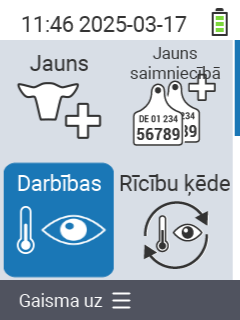[i18n] print_printable_section [i18n] print_click_to_print.
Dokumentācija
- 1: Grafiskās lietotāja saskarnes izvēlnes struktūra
- 1.1: Galvenā izvēlne
- 1.1.1: Jauns
- 1.1.2: Jauns fermā
- 1.1.3: Darbības
- 1.1.4: Darbību ķēde
- 1.1.5: Ganāmpulks
- 1.1.6: Dzīvnieks
- 1.1.7: Saraksti
- 1.1.8: Novērtēšana
- 1.1.9: Ierīce
- 1.1.10: Iestatījumi
- 2: Datu dublēšana un atjaunošana
- 3: Darbību ķēde: iestatīšana un lietošana
- 4: Datu apmaiņa ar automātisko teļu barotāju, fermas datoru un trešo pušu programmatūras produktiem
- 4.1: VCSynchronizer: bāzes programmatūra datu sinhronizācijai
- 4.1.1: Instalēšana
- 4.1.2: Dzīvnieku importēšana no oficiālās nacionālās dzīvnieku datubāzes
- 4.1.3: Dzimšanas paziņojumu eksports uz nacionālo dzīvnieku identifikācijas dienestu
- 4.1.4: Apkope un problēmu novēršana
- 4.2: Dzīvnieku un mērījumu datu eksports uz saimniecības pārvaldības datoru
- 4.3: Sinhronizācija ar automātisko teļu barotavu Alma Pro
- 4.3.1: Vienreizēja VitalControl ierīces aktivizēšana un konfigurēšana automātiskā barotāja iestatījumos
- 4.3.2: Datu sinhronizācija starp VitalControl un Alma Pro
- 4.4: Datu saistīšana ar pārvaldības programmatūru DSP Herde Plus vai Beef
- 5: Dzīvnieks
- 6: Dzīvnieku datu un mērījumu vērtību eksports
- 6.1: Datu eksports uz USB zibatmiņu
- 6.2: Datu eksportēšana uz jūsu datora masveida atmiņas ierīci, izmantojot VCSynchronizer programmatūru
- 6.3: Eksportēto CSV datu failu struktūra un saturs
- 7: Atiestatīt VitalControl ierīci
- 7.1: Atiestatīt VitalControl ierīci uz rūpnīcas iestatījumiem
- 7.2: Dzīvnieku datu dzēšana
- 7.3: Ierīces datu atiestatīšana
- 8: Ierīces aparatūras diagnostika
- 8.1: Jūsu VitalControl ierīces aparatūras komponentu pārbaude
- 8.2: RFID skenēšana: diapazona tests un transponderu diagnostika
- 9: Filtra piemērošana dzīvnieku sarakstam
- 10: Veikt darbības ar dzīvnieku
- 10.1: Mērīt temperatūru
- 10.2: Ierakstīt svaru
- 10.3: Vērtējums
- 10.4: Pielietot darbību ķēdi
- 10.5: Trauksme
- 10.6: Uzraudzībā
- 10.7: Dzīvnieka vēsture
- 10.8: Rediģēt dzīvnieka datus
- 10.9: Dzīvnieka reģistrācijas atcelšana
- 10.10: Savienot transponderi
- 10.11: Atvienot transponderu
- 10.12: Dzīvnieka zaudējums
- 10.13: Nosusināt
- 10.14: Piesaistīt dzīvnieka ID
- 10.15: Teļošana
- 10.16: Darbību iestatījumi
- 11: Ierīce
- 11.1: Datu pārvaldība
- 11.1.1: Datu dublēšana
- 11.1.1.1: Izveidot rezerves kopiju
- 11.1.1.2: Atjaunot rezerves kopiju
- 11.1.2: Dzīvnieku dati
- 11.1.2.1: Dzīvnieka reģistrācijas atcelšana
- 11.1.2.2: Eksportēt dzīvnieku datus
- 11.1.3: Rūpnīcas atiestatīšana
- 11.2: Informācija
- 11.2.1: Sērijas numurs
- 11.2.2: Programmatūra
- 11.2.3: Aparatūras informācija
- 11.2.4: Izvēlne "Par"
- 11.3: Serviss
- 11.3.1: Pārbaudiet ierīces draiverus
- 11.3.2: Atjauniniet savu programmaparatūru
- 11.3.3: Diapazona tests
- 11.4: Temperatūras mērīšana
- 11.5: Ieslēgt vai izslēgt lukturīti
- 12: Teliņu un iegādāto dzīvnieku reģistrācija
- 12.1: Dzīvnieka zaudējuma reģistrācija
- 12.2: Masveida reģistrācija iegādāto dzīvnieku grupai
- 12.3: Teleso reģistrācija
- 12.4: Jauna dzīvnieka reģistrācija
- 12.5: Jaunu dzīvnieku reģistrācija
- 13: Saraksti
- 13.1: Trauksmes saraksts
- 13.2: Uzraudzības sarakstā
- 13.3: Darbību saraksts
- 13.4: Svaigu govju saraksts
- 13.5: Saraksts ar sausajām govīm
- 14: Jauns fermā
- 14.1: Jauns saimniecībā, bez transpondera
- 14.2: Iegādātie dzīvnieki
- 14.3: Nav piešķirts nacionālais dzīvnieka ID
- 14.4: Dzimšanas
- 14.5: Dzīvnieku saraksts bez piešķirta transpondera
- 15: Programmatūra
- 16: Iestatījumi
- 16.1: Valodas iestatījumi
- 16.2: Datuma un laika iestatīšana
- 16.3: Vienības
- 16.4: Temperatūra
- 16.5: Datu iegūšana
- 16.6: Ierīces iestatījumi
- 16.7: Dzīvnieku reģistrācija
- 16.8: Savienot transponderu
- 16.9: Atvienot transponderu
- 16.10: Saimniecības numurs
- 16.11:
- 17: Ganāmpulks
- 18: Novērtēšana
- 18.1: Novērtēt svaru
- 18.2: Novērtēt temperatūru
- 18.3: Novērtēt vērtējumu
- 18.4: Novērtēt mirstību
1 - Grafiskās lietotāja saskarnes izvēlnes struktūra
Zemāk redzamais interaktīvais grafiks parāda VitalControl ierīces izvēlnes koku:
Piezīme
Noklikšķinot uz izvēlnes vienuma, jūs tiksiet novirzīts uz lapu, kas dokumentē attiecīgo funkciju.1.1 - Galvenā izvēlne
Padoms
Ja noklikšķināsiet uz izvēlnes vienuma, jūs tiksiet novirzīts uz attiecīgās funkcijas aprakstu.
1.1.1 - Jauns
1.1.2 - Jauns fermā
1.1.3 - Darbības
1.1.4 - Darbību ķēde
1.1.5 - Ganāmpulks
1.1.6 - Dzīvnieks
1.1.7 - Saraksti
1.1.8 - Novērtēšana
1.1.9 - Ierīce
1.1.10 - Iestatījumi
2 - Datu dublēšana un atjaunošana
2.1 - Datu rezerves kopijas atjaunošana
Required accessory
Lai atjaunotu datu rezerves kopiju uz jūsu VitalControl ierīci, you need a dual USB flash drive (2-in-1 USB stick) Type-C/USB 3.0 with a USB C connector and a USB A connector. Such a dual USB flash drive is delivered together with your device. You may also purchase such an USB flash drive from different vendors.
Šajā USB zibatmiņā jābūt direktorijai backup, kurā jābūt derīgam datu rezerves kopijas failam backup.vcu.

Piezīme
Jūsu USB zibatmiņas direktorijābackup var atrasties vairāki rezerves kopijas faili ar paplašinājumu .vcu. VitalControl ierīce vienmēr atjauno rezerves datus no faila ar nosaukumu backup.vcu, kas vienmēr ir jaunākais fails. Ja vēlaties atjaunot datus no vecāka rezerves kopijas faila (kurā faila nosaukumā ir norādīts rezerves kopijas datums), jums ir jāpārdēvē šis vecākais rezerves kopijas fails uz backup.vcu pirms datu atjaunošanas veikšanas!Datu atjaunošana uz VitalControl ierīci
Atveriet izvēlnes vienumu
IerīceVitalControl ierīces galvenajā ekrānā, uz kuru vēlaties atjaunot datus.Izsauciet apakšizvēlni
Datu pārvaldībaun pēc tam izvēlieties apakšizvēlnes vienumuDatu rezerves kopija. Tagad izvēlieties izvēlnes vienumuAtjaunot rezerves kopijuun apstipriniet arOK. Jums tiks lūgts ievietot USB zibatmiņu:
Ievietojiet USB zibatmiņu (C spraudni) savienotājā ierīces apakšā.
Kad ierīce konstatē USB zibatmiņas ievietošanu, parādās apstiprinājuma logs. Apstipriniet šo uznirstošo logu ar
Jā, lai sāktu datu atjaunošanu. Rezerves kopijas dekompresēšana un atjaunošana var aizņemt minūti vai ilgāk. Kad datu atjaunošana ir pabeigta, tiek parādīts veiksmīgas atjaunošanas ziņojums:
Datu dublējums veiksmīgi atjaunots uz VitalControl ierīci.
2.2 - Datu rezerves kopijas izveide
Required accessory
Lai veiktu ierīces datu rezerves kopiju, you need a dual USB flash drive (2-in-1 USB stick) Type-C/USB 3.0 with a USB C connector and a USB A connector. Such a dual USB flash drive is delivered together with your device. You may also purchase such an USB flash drive from different vendors.
Veikt datu rezerves kopiju
Atveriet izvēlnes vienumu
Ierīcejūsu VitalControl ierīces galvenajā ekrānā.Izsauciet apakšizvēlni
Datu pārvaldībaun pēc tam izvēlieties apakšizvēlnes vienumuDatu dublēšana. Tagad izvēlieties izvēlnes vienumuIzveidot dublējumuun apstipriniet arOK. Jums tiks lūgts ievietot USB zibatmiņu:
Ievietojiet USB zibatmiņu (C spraudnis) ierīces apakšējā savienotājā.
Kad ierīce konstatē USB zibatmiņas ievietošanu, datu rezerves kopija tiek automātiski sākta. Datu savākšana, saspiešana un rakstīšana var aizņemt minūti vai ilgāk. Kad rezerves kopija ir pabeigta, tiek parādīts veiksmīgas darbības ziņojums:
2. attēls. Ievietojiet USB zibatmiņu programmā VitalControl Datu rezerves kopija ir izveidota. Jūs atradīsiet izveidoto failu
backup.vcudirektorijābackupuz jūsu USB zibatmiņas. Rezerves fails aizņem aptuveni 1 MB atmiņas vietas zibatmiņā.
Padoms
Ja failsbackup.vcujau pastāv jūsu USB zibatmiņasbackupdirektorijā, šis fails tiks pārdēvēts. Jaunais faila nosaukums sastāv no sākuma virknesbackupun datuma un laika, kad rezerves fails tika izveidots (piemēram,backup_2023-07-17_12-50-37.vcb). Jaunizveidotais rezerves fails vienmēr tiek nosauktsbackup.vcu.Izveidoto rezerves kopijas failu var izmantot, lai atjaunotu saglabātos datus jebkurā VitalControl ierīcē, ja nepieciešams.
3 - Darbību ķēde: iestatīšana un lietošana
Darbību ķēde
Darbību ķēde ļauj automātiski veikt vairākas darbības dzīvniekam vienu pēc otras. Piemēram, jūs varat izvēlēties darbības Temperatūra un Vērtējums. Ja pēc tam veicat darbību ķēdi, jūs varat vispirms izmērīt dzīvnieka temperatūru un uzreiz pēc tam ierakstīt vērtējumu.
Lietot darbību ķēdi
Jūsu VitalControl ierīces galvenajā ekrānā izvēlieties izvēlnes vienumu
Rīcību ķēdeun nospiedietOKpogu.Vai nu noskenējiet dzīvnieku, izmantojot transponderu, vai apstipriniet ar
OKun izmantojiet bulttaustiņus △ ▽ ◁ ▷, lai ievadītu vēlamo dzīvnieka ID.Tagad tiek izpildīta darbību ķēde. Tiklīdz visas darbības darbību ķēdē ir izpildītas, var tieši izvēlēties nākamo dzīvnieku.
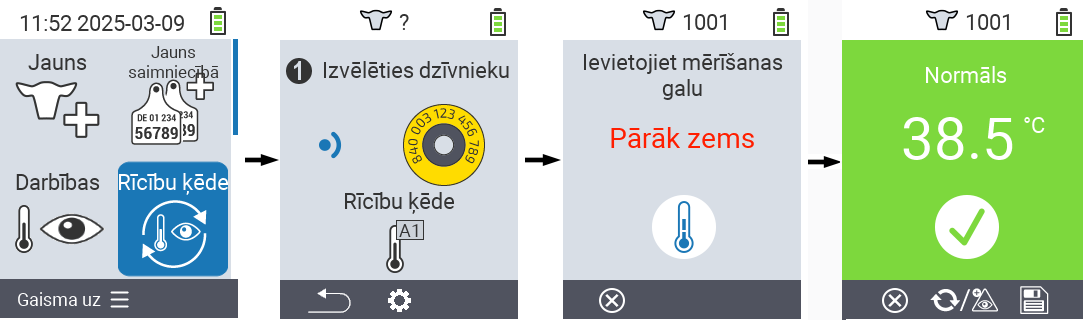
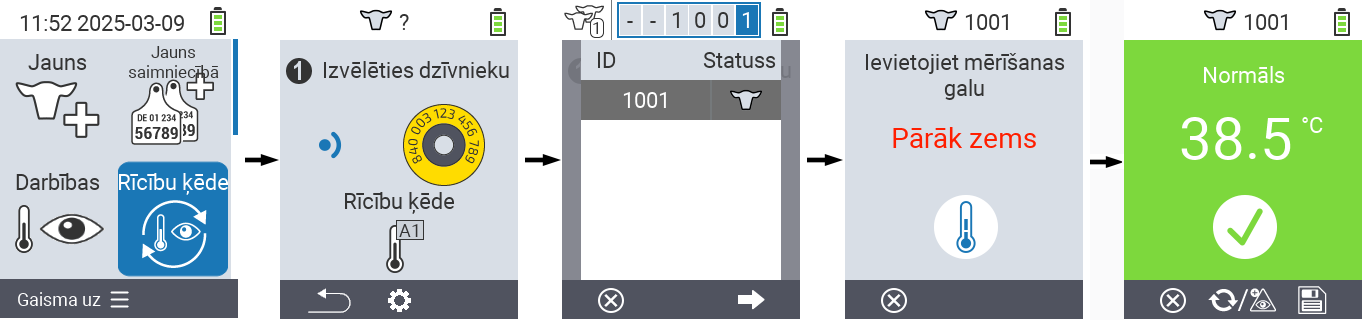
Iestatīt darbību ķēdi
Jūsu VitalControl ierīces galvenajā ekrānā izvēlieties izvēlnes vienumu
Rīcību ķēdeun nospiedietOKpogu.Izmantojiet pogu
F2(
Iestatījumi).Parādās pārklājuma ekrāns. Izmantojiet bultiņu taustiņus △ ▽, lai izvēlētos starp uzskaitītajām darbībām 1 - 4 (jūs varat veikt līdz četrām darbībām pēc kārtas). Izmantojiet bultiņu taustiņus ◁ ▷, lai izvēlētos vēlamo darbību attiecīgajai darbībai. Saglabājiet iestatījumus ar taustiņu
F1.
Ja vēlaties atiestatīt visu darbību ķēdi, izvēlieties opciju
Atiestatīt darbību virkniapakšizvēlnē, izmantojot bultiņu taustiņus △ ▽, un apstipriniet arOK.
Padoms
Individuālajās darbībās jums ir tādas pašas iestatījumu iespējas, kā aprakstīts nodaļā Darbības katrai atsevišķai darbībai.Padoms
Darbību ķēdes sākuma ekrānā esošie simboli parāda, kuras darbības esat iestatījis un kādā secībā.4 - Datu apmaiņa ar automātisko teļu barotāju, fermas datoru un trešo pušu programmatūras produktiem
4.1 - VCSynchronizer: bāzes programmatūra datu sinhronizācijai
VCSynchronizer versija 0.9.12, 2025-17-04
4.1.1 - Instalēšana
Lejupielādējiet instalācijas failu VC Synchronizer programmatūrai.
Piezīme
Lejupielādēto instalētāju var izmantot gan jaunai instalācijai, gan arī atjaunināšanai jau esošai VC-Synchronizer instalācijai uz jaunāku versiju. Abos gadījumos instalācijas process ir identisks.Sāciet programmas instalēšanu, veicot dubultklikšķi uz lejupielādētā faila
SetupVitalControlSynchronizer.exe.Tikai jaunai instalācijai: atveras valodas izvēles logs, atstājiet izvēli
Englishun noklikšķinietOK, lai sāktu instalāciju.
Noklikšķiniet
Nextuz instalētāja sveiciena ekrāna. Tad pieņemiet dotās licences nosacījumus.

Komponentu izvēles ekrānā atstājiet opcijas nemainītas un nospiediet
Next. Nākamajā ekrānā atstājiet ieteikto galamērķa mapi nemainītu un nospiedietInstall.

Noklikšķiniet
Nextuz ekrāna, kas informē par instalācijas veiksmīgumu. Pēdējā ekrānā nospiedietComplete, neizvēloties nevienu no piedāvātajām opcijām.

Programmatūra
VCSynchronizertagad ir instalēta jūsu datorā.
4.1.2 - Dzīvnieku importēšana no oficiālās nacionālās dzīvnieku datubāzes
Uzmanību
Dzīvnieku importēšana no nacionālās dzīvnieku datubāzes pašlaik ir pieejama tikai Vācijas lauksaimniekiem. Ar nākotnes programmaparatūras versijām VitalControl, mēs plānojam padarīt dzīvnieku importēšanas funkciju pieejamu arī citām valstīm.4.1.3 - Dzimšanas paziņojumu eksports uz nacionālo dzīvnieku identifikācijas dienestu
4.1.4 - Apkope un problēmu novēršana
4.2 - Dzīvnieku un mērījumu datu eksports uz saimniecības pārvaldības datoru
Veiciet šādas darbības, lai eksportētu datus no VitalControl uz jūsu datora masveida atmiņas ierīci:
Savienojiet VitalControl ar datoru
Savienojiet VitalControl ierīci ar datoru vai klēpjdatoru, izmantojot piegādāto USB kabeli.
Pārliecinieties, ka jūsu VitalControl ierīce ir ieslēgta.
Veiciet datu eksportu
Nospiediet Windows taustiņu, lai atvērtu Sākuma izvēlni
Tikai Windows 11: Noklikšķiniet uz pogas
Visas lietotnesJūsu instalēto lietotņu sarakstā ritiniet uz leju līdz burtam
U. Tur jums vajadzētu atrast izvēlnes ierakstuUrban VitalControl. Ja nepieciešams, paplašiniet šo ierakstu, lai tiktu parādīti visi apakšizvēlnes ieraksti.Uzmanību
Ja nevarat atrast ierakstuUrban VitalControljūsu lietotņu sarakstā, iespējams, vispirms būs jāinstalē programmatūraVCSynchronizerjūsu datorā.Noklikšķiniet uz izvēlnes vienuma
Datu eksports (CVS).
Eksporta process tiek sākts. Kad datu eksports ir pabeigts, tiek atvērts Explorer logs, kas parāda vietējo datu direktoriju ar četriem jaunizveidotajiem eksporta failiem.

Piezīme
Jūs varat atvērt katru no šiem četriem eksporta failiem izklājlapu programmā pēc jūsu izvēles (piemēram, Microsoft Excel vai OpenOffice Calc) un veikt tur datu padziļinātu analīzi. Kā piemērs zemāk ir parādīts tabulas
animals.csvskats izklājlapu programmā:
4.3 - Sinhronizācija ar automātisko teļu barotavu Alma Pro
4.3.1 - Vienreizēja VitalControl ierīces aktivizēšana un konfigurēšana automātiskā barotāja iestatījumos
Lai aktivizētu un iestatītu VitalControl ierīci, rīkojieties šādi:
Navigācija uz iestatījumu izvēlni VitalControl
Uzmanību
Lai varētu aktivizēt un iestatīt VitalControl ierīci, jums ir jābūt pieteiktam barotājā ar lietotāja lomuVietnes pārvaldnieks. Pretējā gadījumā dažas no zemāk parādītajām un aprakstītajām pogām jums nebūs redzamas.Skārienjutīgā termināļa kreisās puses ikonu sarakstā noklikšķiniet uz apakšējās pogas
Iestatījumi➀. Ja atrodaties galvenajā izvēlnē, kurā nav redzama sānu josla, nospiediet poguBarotājs, lai parādītu sānu joslu.Skārienjutīgā termināļa apakšējā ikonu joslā noklikšķiniet uz otrās pogas no kreisās
Iestatījumi Skārienjutīgais terminālis➁.Tagad kreisajā ekrāna centrālajā pusē parādās izvēlnes vienumu saraksts. Noklikšķiniet uz apakšējās pogas
Piederumi➂.Tagad ekrāna centrālajā labajā pusē parādīsies viens (vai vairāki) izvēlnes vienums(i). Noklikšķiniet uz augšējās pogas
VitalControl➃. Poga tagad maina pozīciju un tiek parādīta ekrāna centrālajā kreisajā pusē.Tagad ekrāna centrālajā labajā pusē tiek parādīta poga
Atvērt iestatījumus➄. Noklikšķiniet uz šīs pogas, lai atvērtu uznirstošo logu, kurā tiek parādīta 1. lapa no iestatījumu izvēlnesVitalControl.

Iestatījumu izvēlne VitalControl - 1. lapa

Iestatījumu izvēlne VitalControl - 2. lapa

4.3.2 - Datu sinhronizācija starp VitalControl un Alma Pro
Lai veiktu sinhronizāciju starp Alma Pro automātisko barotavu un VitalControl ierīci, rīkojieties šādi:
Atveriet USB portu
Izmantojiet mazu skrūvgriezi, lai atskrūvētu bloķēšanas skrūvi uz USB porta vāciņa un nolaidiet to:
1. attēls: Atveriet USB portu
Pievienojiet VitalControl
Ieslēdziet VitalControl ierīci, nospiežot augšējo centrālo
On/Offpogu.
Savienojiet VitalControl ierīces USB-C ligzdu, izmantojot piegādāto USB kabeli
ar skārienekrāna USB-A ligzdu
.

Sākt sinhronizāciju
Lai sāktu VitalControl ierīces sinhronizāciju, jums jābūt pieslēgtam pie iekārtas lietotāja lomā Site Manager. Pretējā gadījumā Synchronize poga Sinhronizācijas izvēlnē ir atspējota.
Skārienekrāna termināļa kreisajā sānjoslā noklikšķiniet uz otrās pogas no augšas
Feeder. Ja atrodaties galvenajā izvēlnē, kur sānjosla nav redzama, nospiediet pogu
Feeder, lai atvērtu feeder izvēlni.
Skārienjutīgā termināļa labajā sānjoslā, zem pievienotā padevēja simboliem, tagad tiek parādīts simbols
ierīcei
VitalControl. Noklikšķiniet uz šī simbola.Uzmanību
Ja simbolsierīcei VitalControl labajā sānjoslā nav parādīts, ierīce joprojām ir deaktivizēta iestatījumos. Šajā gadījumā sekojiet norādījumiem par vienreizēju ierīces aktivizēšanu.
Tagad parādīsies sinhronizācijas ekrāns. Noklikšķiniet uz pogas
Sinhronizētvidū apakšā, lai sāktu sinhronizāciju ar VitalControl ierīci.
3. attēls: VitalControl sinhronizācija ar Alma Pro automātisko padevēju
Aizveriet USB portu
- Pēc veiksmīgas sinhronizācijas atvienojiet USB kabeli no skārienekrāna USB porta. Salokiet porta aizsargvāciņu atpakaļ un nostipriniet to, pievelkot fiksācijas skrūvi ar mazu skrūvgriezi.

4.4 - Datu saistīšana ar pārvaldības programmatūru DSP Herde Plus vai Beef
4.4.1 - Tehnoloģijas VitalControl iestatīšana:
Pirms pirmās datu apmaiņas, tehnoloģijas savienojums ar ierīci VitalControl ir jāizveido un jāiestata vienreiz.
Uzmanību
Pirms tehnoloģijas savienojuma iestatīšanas pārbaudiet, vai jūsu datorā ir instalēta programmatūra ‘VCSynchronizer’; šī programmatūra ir obligāta datu apmaiņai. Lai to izdarītu, atveriet Windows sākuma izvēlni un meklējiet savu lietojumprogrammu sarakstā ierakstu ar nosaukumu ‘Urban VitalControl’. Ja šādu ierakstu nevarat atrast, instalējietVCSynchronizer programmatūru savā datorā.Lai iestatītu tehnoloģiju, rīkojieties šādi:
Izveidot jaunu parametru kopu datu apmaiņai ar VitalControl ierīci
Programmatūrā
Herdeatveriet loguIestatījumi. Atkarībā no jūsu lietotāja saskarnes konfigurācijas, šo logu varat atvērt, izmantojot izvēlnes vienumuOrganizācijagalvenajā izvēlnē (augstākā līmeņa vienums Iestatījumi), sānu izvēlnē vai jūsu pielāgotajā rīkjoslā (horizontālā vai vertikālā).
Tiek atvērts uznirstošais logs
Iestatījumi, kura kreisajā sānjoslā ir uzskaitītas daudzas iestatījumu kategorijas. Atveriet kategorijuServiss➊ un izvēlieties apakškategorijuTehnoloģija➋.Labās puses galvenās zonas galvenē tagad parādās nolaižamā izvēlne, kurā ir uzskaitītas visas definētās tehnoloģijas parametru kopas. Uzstādīto tehnoloģiju skaits ir parādīts pa labi. Noklikšķiniet uz pogas

Izveidot jaunu tehnoloģijas parametru kopu➌.

Atveras vēl viens uznirstošais logs. Ievadiet
VitalControlkā Savienojuma nosaukumu unUrban VitalControl (Gen 2)kā Tehnoloģijas veidu un pēc tam noklikšķiniet uz pogasApstiprināt. .
.Tehnoloģijas
VitalControlparametru kopa tagad ir izveidota un jākonfigurē nākamajos soļos.
Konfigurācija: Pamatuzstādījumi
Sākotnēji tiek atlasīta cilne Pamatuzstādījumi parādītajā ekrānā, kā parādīts zemāk esošajā attēlā. Veiciet tur pielāgojumus kategorijās Ārējā programma ➊, Dzīvnieku dati ➋, Atrašanās vietas ➌ un Iziešana ➍ atbilstoši jūsu saimniecības specifiskajiem nosacījumiem.
 .
.
Kategorija Ārējā programma ➊
Lai veiktu datu apmaiņu starp VitalControl un Herde Plus, ir nepieciešama pamata programmatūra VitalControl Synchronizer kā ārējā palīgprogramma. Lai šī programma darbotos pareizi, ir jāveic daži pielāgojumi kategorijā Ārējā programma ➊.
Ierīces nosaukums datu apmaiņai:
Pēc noklusējuma šis lauks ir tukšs. Tomēr ieteicams šeit ievadīt jūsu datora nosaukumu. Lai to izdarītu, nospiediet ikonu
Lejupejošā bultanolaižamā lauka labajā galā. Jūsu datora nosaukums tagad tiks noteikts un parādīts izvēlei nolaižamajā sarakstā. Kad lauks ir aizpildīts ar jūsu datora nosaukumu un šis iestatījums ir saglabāts, datu apmaiņu varēs veikt tikai no jūsu datora.Izpildīt ceļā:
Lūdzu, ievadiet%LOCALAPPDATA%\Urban\VitalControl\Synchronizeršajā ievades laukā. Šis ir absolūtais ceļš uz programmuVitalControl Synchronizer(vai precīzāk uz failuvcsynchronizer.exe). Ja šīs programmas mērķa direktorija tika mainīta VCSynchronizer instalācijas laikā, lūdzu, ievadiet šeit izvēlēto mērķa direktoriju.Programma HerdePlus 🡒 Tehnoloģija:
Šis ievades lauks jāaizpilda ar vērtībuvc_imp.bat. Atbilstoši nosauktais partijas fails nosaka darbību secību datu importēšanas laikā.Tehnoloģija 🡒 Programma HerdePlus:
Šis ievades lauks jāaizpilda ar vērtībuvc_exp.bat. Atbilstoši nosauktais partijas fails nosaka darbību secību datu eksportēšanas laikā.
Kategorija Dzīvnieku dati ➋
Papildu pielāgojumi jāveic kategorijā ‘Dzīvnieku dati’ ➋, lai datu apmaiņa pilnībā darbotos.
- Dzīvnieka numurs:
Šis iestatījums nosaka, kādu ID dzīvnieki saņem attēlošanai uz VitalControl ierīces:- Ja esat piešķīris īsos ID (
Kūts nr., 2 līdz 6 cipari) saviem dzīvniekiem, jums šeit jāizvēlas vērtība ‘Kūts numurs’: dzīvnieka attēlotais ID uz VitalControl atbildīs dzīvniekam piešķirtajam kūts numuram. - Ja jūs neesat piešķīris īsos ID numurus saviem dzīvniekiem - tas ir izplatīts nobarošanas sektorā, piemēram, - tad jums šeit jāizvēlas vērtība
Auskara nr. (5 cipari). Dzīvnieka attēlotais ID uz VitalControl ierīces atbildīs pēdējiem 5 cipariem no ID, kas uzdrukāts uz dzīvnieka dzeltenās auskaru birkas.
- Ja esat piešķīris īsos ID (
- Raidītāja nr.:
Šis iestatījums nosaka numuru, kas tiek sagaidīts dzīvniekam RFID skenēšanas laikā:- Ja jūs uzliekat saviem dzīvniekiem apkakli ar transponderu vai uzliekat ausu transponderu - piemēram, identifikācijai pie automātiskās barotavas -, jums šeit jāizvēlas vērtība ‘Transponders’.
- Ja jūsu dzīvnieki vai teļi nēsā elektroniskās auskaru birkas, kas kodētas ar oficiālo nacionālo 15 ciparu dzīvnieka identifikācijas numuru, kas kalpos dzīvnieka identifikācijai visā tā dzīves laikā, jums šeit jāizvēlas vērtība ‘Auskara nr. (15 cipari)`.
- Minimālais vecums pārsūtīšanai:
Ja šajā ievades laukā tiek ievadīta vērtība0, visi dzīvnieki tiks pārsūtīti uz VitalControl ierīci, neatkarīgi no to vecuma. Vērtība, kas ir lielāka par0, nosaka minimālo vecumu (dienās), lai dzīvnieki tiktu pārsūtīti. Piemēram, ja uz ierīci jāpārsūta tikai govis, šeit kā minimālais vecums jāievada 600 dienas (= 20 mēneši).
Kategorija Atrašanās vietas ➌
Izmantojiet šo kategoriju, lai izslēgtu dzīvniekus noteiktās atrašanās vietās no datu pārsūtīšanas uz ierīci. Lai to izdarītu, noņemiet atzīmi no atrašanās vietām, kurām nevēlaties pārsūtīt tur izvietotos dzīvniekus uz ierīci.
Kategorija Aiziešana ➍
Atzīmējiet opciju ‘Aiziešana HERDEplus’. Tādā veidā jūs norādāt, ka dzīvnieki, kas pametuši ganāmpulku, tiek arī dzēsti no VitalControl ierīces sinhronizācijas laikā.
Arī atzīmējiet opciju ‘Neeksistē krājumā’. Tādā veidā jūs norādāt, ka dzīvnieki uz VitalControl, kas nav zināmi Herde programmatūrai, tiek dzēsti no VitalControl sinhronizācijas laikā.
Konfigurācija: Tehnoloģijai specifiski iestatījumi
Nākamais solis ir noklikšķināt uz cilnes Tehnoloģijai specifiski iestatījumi, lai noteiktu datu apmaiņas apjomu. Ieteicams pārbaudīt visas tur uzskaitītās izvēles rūtiņas, izņemot izvēles rūtiņu Saglabāt importēšanas failu pēc apstrādes. Pēdējā izvēles rūtiņa ir paredzēta diagnostikas nolūkiem un jāizvēlas tikai pēc servisa personāla pieprasījuma.
Maksimālais vecums pārsūtīšanai:
Ja šeit tiek ievadīta vērtība0, visi dzīvnieki tiks pārsūtīti uz VitalControl ierīci, neatkarīgi no to vecuma. Vērtība, kas ir lielāka par0, nosaka maksimālo vecumu (dienās), lai dzīvnieki tiktu pārsūtīti. Ja, piemēram, uz ierīci jāpārsūta tikai teļi, šeit kā maksimālais vecums jāievada 90 dienas (= 3 mēneši). .
.
Saglabāt datu apmaiņas iestatījumus
Nospiediet taustiņu Saglabāt (F2) pēc tam, kad esat atbilstoši konfigurējis visus konfigurācijas parametrus. Parametru kopa datu apmaiņai ar VitalControl ierīci tagad ir saglabāta un gatava lietošanai.
Veiciet datu apmaiņu tagad, lai pārbaudītu, vai noteiktie iestatījumi ir derīgi, lai jūs veiksmīgi varētu apmainīties ar datiem uz un no VitalControl ierīces.
4.4.2 - Datu apmaiņa starp VitalControl un ganāmpulka pārvaldības programmatūru Herde
Izpildiet tālāk norādītās darbības, lai sinhronizētu datus starp programmatūru Herde un VitalControl ierīci:
Pievienojiet VitalControl datoram
Pievienojiet VitalControl ierīci savam datoram vai klēpjdatoram, izmantojot piegādāto USB kabeli.
Pārliecinieties, ka jūsu VitalControl ierīce ir ieslēgta.
Veiciet datu apmaiņu
Programmatūrā
Herdeveiciet pilnu datu apmaiņu. Atkarībā no jūsu lietotāja saskarnes konfigurācijas, šo apmaiņu varat izsaukt, izmantojot izvēlnes vienumuPilna datu apmaiņagalvenajā izvēlnē (augšējā līmeņa vienums Tehnoloģija), sānu izvēlnē vai jūsu pielāgotajā rīkjoslā (horizontālā vai vertikālā).
Atveras uznirstošais logs, kurā sānu joslā pa kreisi ir uzskaitītas noteiktās tehnoloģiju savienojumi. Noklikšķiniet uz pogas ar uzrakstu
VitalControl, lai sāktu datu apmaiņu:
Pirmās datu apmaiņas laikā parādās brīdinājums, norādot, ka VitalControl ierīcē vēl nav reģistrētu dzīvnieku. Apstipriniet šo paziņojumu ar
Jā. Tad tiek sākta datu apmaiņa.
Datu apmaiņa ir divpakāpju process: pirmajā solī ➊ dzīvnieku dati tiek pārsūtīti no programmatūras
Herdeuz VitalControl. Otrajā solī ➋ mērījumu dati, kas savākti ar VitalControl, tiek pārsūtīti uz programmatūruHerde. Importēto datu kopu skaits (dzīvnieki, dzemdības, brīdinājumi un svari) ir uzskaitīts uznirstošajā logā:

Veiksmīga datu apmaiņas pabeigšana tiek norādīta ar uznirstošo logu, kurā ir veiksmīga ziņa.

Uzmanību
Ja uz VitalControl ierīces ir reģistrēti daudzi dzīvnieki, datu apmaiņa var aizņemt kādu laiku. Datu pārsūtīšanas gaitu var redzēt ierīces displejā.

5 - Dzīvnieks
Dzīvnieks
Individuālā dzīvnieka funkcija ļauj skatīt svarīgu informāciju par svaru, temperatūru un vērtējumu katram atsevišķam dzīvniekam. Jums vienmēr ir iespēja parādīt informāciju kā grafiku vai kā sarakstu. Lai izmantotu atsevišķa dzīvnieka funkciju, rīkojieties šādi:
Jūsu VitalControl ierīces galvenajā ekrānā izvēlieties izvēlnes vienumu
Dzīvnieksun nospiedietOKpogu.Atveras pārskats par svarīgāko dzīvnieka informāciju. Ekrāna augšējā mala parāda, kuru dzīvnieku pašlaik skatāt. Izmantojiet
F3taustiņu, lai izvēlētos starp dzīvnieka informāciju, temperatūru
, svaru
un vērtējumu
.
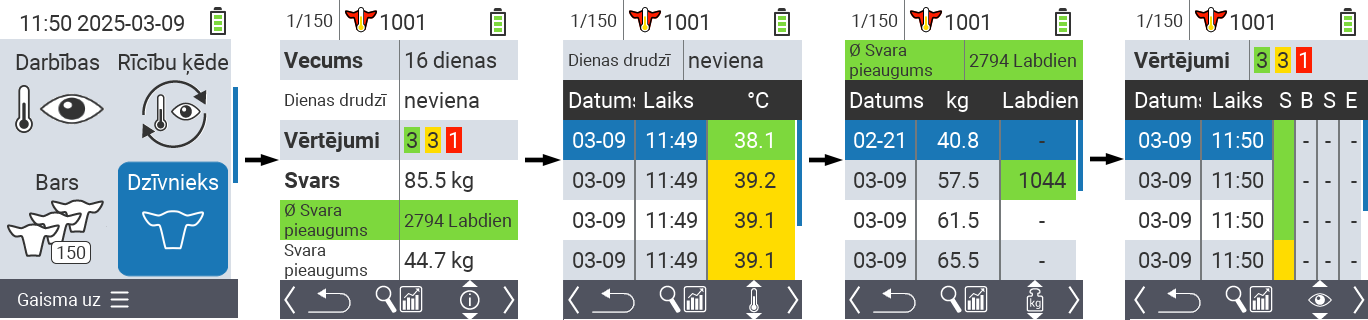
Padoms
Katrā informācijas skatā jums ir iespēja meklēt dzīvnieku, iestatīt filtru un pārslēgties uz grafisko skatu. Jūs varat arī jebkurā laikā pārslēgties starp atsevišķiem dzīvniekiem, izmantojot bultiņu taustiņus ◁ ▷.Iestatīt grafisko skatu
Nospiediet vidējo augšējo
On/Offpogu, lai atvērtu uznirstošo izvēlni. Šajā izvēlnē jūs varat izvēlēties starp funkcijām
Iestatīt filtru,Meklēt dzīvniekuvaiGrafiskais skats.Izvēlieties
Grafiskais skatsar bulttaustiņiem △ ▽ un apstipriniet arOK.
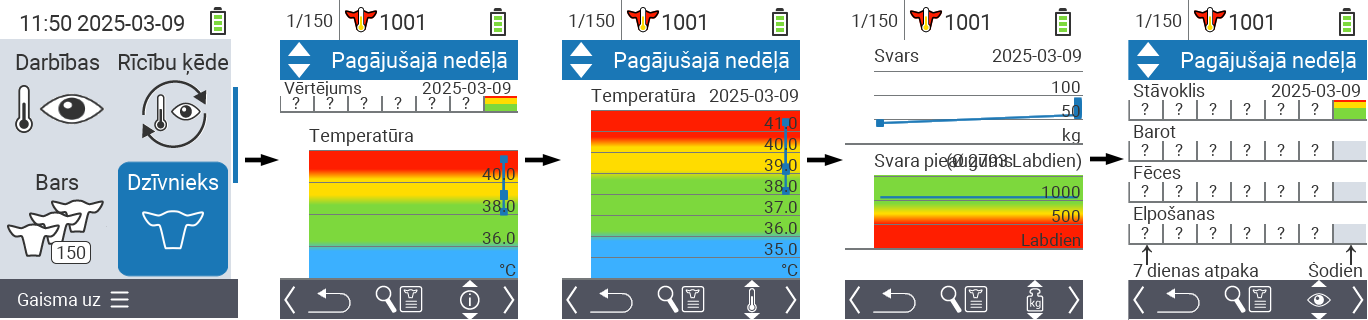
Meklēt dzīvnieku
Nospiediet vidējo augšējo
On/Offpogulai atvērtu uznirstošo izvēlni. Šajā izvēlnē jūs varat izvēlēties starp funkcijām
Iestatīt filtru,Meklēt dzīvniekuvaiGrafiskais skats.Izvēlieties
Meklēt dzīvniekuar bulttaustiņiem △ ▽ un apstipriniet arOK.Izmantojiet bulttaustiņus △ ▽ ◁ ▷, lai izvēlētos vēlamo dzīvnieka numuru un apstipriniet ar
OK
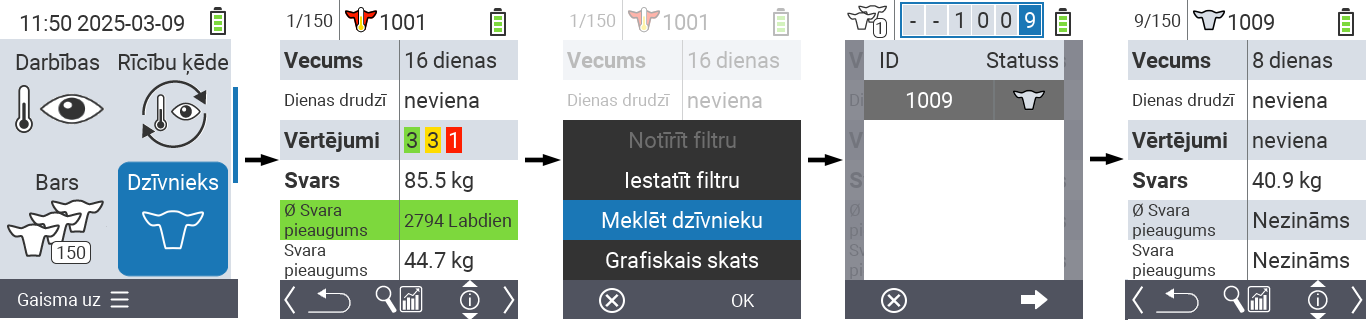
Iestatīt filtru
Nospiediet vidējo augšējo
On/Offpogulai atvērtu uznirstošo izvēlni. Šajā izvēlnē jūs varat izvēlēties starp funkcijām
Iestatīt filtru,Meklēt dzīvniekuvaiGrafiskais skats.Izvēlieties
Iestatīt filtruar bulttaustiņiem △ ▽ un apstipriniet arOK. Instrukcijas par to, kā izmantot filtru, varat iegūt šeit.
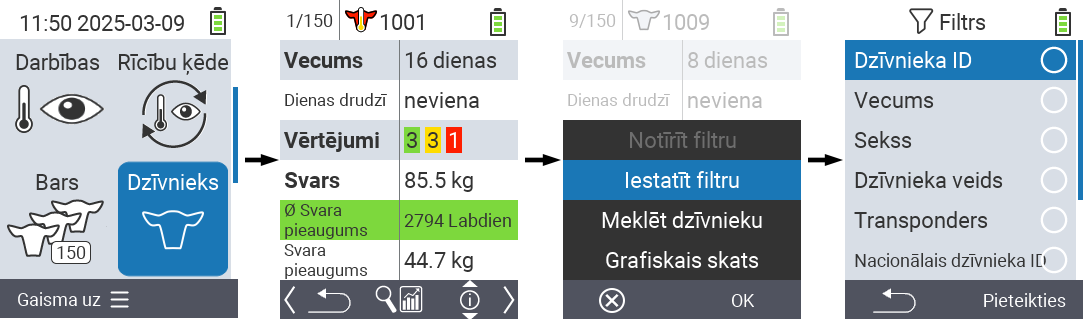
6 - Dzīvnieku datu un mērījumu vērtību eksports
6.1 - Datu eksports uz USB zibatmiņu
Required accessory
In order to perform an export of your device data, you need a dual USB flash drive (2-in-1 USB stick) Type-C/USB 3.0 with a USB C connector and a USB A connector. Such a dual USB flash drive is delivered together with your device. You may also purchase such an USB flash drive from different vendors.
Veiciet datu eksportu
Atveriet izvēlnes vienumu
Ierīcejūsu VitalControl ierīces galvenajā ekrānā.Izvēlieties apakšizvēlni
Datu pārvaldība, atlasiet izvēlnes vienumuDatu par dzīvniekiemun apstipriniet arOK.Atveras cita apakšizvēlne. Atlasiet izvēlnes vienumu
Eksportēt dzīvnieku datus (csv)un apstipriniet arOK.Tagad jums tiek lūgts ievietot USB zibatmiņu:

Ievietojiet USB zibatmiņu (C spraudni) ierīces apakšējā savienotājā.
Kad ierīce ir konstatējusi USB zibatmiņas ievietošanu, datu eksports automātiski sākas. Datu rezerves kopijas rakstīšana var aizņemt dažas sekundes. Kad datu eksports ir pabeigts, tiek parādīts veiksmīga eksporta ziņojums:

Datu eksports ir pabeigts. Jūs atradīsiet četrus izveidotos eksporta failus direktorijā
export-csvuz jūsu USB zibatmiņas.
Notes
- Lai novērstu nejaušu eksporta failu pārrakstīšanu, katra eksporta faila nosaukumā vienmēr ir iekļauts datums un laiks, kad fails tika izveidots. Pārliecinieties, ka izmantojat jaunāko eksporta failu versiju, ja esat eksportējis dzīvnieku datus vairākas reizes.
- Eksporta failu lielums ir atkarīgs no dzīvnieku skaita VitalControl un veikto mērījumu skaita. Parasti eksporta faili aizņem tikai dažus kB atmiņas vietas uz USB zibatmiņas.
6.2 - Datu eksportēšana uz jūsu datora masveida atmiņas ierīci, izmantojot VCSynchronizer programmatūru
6.3 - Eksportēto CSV datu failu struktūra un saturs
Vispārīga informācija
Eksportējot dzīvnieku datus, neatkarīgi no tā, vai uz USB zibatmiņu vai uz vietējo masveida glabāšanas ierīci datorā, katrā gadījumā tiek ģenerēti četri eksporta faili:
- Dzīvnieku dati
(animals.csv) - Ķermeņa temperatūras dati
(temperatures.csv) - Svara dati
(weights.csv) - Dzīvnieku vērtējumi
(ratings.csv)
Visi četri faili ir cilvēkiem lasāmi CSV teksta faili. Faili ir kodēti UTF-8 formātā, kā kolonnu atdalītāji tiek izmantoti semikoli (;). Atsevišķi datu lauki nav ietverti pēdiņās. Katra attiecīgās tabulas rinda pārstāv dzīvnieka datu kopu vai mērījumu vai novērtējumu, kas veikts dzīvniekam.
Eksportēto datu tālāka apstrāde
Jūs varat atvērt katru no šiem četriem eksporta failiem izvēlētajā izklājlapu programmā (piemēram, Microsoft Excel vai OpenOffice Calc) un veikt tur padziļinātu datu analīzi. Kā piemērs, zemāk ir parādīts tabulas animals.csv skats izklājlapu programmā:

Datu failu apraksts
Turpmākajās četrās sadaļās ir detalizēti aprakstīts katrs no eksportētajiem datu failiem:
Dzīvnieku dati (animals.csv)
- Faila nosaukums
animals.csv - Apraksts Vispārīgi dzīvnieku dati
- Kolonnu skaits 6
Katrs dzīvnieku datu tabulas ieraksts attēlo vienu dzīvnieku, kas saglabāts VitalControl. Piemēra dzīvnieku datu tabula izskatās šādi:
National-ID-Animal;Farm-ID-Animal;Transponder-ID;DateOfBirth;Sex;BirthWeight-Kg
276000312341001;1001;276000312341001;2023-07-03;F;
276000312341002;1002;276000312341002;2023-07-04;F;40.8
276000312341003;1003;276000312341003;2023-07-05;F;38.3
…
Šajā tabulā ir uzskaitītas un aprakstītas katras dzīvnieku datu tabulas kolonnas:
| Kolonna | Kolonnas nosaukums | Apraksts | Komentāri |
|---|---|---|---|
| 1 | National-ID-Animal | Oficiālais nacionālais dzīvnieka numurs | 15 cipari saskaņā ar ISO1174/85, iespējams, nav ierakstīts |
| 2 | Farm-ID-Animal | Vadības numurs | 2 līdz 6 cipari, bieži vien vienāds ar numuru uz apkakles |
| 3 | Transponder-ID | Transpondera numurs | var nebūt, var būt identisks ar nacionālo dzīvnieka ID |
| 4 | DateOfBirth | Dzimšanas datums | Formāts: YYYY-MM-TT (Gads-Mēnesis-Diena) |
| 5 | Sex | Dzimums | Vērtības: M: vīrietis, F: sieviete, ?: nezināms |
| 6 | BirthWeight-Kg | Dzimšanas svars | Vienība: kilograms, iespējams, nav ierakstīts / trūkst |
Ja nepieciešams, varat arī lejupielādēt nodrošināto parauga failu animals.csv.
Ķermeņa temperatūras dati (temperatures.csv)
- Faila nosaukums
temperatures.csv - Apraksts Temperatūras vērtības, iegūtas, mērot dzīvnieku taisnās zarnas ķermeņa temperatūru.
- Kolonnu skaits 5
Katrs temperatūras datu tabulas ieraksts attēlo ķermeņa temperatūras mērījumu, kas veikts dzīvniekam ar VitalControl ierīci. Piemēra temperatūras tabula izskatās šādi:
a Šajā tabulā ir uzskaitītas un aprakstītas katras eksporta faila kolonnas, kas satur ķermeņa temperatūras vērtības:
| Kolonna | Kolonnas nosaukums | Apraksts | Komentāri |
|---|---|---|---|
| 1 | National-ID-Animal | 15 ciparu izmērītā dzīvnieka numurs | saskaņā ar ISO1174/85, iespējams, nav ierakstīts |
| 2 | Farm-ID-Animal | Izmērītā dzīvnieka pārvaldības numurs | 2 līdz 6 cipari, bieži vien vienāds ar apkakles numuru |
| 3 | Date | Temperatūras mērījuma datums | Formāts: YYYY-MM-TT (Gads-Mēnesis-Diena) |
| 4 | Time | Temperatūras mērījuma laiks | Formāts: hh-mm-ss (stunda:minūte:sekunde) |
| 5 | Temperature-Celsius | Izmērītā temperatūras vērtība | Vienība: Grādi pēc Celsija |
Ja nepieciešams, jūs varat arī lejupielādēt nodrošināto parauga failu temperatures.csv. Zemāk redzamajā attēlā ir parādīts šis datu fails, atvērts izklājlapu programmā.

Svara dati (weights.csv)
- Faila nosaukums
weights.csv - Apraksts Svara vērtības, kas iegūtas, nosverot dzīvniekus
- Kolonnu skaits 5
Katra svara tabulas rinda attēlo vienu dzīvnieka svēršanu, izmantojot VitalControl ierīci svara vērtības reģistrēšanai. Piemēra svara tabula izskatās šādi:
Šajā tabulā ir uzskaitītas un aprakstītas atsevišķas tabulas kolonnas, kas satur dzīvnieku svarus:
| Kolonna | Kolonnas nosaukums | Apraksts | Komentāri |
|---|---|---|---|
| 1 | National-ID-Animal | 15 ciparu nosvērtā dzīvnieka numurs | saskaņā ar ISO1174/85, iespējams, nav ierakstīts |
| 2 | Farm-ID-Animal | Nosvērtā dzīvnieka pārvaldības numurs | 2 līdz 6 cipari, bieži vien vienāds ar apkakles numuru |
| 3 | Date | Svēršanas datums | Formāts: YYYY-MM-TT (Gads-Mēnesis-Diena) |
| 4 | Time | Svēršanas laiks | Formāts: hh-mm-ss (stunda:minūte:sekunde) |
| 5 | Weight-Kg | Svara vērtība | Vienība: Kilograms |
Ja nepieciešams, jūs varat arī lejupielādēt nodrošināto parauga failu weights.csv. Zemāk redzamais attēls parāda šo eksporta failu, atvērtu izklājlapu programmā.

Dzīvnieku vērtējumi (ratings.csv)
- Faila nosaukums
ratings.csv - Apraksts Dzīvnieku vērtējumi, kas iegūti, vizuāli pārbaudot dzīvniekus
- Kolonnu skaits 8
Katra dzīvnieku vērtējumu tabulas rinda pārstāv vizuālo vērtējumu dzīvnieku novērtējumam, kas veikts ar VitalControl. Piemēra tabula ar dzīvnieku vērtējumu izskatās šādi:
National-ID-Animal;Farm-ID-Animal;Date;Time;ScoreCondition;ScoreFeedIntake;ScoreScours;ScoreRespiratory
276000312341001;1001;276000312341001;2023-07-24;Green;Yellow;Yellow;Green
276000312341002;1002;276000312341002;2023-07-24;Yellow;Yellow;Yellow;Red
276000312341003;1003;276000312341003;2023-07-24;Green;None;None;None
…
Šajā tabulā ir uzskaitītas un aprakstītas katras dzīvnieku vērtējumu tabulas kolonnas:
| Kolonna | Kolonnas nosaukums | Apraksts | Komentāri |
|---|---|---|---|
| 1 | National-ID-Animal | 15-ciparu novērtētā dzīvnieka numurs | saskaņā ar ISO1174/85, iespējams, nav ierakstīts |
| 2 | Farm-ID-Animal | Novērtētā dzīvnieka pārvaldības numurs | 2 līdz 6 cipari, bieži vien vienāds ar apkakles numuru |
| 3 | Date | Vērtējuma datums | Formāts: YYYY-MM-TT (Gads-Mēnesis-Diena) |
| 4 | Time | Vērtējuma laiks | Formāts: hh-mm-ss (stunda:minūte:sekunde) |
| 5 | ScoreCondition | Vispārējā stāvokļa vērtējums | Vērtējumi: Red, Yellow, Green, None |
| 6 | ScoreFeedIntake | Barības uzņemšanas vērtējums | Vērtējumi: Red, Yellow, Green, None |
| 7 | ScoreScours | Stāvokļa vērtējums attiecībā uz Scours | Vērtējumi: Red, Yellow, Green, None |
| 8 | ScoreRespiratory | Stāvokļa vērtējums Respiratory diseases | Vērtējumi: Red, Yellow, Green, None |
Ja nepieciešams, jūs varat arī lejupielādēt nodrošināto parauga failu ratings.csv. Zemāk redzamajā attēlā šis fails ir atvērts izklājlapu programmā.

7 - Atiestatīt VitalControl ierīci
7.1 - Atiestatīt VitalControl ierīci uz rūpnīcas iestatījumiem
Rūpnīcas atiestatīšanas veikšana
Atveriet izvēlnes vienumu
Ierīcejūsu VitalControl ierīces galvenajā ekrānā.Atveriet apakšizvēlni
Datu pārvaldība, pārejiet uz izvēlnes ierakstuRūpnīcas atiestatīšana. Atstājiet ieteikto opcijuAll device and animal datanemainītu.Nospiediet pogu
OK, lai aktivizētu rūpnīcas atiestatīšanu. Tagad parādās uznirstošais logs ar drošības jautājumu. Apstipriniet arJāšeit.Iestatījumi tiek atiestatīti uz rūpnīcas noklusējuma vērtībām, un parādās veiksmīgas pabeigšanas ziņojums. Parādās starta izvēlne, ievadiet tur savu valodu, datumu un laiku.

Jūsu VitalControl ierīce tagad ir veiksmīgi atiestatīta uz rūpnīcas iestatījumiem.
7.2 - Dzīvnieku datu dzēšana
Dzīvnieku datu dzēšana no ierīces
Atveriet izvēlnes vienumu
Ierīcejūsu VitalControl ierīces galvenajā ekrānā.Atveriet apakšizvēlni
Datu pārvaldība, pārejiet uz izvēlnes ierakstuRūpnīcas atiestatīšana. Šajā izvēlnē izvēlieties opcijuDatu par dzīvniekiem tikai.Nospiediet pogu
OK, lai sāktu dzīvnieku dzēšanu. Tagad parādīsies uznirstošais logs ar drošības jautājumu. Apstipriniet ar[i18n] Jašeit.Dzīvnieku dati tiek dzēsti, un parādās veiksmīga ziņa.

Visi dzīvnieku dati tagad ir dzēsti no VitalControl ierīces. Jūs varat pārbaudīt dzēšanas veiksmīgumu, izmantojot izvēlnes vienumu
Barsgalvenajā izvēlnē:
7.3 - Ierīces datu atiestatīšana
Visu ierīces datu atiestatīšana
Atveriet izvēlnes vienumu
Ierīcejūsu VitalControl ierīces galvenajā ekrānā.Izsauciet apakšizvēlni
Datu pārvaldība, pārejiet uz izvēlnes ierakstuRūpnīcas atiestatīšana. Šajā izvēlnē izvēlieties opcijuIerīces dati tikai.Nospiediet pogu
OK, lai aktivizētu visu ierīces datu atiestatīšanu. Tagad parādās uznirstošais logs ar drošības jautājumu. Apstipriniet ar[i18n] Jašeit.Ierīces dati tiek atiestatīti, un parādās veiksmīga ziņojuma paziņojums. Parādās starta izvēlne, ievadiet tur savu valodu, datumu un laiku.

Visi jūsu VitalControl ierīces dati tagad ir atiestatīti uz rūpnīcas iestatījumiem.
8 - Ierīces aparatūras diagnostika
8.1 - Jūsu VitalControl ierīces aparatūras komponentu pārbaude
Ja jūsu ierīcē ir darbības traucējumi, vispirms vajadzētu veikt aparatūras pārbaudi, lai noskaidrotu, vai kāds no aparatūras komponentiem ir bojāts.
Pārbaudiet ierīces aparatūru
Atveriet izvēlnes vienumu
Ierīcejūsu VitalControl ierīces galvenajā ekrānā.Atveriet apakšizvēlni
Pakalpojums, izvēlieties izvēlnes vienumuPārbaudiet ierīces draiverusun apstipriniet arOK.
Ierīce tagad uzskaitīs visus ierīces aparatūras komponentus kopā ar to statusu. Ideālā gadījumā visiem uzskaitītajiem komponentiem vajadzētu būt zaļam punktam tālajā labajā pusē; tas norāda uz funkcionējošu komponentu. Ja komponentam tiek parādīts sarkans punkts, tas norāda, ka attiecīgais komponents ir bojāts. Šādā gadījumā ierīce ir jāatgriež ražotājam apkalpošanai.

PIEZĪME
Ja visu komponentu statuss tiek parādīts kā neskarts (zaļi punkti) un ierīcē joprojām ir darbības traucējumi, iespējams, ka tas ir programmatūras defekts. Šādā gadījumā sazinieties ar savu vietējo izplatītāju vai ražotāja servisa tālruni.8.2 - RFID skenēšana: diapazona tests un transponderu diagnostika
Izmantojot izvēlni ‘Diapazona tests’, jūs varat noteikt, vai VitalControl ierīce var nolasīt transponderus, kas jums ir pie rokas. Papildus saderības pārbaudei, jūs varat arī ērti noteikt šo transponderu izmantoto pārraides protokolu un parādīt numuru, kas saglabāts uz transpondera.
Veikt diapazona testu
Atveriet izvēlnes vienumu
Ierīcejūsu VitalControl ierīces galvenajā ekrānā.Izsauciet apakšizvēlni
Pakalpojums, izvēlieties izvēlnes vienumuDiapazona testsun apstipriniet arOK. Tagad tiek parādīts animēts skenēšanas ekrāns.
Lēnām pietuviniet savu transponderu VitalControl ierīces lasīšanas galvai. Lai sasniegtu labu lasīšanas rezultātu, transponderam jābūt horizontāli izlīdzinātam ar VitalControl ierīces lasīšanas galvu.
Tiklīdz RFID skeneris atklāj transponderu, tiek aktivizēts vibrācijas trauksmes signāls un transpondera attēla fona krāsa ekrānā mainās uz zaļu:

Pārvietojiet transponderu vairākas reizes uz priekšu un atpakaļ lasīšanas lauka robežās. Tādā veidā jūs varat noteikt RFID skenera lasīšanas diapazonu kombinācijā ar transponderiem, kurus izmantojat.
Transpondera pārbaude
Veicot iepriekš aprakstīto diapazona testu, jūs varat iegūt informāciju arī par dažādas izcelsmes transponderiem:
Oficiālās transponderu ausu birkas
Ja jūs izmantojat transponderu ausu birkas saviem dzīvniekiem, uz kurām ir kodēts oficiāli piešķirtais 15 ciparu ausu birkas numurs, ekrānā tiks parādīta šāda informācija, tiklīdz transponders ir nolasīts:
- 15 ciparu ID, kas oficiāli piešķirts jūsu dzīvniekam no jūsu nacionālā dzīvnieku identifikācijas dienesta.
- Valsts, kurā atrodas uzņēmums
- Valsts, kurā atrodas uzņēmums (tikai Vācijas saimniecībām)
- Pārraides protokols, kas izmantots (FDX vai HDX)

Transponderi no trešo pušu piegādātājiem
Ja jūs izmantojat transponderus no trešo pušu piegādātājiem, piemēram, Urban, jūsu dzīvnieku elektroniskai identifikācijai, ekrānā tiks parādīta šāda informācija, tiklīdz transponders ir nolasīts:
- ID, kas kodēts transponderā, ciparu skaits mainās atkarībā no ražotāja
- Transpondera ražotājs (ja tas ir saglabāts transponderā)
- Pārraides protokols, kas izmantots (FDX vai HDX)

9 - Filtra piemērošana dzīvnieku sarakstam
Filtru piemērošana
PIEZĪME
Filtrs palīdz veikt atlasi, izmantojot filtra kritērijus izvēlnes vienumosBars, Saraksti un Novērtējums ierīcē VitalControl. Tiklīdz jūs piemērojat filtru, ekrāna augšpusē parādās simboli dažādiem filtra kritērijiem. Šie simboli palīdz noskaidrot, vai un kuri filtra kritēriji ir aktivizēti. Piemēram, ja jūs iestatāt Sekss filtru uz vīriešu dzimumu, ierīce izmantos tikai vīriešu dzimuma dzīvniekus. Piemēram, ja jūs arī aktivizējat Dežūrā filtru, ierīce izmantos tikai vīriešu dzimuma dzīvniekus, kas ir novērošanas sarakstā.Lai izveidotu filtru novērtējumos, rīkojieties šādi:
Apakšizvēlnē, kas pieder augšējā izvēlnes vienumam
Novērtējums, nospiedietF3taustiņuvienu reizi. Apakšizvēlnē, kas pieder augšējā izvēlnes vienumiem
SarakstiunBars, jums jāspiež taustiņš divreiz.Atveras apakšizvēlne, kurā varat iestatīt visas filtra opcijas. Jūs varat filtrēt pēc
Dzīvnieka ID,Vecums,Sekss,Transponders,Nacionālais dzīvnieka ID,Drudzis,Dežūrā,Dzīvnieka veidsunTrauksme.Filtriem
Dzīvnieka veids,Sekss,TranspondersunNacionālais dzīvnieka IDpārvietojieties uz atbilstošo apgabalu un apstipriniet arOK. Izmantojiet bultiņu taustiņus ◁ ▷, lai norādītu vēlamo iestatījumu. IzmantojietF3taustiņuPieteikties, lai piemērotu izvēlēto iestatījumu. Lai atceltu filtra izmaiņas, nospiedietF1taustiņu.
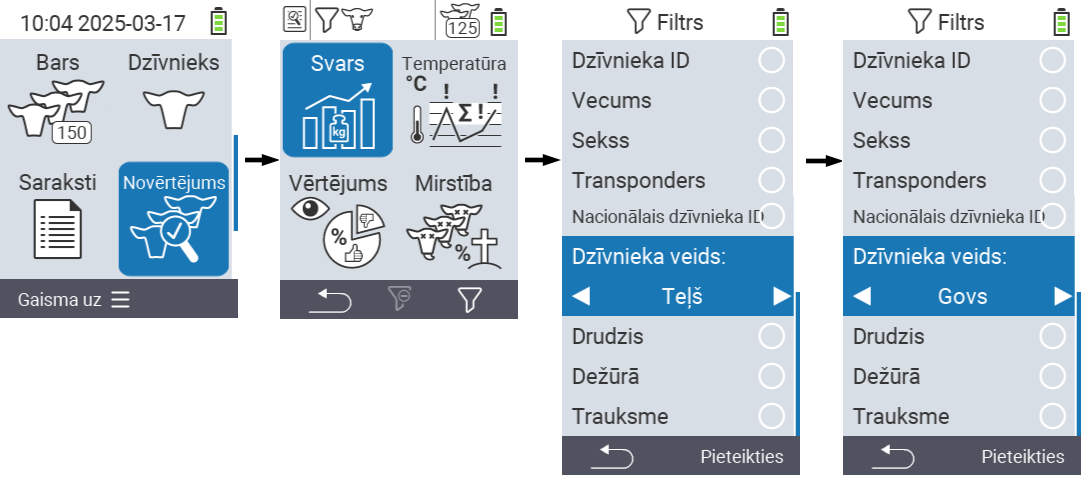
- Filtriem
Dzīvnieka IDunVecumsizvēlieties atbilstošo kritēriju un apstipriniet arOK. Jums tiks parādīta apakšējā un augšējā robeža. Pārvietojieties uz vēlamo robežu, izmantojot bulttaustiņus △ ▽, un apstipriniet, nospiežotOKdivreiz. Tagad varat iestatīt vēlamo skaitli, izmantojot bulttaustiņus ◁ ▷ un bulttaustiņus △ ▽. Kad visi iestatījumi ir pareizi, nospiedietOKvēlreiz, lai izietu no iestatījumu režīma un piemērotu izvēlēto filtru(-us) arF3taustiņuPieteikties. IzmantojotF1taustiņu, varat atcelt izmaiņas, ja vēlaties.
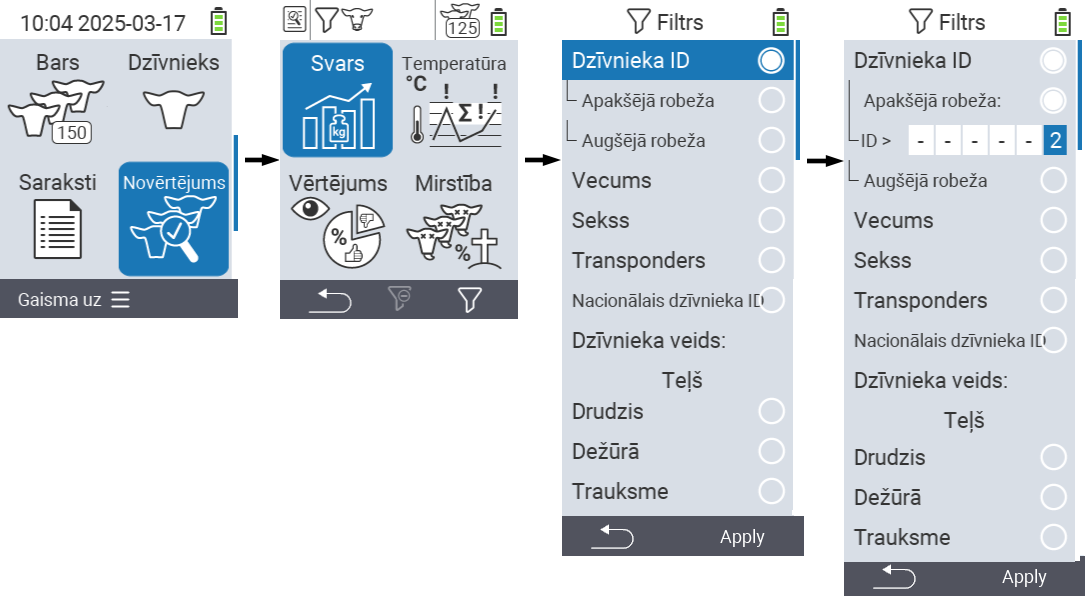
- Filtriem
Drudzis,DežūrāunTrauksmeir iespēja atspējot vai iespējot to pielietojumu. Lai to izdarītu, izvēlieties atbilstošo filtru un apstipriniet arOK. Filtrs tagad ir aktīvs. Apstipriniet vēlreiz arOK, lai deaktivizētu filtru.
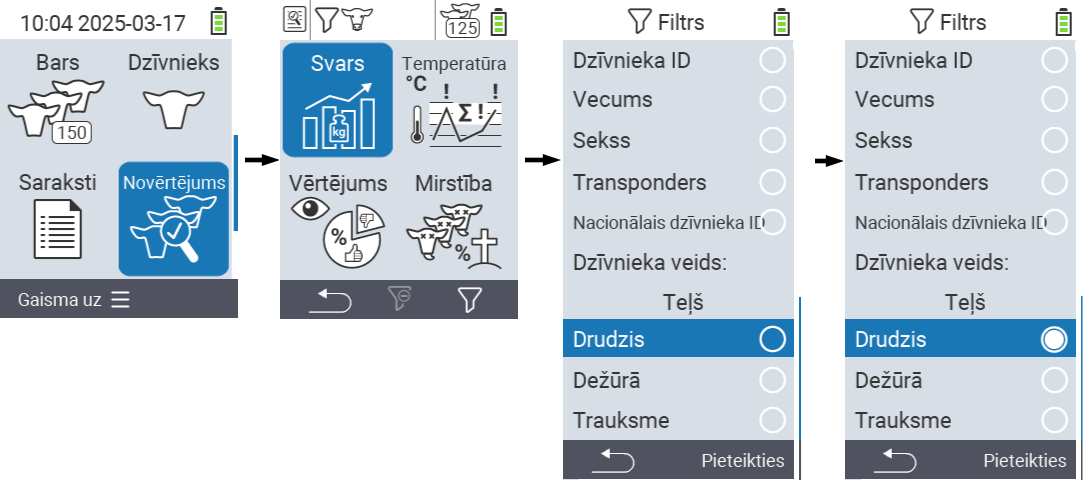
- Kad esat iestatījis visus filtrus, izmantojiet
F3taustiņuPieteikties, lai piemērotu definētos filtrus, vai nospiedietF1taustiņulai atceltu izmaiņas filtrā(-os).
10 - Veikt darbības ar dzīvnieku
Pieejamās darbības
Atkarībā no dzīvnieka veida, jūs varat veikt līdz 16 dažādām darbībām ar dzīvnieku.

Padoms
Katra darbība tiek identificēta ar simbolu. Pārvietojiet peles rādītāju virs simbola zemāk esošajā grafikā un ļaujiet tam uz brīdi palikt. Parādīsies uznirstošais padoms, kas sniegs informāciju par attiecīgo darbību. Ja noklikšķināsiet uz kāda no simboliem, jūs tiksiet novirzīts uz attiecīgās darbības aprakstu.Vispārējā procedūra
Izvēlnē
Darbības jūs jebkurā laikā varat izvēlēties nākamo dzīvnieku, neatstājot izvēlnes vienumu Darbības. Lai izvēlētos nākamo dzīvnieku, rīkojieties šādi:
Izvēlieties izvēlnes vienumu
Darbībasjūsu VitalControl ierīces galvenajā ekrānā un nospiedietOKpogu.Vai nu skenējiet dzīvnieku, izmantojot transponderu, vai izvēlieties dzīvnieku no saraksta. Apstipriniet, nospiežot
OKun izvēlieties dzīvnieku, izmantojot bultiņu pogas △ ▽. Apstipriniet arOK.Atvērsies apakšizvēlne, kurā atradīsiet ikonas daudzām dzīvnieku darbībām. Izmantojiet bultiņu pogas, lai izvēlētos vēlamo darbību un sāktu darbību, nospiežot
OKpogu. Atkarībā no izvēlētās darbības parādīsies viens vai vairāki ekrāni vai uznirstošais logs.Ja vēlaties, tagad varat izvēlēties un izpildīt citu darbību pašreizējam dzīvniekam.
Pēc tam, kad esat veicis vēlamo darbību(-as) dzīvniekam, atgriezieties pie 2. soļa ‘Dzīvnieku izvēle’. Lai to izdarītu, nospiediet kreiso pogu
F1zemAtpakaļsimbola apakšējā kreisajā stūrī.Logs no otrā soļa atkal automātiski atvērsies, un jūs varat izvēlēties nākamo dzīvnieku vai atgriezties galvenajā izvēlnē, nospiežot
F1pogu zemAtpakaļsimbola.
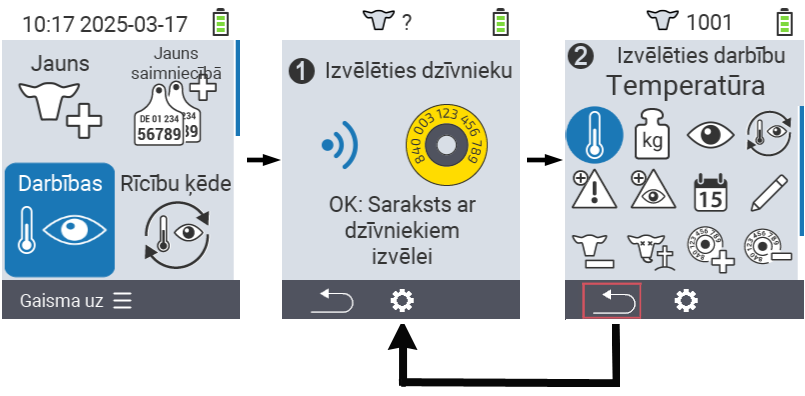
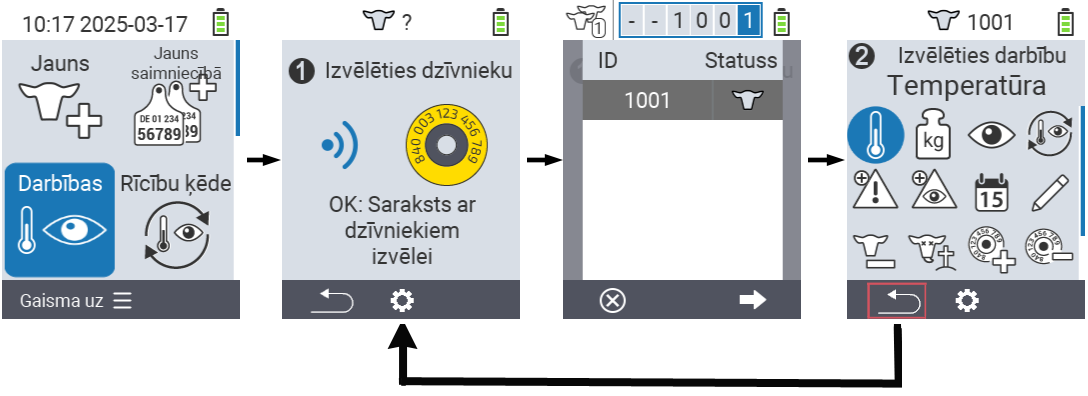
10.1 - Mērīt temperatūru
Mērīt drudzi
Izmantojiet temperatūras darbību, lai mērītu jūsu dzīvnieku temperatūru. Ievietojiet mērīšanas galu rektāli līdz noteiktajam mērīšanas dziļumam (lieliem dzīvniekiem visu garumu līdz izciļņam, maziem atgremotājiem apmēram 6 cm vai 2/3 no mērīšanas gala). Mērīšanas process notiek automātiski. Tiklīdz mērīšanas process ir pabeigts, ierīce parāda izmērīto temperatūru. Krāsu kodēšana norāda, vai temperatūra ir zaļajā, dzeltenajā vai sarkanajā diapazonā. Jums ir vairākas iespējas temperatūras mērīšanas kampaņas laikā:
- Saglabāt rezultātu, lai dokumentētu mērījumu dzīvniekam specifiski
- Ievietot dzīvnieku Novērošanas sarakstā. Tas atvieglo atkārtojumu pārbaudi, jo jūs varat izsaukt šos dzīvniekus, izmantojot ’novērošanas sarakstu’, un tādējādi vieglāk atrast ievērojamos dzīvniekus.
- Ieslēgt un izslēgt Mērīšanas vietas apgaismojumu
- Atkārtot mērījumu
- Atcelt darbību
Padoms
Ja temperatūra ir dzeltenajā zonā (“paaugstināta”) vai sarkanajā zonā (“drudzis”), VitalControl automātiski ievieto izvēlēto dzīvnieku trauksmes sarakstā. Korelējot ar citiem datiem, jūs varat nepārtraukti uzraudzīt atsevišķa dzīvnieka veselību.Sagatavošanās soļi
Jūsu VitalControl ierīces galvenajā ekrānā izvēlieties izvēlnes vienumu
Darbībasun nospiedietOKpogu.Vai nu skenējiet dzīvnieku, izmantojot transponderu, vai izvēlieties dzīvnieku no saraksta. Apstipriniet ar
OKun izvēlieties dzīvnieku ar bultiņu taustiņiem △ ▽. Apstipriniet arOK.Atveras apakšizvēlne ar dzīvnieku darbībām. Darbība
Temperatūratiek automātiski atlasīta. Apstipriniet arOK.Tagad veiciet mērījumu. Tiklīdz mērījums ir pabeigts, temperatūra tiek izcelta zilā, zaļā, dzeltenā vai sarkanā krāsā atkarībā no iestatītā sliekšņa.


Saglabāt rezultātu
Pabeidziet sākotnējos soļus.
Izmantojiet
F3taustiņuvai apstipriniet ar
OK, lai saglabātu rezultātu.
Pievienot uzraudzības sarakstam
Pabeidziet sākotnējos soļus.
Nospiediet vidējo augšējo
On/Offpogu.
Atveras uznirstošā izvēlne, kurā varat izvēlēties no izvēlnes vienumiem
Atkārtots mērījums,Pievienot vērošanas sarakstamvaiLukturis. Izmantojiet bultiņu taustiņus △ ▽, lai atlasītuPievienot vērošanas sarakstamun nospiediet centrāloOKtaustiņu vaiF3taustiņuOK.
Mērījuma vietas apgaismojuma ieslēgšana un izslēgšana
Pabeidziet sākotnējos soļus.
Nospiediet vidējo augšējo
On/Offpogu.
Tiek atvērta uznirstošā izvēlne, kurā varat izvēlēties no izvēlnes vienumiem
Atkārtots mērījums,Pievienot vērošanas sarakstamvaiLukturis. Izmantojiet bulttaustiņus △ ▽, lai izvēlētosLukturisun nospiediet centrāloOKtaustiņu vaiF3taustiņuOK.
Atkārtot mērījumu
Pabeidziet sākotnējos soļus.
Nospiediet vidējo augšējo
On/Offpogu.
Tiek atvērta uznirstošā izvēlne, kurā varat izvēlēties no izvēlnes vienumiem
Atkārtots mērījums,Pievienot vērošanas sarakstamvaiLukturis. Izmantojiet bulttaustiņus △ ▽, lai izvēlētosAtkārtots mērījumsun nospiediet centrāloOKtaustiņu vaiF3taustiņuOK.
Atcelt darbību
Pabeidziet sākotnējos soļus.
Nospiediet
F1taustiņu, lai atceltu darbību.

Padoms
Ja šī darbība nav pieejama, iespējams, ka darbība ir deaktivizēta! Aktivizējiet darbību darbību iestatījumu izvēlnē. Alternatīvi, atiestatot visas darbības, šī darbība atkal būs pieejama.10.2 - Ierakstīt svaru
Ierakstīt svaru
Izmantojiet
Svarīšana darbību, lai saglabātu jūsu dzīvnieka svaru individuāli. Lai to izdarītu, nosveriet savus dzīvniekus vai novērtējiet to svaru un ievadiet šo vērtību VitalControl ierīcē. Tas ļauj pārbaudīt jūsu dzīvnieku svara attīstību un novērtēt tos individuāli.
Padoms
Ja vidējais svars ļoti stipri atšķiras vienā virzienā (pārāk augsts/pārāk zems), vajadzētu pielāgot dienas pieauguma vērtību.Jūsu VitalControl ierīces galvenajā ekrānā izvēlieties izvēlnes vienumu
Darbībasun nospiedietOKpogu.Vai nu noskenējiet dzīvnieku, izmantojot transponderu, vai izvēlieties dzīvnieku no saraksta. Apstipriniet ar
OKun izvēlieties dzīvnieku ar bultiņu taustiņiem △ ▽. Apstipriniet arOK.Atveras apakšizvēlne ar dzīvnieku darbībām. Izmantojiet bultiņu taustiņus ◁ ▷, lai izvēlētos darbību
Svarīšanaun apstipriniet arOK.Atveras izvēlne ar svara specifikāciju. Palieliniet vai samaziniet to ar bultiņu taustiņiem △ ▽ un saglabājiet rezultātu ar
F3taustiņuvai ar
OKtaustiņu.


Padoms
Ja šī darbība nav pieejama, iespējams, ka darbība ir deaktivizēta! Aktivizējiet darbību darbību iestatījumu izvēlnē. Alternatīvi, atiestatot visas darbības, šī darbība atkal būs pieejama.10.3 - Vērtējums
Novērtējiet savus dzīvniekus
Novērtējot dzīvnieku, jūs dokumentējat individuālā dzīvnieka stāvokli. Stāvoklis tiek noteikts vizuāli un reģistrēts ar luksofora sistēmas palīdzību. Pamata novērtējumā tiek reģistrēts tikai vispārējais stāvoklis. Paplašinātajā novērtējumā jūs reģistrējat vispārējo stāvokli, barības uzņemšanu, fekāliju konsistenci un elpošanas slimības. Jūs varat mainīt vērtēšanas režīmu tieši
Vērtējums darbībā vai arī to definēt iestatījumos.
Padoms
Dzeltenais vai sarkanais novērtējums nozīmē, ka VitalControl klasificē dzīvnieku kā pamanāmu un ievieto to trauksmes sarakstā.Jūsu VitalControl ierīces galvenajā ekrānā izvēlieties izvēlnes vienumu
Darbībasun nospiedietOKpogu.Vai nu skenējiet dzīvnieku, izmantojot transponderu, vai izvēlieties dzīvnieku no saraksta. Apstipriniet ar
OKun izvēlieties dzīvnieku ar bultiņu taustiņiem △ ▽. Apstipriniet arOK.Atveras apakšizvēlne ar dzīvnieku darbībām. Izmantojiet bultiņu taustiņus ◁ ▷, lai izvēlētos darbību
Vērtējumsun apstipriniet arOK.Atveras vērtēšanas izvēlne. Ja vēlaties pārslēgt vērtēšanas režīmu, izmantojiet
On/Offpogu un bultiņu taustiņus ◁ ▷. Ar
F1taustiņujūs atgriežaties uz novērtēšanas izvēlni.
Izmantojiet bultiņu taustiņus ◁ ▷ △ ▽, lai izvēlētos stāvokli un saglabājiet to ar
F3taustiņuvai
OKtaustiņu.Paplašinātajā režīmā izmantojiet taustiņus
F1unF3, lai pārslēgtos starp vērtēšanas parametriem.
Padoms
Ja neveicat izvēli, izmantojot bulttaustiņus ◁ ▷, bet saglabājat tieši, izmantojot taustiņuF3 vai OK, VitalControl saglabā neitrālu novērtējumu, kas attēlots ar pelēku krāsu.Pamata vērtējums


Paplašinātais vērtējums


Padoms
Ja šī darbība nav pieejama, iespējams, ka darbība ir deaktivizēta! Aktivizējiet darbību darbību iestatījumu izvēlnē. Alternatīvi, atiestatot visas darbības, šī darbība atkal būs pieejama.10.4 - Pielietot darbību ķēdi
10.5 - Trauksme
Brīdinājums
Ar darbību Trauksme jūs varat pievienot dzīvniekus trauksmes sarakstam vai noņemt tos no tā. Trauksmes saraksts palīdz ātrāk un vieglāk atrast ievērojamus dzīvniekus, padarot jūsu ikdienas pārbaudes vieglākas. Lai piemērotu Trauksme darbību, rīkojieties šādi:
Jūsu VitalControl ierīces galvenajā ekrānā izvēlieties izvēlnes vienumu
Darbībasun nospiediet
OKpogu.Vai nu noskenējiet dzīvnieku, izmantojot transponderu, vai izvēlieties dzīvnieku no saraksta. Apstipriniet ar
OKun izvēlieties dzīvnieku ar bultiņu taustiņiem △ ▽. Apstipriniet arOK.Atveras apakšizvēlne ar dzīvnieku darbībām. Izmantojiet bultiņu taustiņus ◁ ▷ △ ▽, lai izvēlētos
Trauksmedarbību un apstipriniet arOK.Parādās paziņojums, ka dzīvnieks veiksmīgi pievienots trauksmes sarakstam, un dzīvnieka attēlojums galvenē mainās. Simbols
norāda, ka šis dzīvnieks ir trauksmes sarakstā.
Jūs varat noņemt dzīvnieku no trauksmes saraksta, atkārtoti piemērojot
Trauksmedarbību. Vai jūs pievienojat vai noņemat dzīvnieku no trauksmes saraksta, izmantojotTrauksmedarbību, tiek norādīts ar mazu + vai - zīmi.


Padoms
Ja šī darbība nav pieejama, iespējams, ka darbība ir deaktivizēta! Aktivizējiet darbību darbību iestatījumu izvēlnē. Alternatīvi, visu darbību atiestatīšana atjaunos šo darbību.10.6 - Uzraudzībā
Uzraudzībā
Ar darbību Dežūrā jūs varat ievietot dzīvniekus uzraudzības sarakstā vai noņemt tos no tā. Uzraudzības saraksts palīdz ātrāk un vieglāk atrast ievērojamus dzīvniekus, padarot jūsu ikdienas pārbaudes vienkāršākas. Lai piemērotu Dežūrā darbību, rīkojieties šādi:
Jūsu VitalControl ierīces galvenajā ekrānā izvēlieties izvēlnes vienumu
Darbībasun nospiedietOKpogu.Vai nu noskenējiet dzīvnieku, izmantojot transponderu, vai izvēlieties dzīvnieku no saraksta. Apstipriniet ar
OKun izvēlieties dzīvnieku ar bultiņu taustiņiem △ ▽. Apstipriniet arOK.Atveras apakšizvēlne ar dzīvnieku darbībām. Izmantojiet bultiņu taustiņus ◁ ▷ △ ▽, lai izvēlētos
Dežūrādarbību un apstipriniet arOK.Parādās paziņojums, ka dzīvnieks veiksmīgi pievienots uzraudzības sarakstam.
Jūs varat noņemt dzīvnieku no uzraudzības saraksta, atkārtoti piemērojot
Dežūrādarbību. Vai jūs pievienojat vai noņemat dzīvnieku no uzraudzības saraksta, izmantojotDežūrādarbību, tiek norādīts ar mazu ⊕ vai ⊖ zīmi.


Padoms
Ja šī darbība nav pieejama, iespējams, ka darbība ir deaktivēta! Aktivizējiet darbību izvēlnē darbību iestatījumi. Alternatīvi, visu darbību atiestatīšana atjaunos šo darbību.10.7 - Dzīvnieka vēsture
Dzīvnieka vēsture
Dzīvnieka vēsture sniedz pārskatu par līdz šim reģistrētajiem datiem un izvēlētā dzīvnieka attīstību. Jūs varat brīvi izvēlēties parādāmo informāciju. Jūs varat arī izvēlēties, vai vēsture jāparāda kā tabula vai kā diagramma. Dzīvnieka vēsture palīdz redzēt, vai un kad šie dzīvnieki pēdējo reizi bija pamanāmi. Tā arī palīdz radīt caurspīdīgumu, ja vairākas personas veic dzīvnieku pārbaudi.
Lai apskatītu dzīvnieka vēsturi, rīkojieties šādi:
Jūsu VitalControl ierīces galvenajā ekrānā izvēlieties izvēlnes vienumu
Darbībasun nospiedietOKpogu.Vai nu noskenējiet dzīvnieku, izmantojot transponderu, vai izvēlieties dzīvnieku no saraksta. Apstipriniet ar
OKun izvēlieties dzīvnieku ar bultiņu taustiņiem △ ▽. Apstipriniet arOK.Atveras apakšizvēlne ar dzīvnieku darbībām. Izmantojiet bultiņu taustiņus ◁ ▷ △ ▽, lai izvēlētos darbību
Dzīvnieku vēstureun apstipriniet arOK.Tiek parādīta pēdējā iestatītā informācija. Izmantojiet
F3taustiņulai atvērtu informācijas lapu izvēles izvēlni.
Izmantojiet bultiņu taustiņus △ ▽, lai izvēlētos vēlamo informācijas lapu. Apstipriniet ar
F3taustiņu vai arOKtaustiņu.Izvēlētā informācijas lapa tiks parādīta jums.
Izmantojiet vidējo
On/Offpogulai pārslēgtos starp saraksta
un grafika
attēlojumu.


Padoms
Ja šī darbība nav pieejama, iespējams, ka darbība ir deaktivizēta! Aktivizējiet darbību darbību iestatījumu izvēlnē. Alternatīvi, visu darbību atiestatīšana atjaunos šo darbību.10.8 - Rediģēt dzīvnieka datus
Rediģēt dzīvnieka datus
Darbība
Rediģēt ļauj tieši mainīt izvēlētā dzīvnieka datus. Šī funkcija atvieglo dzīvnieka datu labošanu, ja, piemēram, dzīvnieka pārbaudes laikā kļūst skaidrs, ka dzimums ir saglabāts nepareizi. Jūs varat mainīt šādus datus:
- Dzīvnieka tips
- Dzimums
- Dzimšanas svars
- Šķirne
- Atrašanās vieta
- Nacionālais dzīvnieka ID
- ID
- Vairāki
- Dzimšanas datums
- Teļošanas vieglums
Lai mainītu dzīvnieka datus, rīkojieties šādi:
Jūsu VitalControl ierīces galvenajā ekrānā izvēlieties izvēlnes vienumu
Darbībasun nospiedietOKpogu.Vai nu noskenējiet dzīvnieku, izmantojot transponderu, vai izvēlieties dzīvnieku no saraksta. Apstipriniet ar
OKun izvēlieties dzīvnieku ar bultiņu taustiņiem △ ▽. Apstipriniet arOK.Atveras apakšizvēlne ar dzīvnieku darbībām. Izmantojiet bultiņu taustiņus ◁ ▷ △ ▽, lai izvēlētos darbību
Rediģētun apstipriniet arOK.Atveras saraksts ar dzīvnieka datiem. Izmantojiet bultiņu taustiņus △ ▽, lai izvēlētos vēlamo maiņas iespēju.
Datiem
Dzīvnieka veids,Sekss,Dzimšanas svars,Šķirne,Atrašanās vieta,ReizinājumiunDzemdību vieglumsizmantojiet bultiņu taustiņus ◁ ▷, lai veiktu vēlamo maiņu.Datiem
IDunDzimšanas datumsizvēlieties tos ar bultiņu taustiņiem △ ▽ un apstipriniet arOK. Izmantojiet bultiņu taustiņus △ ▽, lai izvēlētos atbilstošo numuru, un bultiņu taustiņus ◁ ▷, lai pārvietotos numuru laukos.Saglabājiet izmaiņas ar taustiņu
F3.


Padoms
Ja šī darbība nav pieejama, iespējams, ka darbība ir deaktivizēta! Aktivizējiet darbību darbību iestatījumu izvēlnē. Alternatīvi, visu darbību atiestatīšana atjaunos šo darbību.10.9 - Dzīvnieka reģistrācijas atcelšana
Brīdinājums
Tiklīdz jūs izdzēšat dzīvnieka datu ierakstu, tas vairs nav pieejams novērtēšanas nolūkiem! Ja jūs atceļat dzīvnieka reģistrāciju, bet vēlaties, piemēram, vēlreiz novērtēt dzīvnieka attīstību, jums ir jāsaglabā dzīvnieka datu ieraksts!Atcelt reģistrāciju
Darbība Atcelt reģistrāciju ļauj atcelt dzīvnieka reģistrāciju, tiklīdz tas tiek pārvietots. Lai atceltu dzīvnieka reģistrāciju, rīkojieties šādi:
Jūsu VitalControl ierīces galvenajā ekrānā izvēlieties izvēlnes vienumu
Darbībasun nospiedietOKpogu.Vai nu skenējiet dzīvnieku, izmantojot transponderu, vai izvēlieties dzīvnieku no saraksta. Apstipriniet ar
OKun izvēlieties dzīvnieku ar bultiņu taustiņiem △ ▽. Apstipriniet arOK.Atveras apakšizvēlne ar dzīvnieku darbībām. Izmantojiet bultiņu taustiņus ◁ ▷ △ ▽, lai izvēlētos darbību
Atcelt reģistrācijuun apstipriniet arOK.Atveras cita apakšizvēlne, kurā varat saglabāt dažādus iestatījumus. Izmantojiet bultiņu taustiņus △ ▽, lai izvēlētos vēlamo iestatījumu opciju. Izmantojiet bultiņu taustiņus ◁ ▷, lai izvēlētos vēlamo iestatījumu.
Izmantojiet taustiņu
F3Atcelt reģistrāciju, lai atceltu dzīvnieka reģistrāciju ar norādītajiem iestatījumiem.


Padoms
Ja šī darbība nav pieejama, iespējams, ka darbība ir deaktivizēta! Aktivizējiet darbību darbību iestatījumu izvēlnē. Alternatīvi, atiestatot visas darbības, šī darbība atkal būs pieejama.10.10 - Savienot transponderi
Brīdinājums
Šī darbība pēc noklusējuma nav iespējota! Aktivizējiet to, kā aprakstīts darbības iestatījumos.Savienot transponderi
Ar šo darbību jūs varat piešķirt transponderi dzīvniekam, kuram vēl nav piešķirts transponderis.
Jūsu VitalControl ierīces galvenajā ekrānā izvēlieties izvēlnes vienumu
Darbībasun nospiedietOKpogu.Izvēlieties vēlamo dzīvnieku no saraksta. Lai to izdarītu, apstipriniet ar
OKun izvēlieties dzīvnieka ID, izmantojot bultiņu taustiņus △ ▽. Apstipriniet arOK.Atveras apakšizvēlne ar dzīvnieka darbībām. Izmantojiet bultiņu taustiņus ◁ ▷ △ ▽, lai izvēlētos darbību
Saite transponderisun apstipriniet arOK.Tagad noskenējiet transponderi, kuru vēlaties piešķirt dzīvniekam.
Transponderis veiksmīgi piešķirts dzīvniekam.


10.11 - Atvienot transponderu
Brīdinājums
Šī darbība nav iespējota pēc noklusējuma! Aktivizējiet to, kā aprakstīts darbības iestatījumā.Atvienot transponderu
Ar šo darbību jūs varat atvienot transponderu, kas jau ir piešķirts dzīvniekam, no šī dzīvnieka.
Jūsu VitalControl ierīces galvenajā ekrānā izvēlieties izvēlnes vienumu
Darbībasun nospiedietOKpogu.Vai nu noskenējiet dzīvnieku ar vēlamo transponderu, vai izvēlieties dzīvnieku ar transponderu no saraksta. Lai to izdarītu, apstipriniet ar
OKun izvēlieties dzīvnieka ID, izmantojot bultiņu taustiņus △ ▽. Apstipriniet arOK.Atveras apakšizvēlne ar dzīvnieku darbībām. Izmantojiet bultiņu taustiņus ◁ ▷ △ ▽, lai izvēlētos darbību
Atvienot transponderiun apstipriniet arOK.Transponders tika veiksmīgi atvienots no dzīvnieka.


10.12 - Dzīvnieka zaudējums
Dzīvnieka zaudējums
Darbība Dzīvnieka zaudējums ļauj reģistrēt dzīvnieka zaudējumu. Lai reģistrētu dzīvnieka zaudējumu, rīkojieties šādi:
Jūsu VitalControl ierīces galvenajā ekrānā izvēlieties izvēlnes vienumu
Darbībasun nospiedietOKpogu.Vai nu noskenējiet dzīvnieku, izmantojot transponderu, vai izvēlieties dzīvnieku no saraksta. Apstipriniet ar
OKun izvēlieties dzīvnieku ar bultiņu taustiņiem △ ▽. Apstipriniet arOK.Atveras apakšizvēlne ar dzīvnieku darbībām. Izmantojiet bultiņu taustiņus ◁ ▷ △ ▽, lai izvēlētos darbību
Dzīvnieka zaudējumsun apstipriniet arOK.Atveras cita apakšizvēlne, kurā varat saglabāt dažādus iestatījumus. Izmantojiet bultiņu taustiņus △ ▽, lai izvēlētos vēlamo iestatījumu opciju. Izmantojiet bultiņu taustiņus ◁ ▷, lai izvēlētos vēlamo iestatījumu.
Izmantojiet
F3taustiņu, lai dzīvnieku izrakstītu ar norādītajiem iestatījumiem.


Padoms
Ja šī darbība nav pieejama, iespējams, ka darbība ir deaktivizēta! Aktivizējiet darbību darbību iestatījumu izvēlnē. Alternatīvi, visu darbību atiestatīšana atjaunos šo darbību.10.13 - Nosusināt
Nosusināt
Padoms
Atkarībā no govs sākotnējā statusa, jūs varat vai nu nosusināt dzīvnieku un pievienot to nosusināto sarakstam, vai arī atzīmēt dzīvnieku kā svaigu slaucēju un tādējādi pievienot to svaigo slaucēju sarakstam. Funkciju atšķirība ir skaidri norādīta ar plus vai mīnusa simbolu.Nosusināt govi
Jūsu VitalControl ierīces galvenajā ekrānā izvēlieties izvēlnes vienumu
Darbībasun nospiedietOKpogu.Vai nu noskenējiet dzīvnieka transponderu bez nacionālā dzīvnieka ID, vai arī izvēlieties dzīvnieku no saraksta. Lai to izdarītu, apstipriniet ar
OKun izvēlieties dzīvnieka ID, izmantojot bultiņu taustiņus △ ▽. Apstipriniet arOK.Atveras apakšizvēlne ar dzīvnieku darbībām. Izmantojiet bultiņu taustiņus ◁ ▷ △ ▽, lai izvēlētos darbību
Nosusinātiesun apstipriniet arOK.Dzīvnieks veiksmīgi atzīmēts kā nosusināts.


Atzīmēt kā laktējošu
Jūsu VitalControl ierīces galvenajā ekrānā izvēlieties izvēlnes vienumu
Darbībasun nospiedietOKpogu.Vai nu noskenējiet dzīvnieka transponderu bez nacionālā dzīvnieka ID, vai arī izvēlieties dzīvnieku no saraksta. Lai to izdarītu, apstipriniet ar
OKun izvēlieties dzīvnieka ID, izmantojot bultiņu taustiņus △ ▽. Apstipriniet arOK.Atveras apakšizvēlne ar dzīvnieku darbībām. Izmantojiet bulttaustiņus ◁ ▷ △ ▽, lai atlasītu darbību
Nosusinātiesun apstipriniet arOK.Dzīvnieks veiksmīgi atzīmēts kā laktējošs.


Padoms
Ja šī darbība nav pieejama, iespējams, ka darbība ir deaktivizēta! Aktivizējiet darbību darbību iestatījumu izvēlnē. Alternatīvi, visu darbību atiestatīšana atjaunos šo darbību.10.14 - Piesaistīt dzīvnieka ID
Brīdinājums
Šī darbība pēc noklusējuma nav iespējota! Aktivizējiet to, kā aprakstīts darbības iestatījumos.Piesaistīt dzīvnieka ID
Lai piešķirtu nacionālo dzīvnieka ID dzīvniekam, kuram nav nacionālā dzīvnieka ID, rīkojieties šādi:
Jūsu VitalControl ierīces galvenajā ekrānā izvēlieties izvēlnes vienumu
Darbībasun nospiedietOKpogu.Vai nu noskenējiet dzīvnieka transponderu, kuram nav nacionālā dzīvnieka ID, vai izvēlieties dzīvnieku no saraksta. Lai to izdarītu, apstipriniet ar
OKun izvēlieties dzīvnieka ID, izmantojot bultiņu taustiņus △ ▽. Apstipriniet arOK.Atveras apakšizvēlne ar dzīvnieka darbībām. Izmantojiet bultiņu taustiņus ◁ ▷ △ ▽, lai izvēlētos darbību
Saistīt dzīvnieka IDun apstipriniet arOK.Atveras cita apakšizvēlne ar visām dzīvnieka datu iestatījumu iespējām. Iestatījumu iespēja
Nacionālais dzīvnieka IDtiek automātiski izvēlēta. Apstipriniet arOK.Izmantojiet bultiņu taustiņus ◁ ▷ △ ▽, lai iestatītu nacionālo dzīvnieka ID. Apstipriniet vēlreiz ar
OK.Saglabājiet iestatījumus un atgriezieties galvenajā izvēlnē
Darbības, izmantojotF3taustiņu.


Saistīt dzīvnieka ID ar elektroniskās ausu birkas skenēšanu
Lai piešķirtu nacionālo dzīvnieka ID dzīvniekam, kuram ir elektroniskā ausu birka, rīkojieties šādi:
Savā VitalControl ierīces galvenajā ekrānā izvēlieties izvēlnes vienumu
Darbībasun nospiediet poguOK.Vai nu skenējiet dzīvnieka transponderu bez nacionālā dzīvnieka ID, vai izvēlieties dzīvnieku no saraksta. Lai to izdarītu, apstipriniet ar
OKun izvēlieties dzīvnieka ID, izmantojot bultiņu taustiņus △ ▽. Apstipriniet arOK.Atveras apakšizvēlne ar dzīvnieka darbībām. Izmantojiet bultiņu taustiņus ◁ ▷ △ ▽, lai izvēlētos darbību
Saistīt dzīvnieka IDun apstipriniet arOK.Tagad skenējiet elektronisko ausu birku.
Dzīvniekam veiksmīgi piešķirts nacionālais dzīvnieka ID.


10.15 - Teļošana
Padoms
Šī funkcija tiek parādīta tikai govīm, bet ne teļiem vai jēriem. Ja jums šī funkcija nav nepieciešama, varat to deaktivizēt darbības iestatījumu izvēlnē.Reģistrēt teļošanu
Tiklīdz esat ievadījis darbības izvēlni, izvēlieties izvēlnes vienumu
Telēšanā un apstipriniet ar OK. Turpiniet, kā aprakstīts instrukcijās Teļošanas reģistrācija.

10.16 - Darbību iestatījumi
Izvēlnes vienumi
Šajā iestatījumu izvēlnē jūs nosakāt, kuras darbības tiek parādītas jums
Darbības izvēlnē.
Jūsu VitalControl ierīces galvenajā ekrānā izvēlieties izvēlnes vienumu
Darbībasun nospiedietOKpogu.Izmantojiet
On/Offpogu tieši vai iepriekš noskenējiet dzīvnieku.
Atveras apakšizvēlne. Izmantojiet bultiņu taustiņus △ ▽, lai izvēlētos izvēlnes vienumu
Vienumi izvēlnēun apstipriniet arOK.Atveras cita apakšizvēlne ar visām darbībām, kuras varat parādīt. Izvēlieties vēlamo darbību, izmantojot bultiņu taustiņus △ ▽, un apstipriniet ar
OK. Darbība tagad tiks parādīta vai vairs netiks parādīta jums, atkarībā no tās sākotnējā statusa. Dzeltenais aplis norāda darbības, kas tiek rādītas, pelēkais aplis norāda darbības, kas netiek rādītas.Ja vēlaties
Iespējot visu + atiestatīt secību, izvēlieties atbilstošo izvēlnes vienumu, izmantojot bultiņu taustiņus, un apstipriniet arOK.Saglabājiet iestatījumus un izmantojiet
F1taustiņulai atgrieztos
Darbībasizvēlnē.
Darbību ķēde
Šajā iestatījumu izvēlnē jūs iestatāt
Rīcību ķēde.
Uz jūsu VitalControl ierīces galvenā ekrāna izvēlieties izvēlnes vienumu
Darbībasun nospiediet poguOK.Izmantojiet
On/Offpogu tieši vai iepriekš noskenējiet dzīvnieku.
Atveras apakšizvēlne. Izmantojiet bultiņu taustiņus △ ▽, lai izvēlētos izvēlnes vienumu
Rīcību ķēdeun apstipriniet arOK.Papildu instrukcijas var atrast šeit.

11 - Ierīce
Padoms
Ja noklikšķināsiet uz izvēlnes vienuma, jūs tiksiet novirzīts uz attiecīgās funkcijas aprakstu.
11.1 - Datu pārvaldība
Padoms
Ja noklikšķināsiet uz izvēlnes vienuma, jūs tiksiet novirzīts uz attiecīgās funkcijas aprakstu.
11.1.1 - Datu dublēšana

11.1.1.1 - Izveidot rezerves kopiju
11.1.1.2 - Atjaunot rezerves kopiju
11.1.2 - Dzīvnieku dati

11.1.2.1 - Dzīvnieka reģistrācijas atcelšana
Dzīvnieka reģistrācijas atcelšana
Dzīvnieku reģistrācijas atcelšana no jūsu VitalControl, ja tie ir pārsnieguši vecuma ierobežojumu vai tiem nav piešķirts transponders. Rīkojieties šādi:
Jūsu VitalControl ierīces galvenajā ekrānā atveriet izvēlni
Ierīce.Atveras apakšizvēlne. Izmantojiet bultiņu pogas △ ▽, lai pārvietotos uz
Datu pārvaldībavienumu un apstipriniet arOK.Atveras cita apakšizvēlne. Izmantojiet bultiņu pogas △ ▽, lai pārvietotos uz
Datu par dzīvniekiemvienumu un apstipriniet arOK.Atveras cita apakšizvēlne. Izmantojiet bultiņu pogas △ ▽, lai pārvietotos uz
Neatļaut dzīvniekusvienumu.Izmantojiet bultiņu pogas ◁ ▷, lai izvēlētos, vai vēlaties atcelt dzīvnieku reģistrāciju
Vecāks par {1} dienāmvaiNav piešķirts transponders. Vienums “Count” parāda, cik dzīvnieku tiks atcelti. Apstipriniet savu izvēli arOK.Apstipriniet drošības uznirstošo logu ar
F3pogu.Dzīvnieki veiksmīgi atcelti.

11.1.2.2 - Eksportēt dzīvnieku datus
11.1.3 - Rūpnīcas atiestatīšana
11.2 - Informācija
Padoms
Ja noklikšķināsiet uz izvēlnes vienuma, jūs tiksiet novirzīts uz attiecīgās funkcijas aprakstu.
11.2.1 - Sērijas numurs
Iegūt sērijas numuru
Lai iegūtu ierīces sērijas numuru, rīkojieties šādi:
Jūsu VitalControl ierīces galvenajā ekrānā izvēlieties izvēlnes vienumu
Ierīceun nospiedietOKpogu.Atvērsies apakšizvēlne ar vairākiem izvēlnes vienumiem. Izvēlieties
Informācijaun apstipriniet arOK.Atvērsies cita apakšizvēlne. Izvēlieties
Sērijas numursun apstipriniet arOK.Tagad tiks parādīts sērijas numurs.

11.2.2 - Programmatūra
11.2.3 - Aparatūras informācija
Iegūt aparatūras informāciju
Lai iegūtu ierīces aparatūras informāciju, rīkojieties šādi:
Jūsu VitalControl ierīces galvenajā ekrānā izvēlieties izvēlnes vienumu
Ierīceun nospiedietOKpogu.Atvērsies apakšizvēlne ar vairākiem izvēlnes vienumiem. Izvēlieties
Informācijaun apstipriniet arOK.Atvērsies cita apakšizvēlne. Izvēlieties
Aparatūraun apstipriniet arOK.Tagad tiks parādīta aparatūras informācija.

11.2.4 - Izvēlne "Par"
Izsaukt izvēlni “Par”
Lai iegūtu ierīces aparatūras informāciju, rīkojieties šādi:
Jūsu VitalControl ierīces galvenajā ekrānā izvēlieties izvēlnes vienumu
Ierīceun nospiedietOKpogu.Atvērsies apakšizvēlne ar vairākiem izvēlnes vienumiem. Izvēlieties
Informācijaun apstipriniet arOK.Atvērsies cita apakšizvēlne. Izvēlieties
Parun apstipriniet arOK.Tagad tiks parādīta piegādātāja informācija.

11.3 - Serviss
Padoms
Ja noklikšķināsiet uz izvēlnes vienuma, jūs tiksiet novirzīts uz attiecīgās funkcijas aprakstu.
11.3.1 - Pārbaudiet ierīces draiverus
11.3.2 - Atjauniniet savu programmaparatūru
11.3.3 - Diapazona tests
11.4 - Temperatūras mērīšana
Pārbaudiet temperatūras mērīšanu
Šeit jūs varat pārbaudīt ierīces temperatūras mērīšanu, nesaglabājot mērījumu dzīvniekam. Lai veiktu testu, rīkojieties šādi:
Jūsu VitalControl ierīces galvenajā ekrānā izvēlieties izvēlnes vienumu
Ierīceun nospiedietOKpogu.Atveras apakšizvēlne ar vairākiem izvēlnes vienumiem. Izvēlieties
Temperatūras mērījumiun apstipriniet arOK.Tagad veiciet mērījumu.

11.5 - Ieslēgt vai izslēgt lukturīti
Aktivizēt un deaktivizēt gaismu
Šeit jūs varat aktivizēt vai deaktivizēt gaismu jūsu VitalControl ierīcē. Ja jūs aktivizējat gaismu, tā deg pastāvīgi.
Jūsu VitalControl ierīces galvenajā ekrānā izvēlieties izvēlnes vienumu
Ierīceun nospiedietOKpogu.Atveras apakšizvēlne ar vairākiem izvēlnes vienumiem. Izvēlieties
Lukturisun apstipriniet arOKvai izmantojietF3(Ieslēgt) taustiņu.Gaisma tagad ir aktivizēta. Šo iestatījumu simbolizē dzeltens aplis. Apstipriniet vēlreiz ar
OKvai izmantojietF3(Izslēgt) taustiņu, lai deaktivizētu gaismu.
12 - Teliņu un iegādāto dzīvnieku reģistrācija
Izmantojot galvenās izvēlnes vienumu
Jauns, jūs nonākat apakšizvēlnē, kurā ir piedāvāti 5 apakšvienumi izvēlei:

Padoms
Katrai apakšizvēlnei ir savs ikons. Pārvietojiet peles rādītāju virs ikonas augstāk redzamajā grafikā un ļaujiet tam uz brīdi palikt. Parādīsies uznirstošais logs, kas parāda informāciju par izvēlēto apakšizvēlni. Ja noklikšķināsiet uz kādas no ikonām, jūs tiksiet novirzīts uz izvēlētā apakšizvēlnes vienuma aprakstu.It seems like you haven’t pasted any Markdown content yet. Please provide the text you want translated, and I’ll assist you accordingly.
12.1 - Dzīvnieka zaudējuma reģistrācija
Reģistrēt dzīvnieka zaudējumu
Padoms
Dzīvnieka zaudējuma funkcija šajā izvēlnes vienībā galvenokārt tiek izmantota, lai reģistrētu mirušos teļus/jērus. Iestatījumu iespējas ir attiecīgi pielāgotas un nav identiskas iestatījumu vienībām izvēlnēDarbības -> Atcelt reģistrāciju vai Dzīvnieka zaudējums.Lai reģistrētu dzīvnieka zaudējumu, rīkojieties šādi:
Jūsu VitalControl ierīces galvenajā ekrānā izvēlieties izvēlnes vienību
Jaunsun nospiedietOKpogu.Atveras apakšizvēlne. Izmantojiet bulttaustiņus ◁ ▷ △ ▽, lai izvēlētos izvēlnes vienību
Dzīvnieka zaudējumsun apstipriniet arOK.Vai nu noskenējiet mātes dzīvnieka transponderi, vai izmantojiet
OKpogu. Ievadiet mātes dzīvnieka ID, izmantojot bulttaustiņus ◁ ▷ △ ▽, un apstipriniet arOK.Atveras cita apakšizvēlne, kurā varat saglabāt informāciju par dzīvnieku. Izmantojiet bulttaustiņus △ ▽, lai izvēlētos vēlamo iestatījumu vienību.
Iestatījumiem
Dzīvnieka veids,Sekss,Dzimšanas svars,Šķirne,Atrašanās vieta,ReizinājumiunDzemdību vieglums, izmantojiet bulttaustiņus ◁ ▷, lai izvēlētos vēlamo iestatījumu.Iestatījumam
Dzimšanas datumsizmantojiet bulttaustiņus △ ▽, lai izvēlētos vēlamo iestatījuma opciju un apstipriniet arOK. Izmantojiet bulttaustiņus △ ▽◁ ▷, lai izvēlētos vēlamo skaitli. Beigās apstipriniet arOK.Saglabājiet iestatījumus un izveidojiet jaunu dzīvnieku ar
F3taustiņu.
Padoms
Papildu informāciju un iestatījumu iespējas jaunu dzīvnieku izveidei var atrast šeit.

12.2 - Masveida reģistrācija iegādāto dzīvnieku grupai
Masveida ierakstīšana
Ar masveida reģistrācijas palīdzību jūs varat ātri reģistrēt lielu skaitu dzīvnieku un saglabāt tos savā ierīcē. Izmantojiet svītrkodu skeneri, lai skenētu ausu birku numurus un dzimšanas datumu liellopu pasēs. Dzīvnieks tiek automātiski saglabāts, un jūs varat uzreiz skenēt nākamo pasi. Lai veiktu dzīvnieku masveida reģistrāciju, rīkojieties šādi:
Pievienojiet svītrkodu skeneri VitalControl, izmantojot kabeli.
Jūsu VitalControl ierīces galvenajā ekrānā izvēlieties izvēlnes vienumu
Jaunsun nospiedietOKpogu.Atveras apakšizvēlne. Izmantojiet bultiņu taustiņus ◁ ▷ △ ▽, lai izvēlētos izvēlnes vienumu
Apjoma ierakstīšanaun apstipriniet arOK.Atveras cita apakšizvēlne, kurā ir viens lauks dzīvnieka ausu birkas numuram un otrs lauks dzīvnieka dzimšanas datumam. Vispirms skenējiet ausu birkas numura svītrkodu. Lauka robeža mainās no sarkanas uz zaļu. Pēc tam skenējiet dzimšanas datumu. Robeža īslaicīgi kļūst zaļa, pirms abas robežas atkal kļūst sarkanas. Skaitītājs zem pases simbola
ekrāna augšdaļā palielinās no 0 līdz 1. Pirmais dzīvnieks ir saglabāts. Turpiniet un skenējiet citas liellopu pases. Pēc katras skenētās pases skaitītājs zem pases simbola
palielinās par vienu. Skaitītājs zem ganāmpulka simbola
arī palielinās par vienu.
Padoms
Skaitītājs zem pases simbolaApjoma ierakstīšana ekrāna. Skaitītājs zem ganāmpulka simbola Apjoma ierakstīšana ekrāna. Skaitlis atbilst jūsu ierakstiem izvēlnes vienumā ‘Iepirkumi’.
Padoms
Jums ir papildu iestatījumu iespējas izvēlnes vienumāApjoma ierakstīšana. Tās ir izskaidrotas zemāk. Kā sagatavošanās soļus vienmēr vispirms piekļūstiet izvēlnes vienumam Apjoma ierakstīšana un pēc tam turpiniet saskaņā ar instrukcijām.Padoms
Skenēšanas procesā var parādīties kļūdu ziņojumi. Šajā gadījumā svītrkodu skeneris izdos skaņu un turpmāka skenēšana nebūs iespējama. Apstipriniet atbilstošo kļūdas ziņojumu uz VitalControl displeja un turpiniet skenēšanu.Dzimšanas datums obligāts
Ar šo iestatījumu opciju jūs varat noteikt, vai dzimšanas datums ir jānorāda, veidojot dzīvniekus. Ja deaktivizējat šo opciju, jums tikai jānoskenē svītrkods, lai saglabātu dzīvnieku. Tomēr šiem dzīvniekiem kā dzimšanas datums tiks saglabāts pašreizējais datums! Šī funkcija ir iespējota pēc noklusējuma. Lai to deaktivizētu, rīkojieties šādi:
Izmantojiet
Ieslēgt/Izslēgtpogu, lai atvērtu iestatījumu izvēlni.Izmantojiet bultiņu taustiņus △ ▽, lai izvēlētos iestatījumu opciju
Dzimšanas datums obligātsun apstipriniet arOK.Dzeltens aplis simbolizē, ka funkcija ir aktivizēta. Pelēks aplis simbolizē, ka funkcija ir deaktivizēta.
Saglabājiet iestatījumus un izmantojiet taustiņu
F1lai atgrieztos izvēlnes vienumā
Apjoma ierakstīšana.
Noklusējuma vērtības
Izvēlnē Noklusējuma vērtības jūs iestatāt standartus, kas attiecas uz katru dzīvnieku, ko izveidojat. Izveides process ar svītrkodu skeneri paliek nemainīgs, kā aprakstīts iepriekš. Jums ir iespēja iestatīt lopu veidu, dzimumu, šķirni un atrašanās vietu. Lai iestatītu Noklusējuma vērtības, rīkojieties šādi:
Izmantojiet
On/Offpogu, lai atvērtu iestatījumu izvēlni.Izmantojiet bultiņu taustiņus △ ▽, lai atlasītu izvēlnes vienumu
Noklusējuma vērtībasun apstipriniet arOK.Atveras apakšizvēlne ar dažādām iestatījumu iespējām. Izmantojiet bultiņu taustiņus △ ▽, lai atlasītu vēlamo iestatījumu iespēju. Izmantojiet bultiņu taustiņus ◁ ▷, lai atlasītu vēlamo iestatījumu.
Saglabājiet iestatījumus un izmantojiet taustiņu
F1lai atgrieztos izvēlnes vienumā
Apjoma ierakstīšana.
Ierakstītās vērtības
Izvēlnē Ierakstītās vērtības jūs varat norādīt, kuras vērtības jāuzņem papildus ausu birkas numuram un dzimšanas datumam. Jūs varat izvēlēties starp Šķirne, Sekss, Atrašanās vieta, Pašreizējais svars, Dzimšanas svars un Dzīvnieka veids. Tiklīdz jūs iestatāt vismaz vienu vērtību, process mainās skenēšanas laikā. Vispirms noskenējiet ausu birkas numuru un dzimšanas datumu. Tad izmantojiet virziena taustiņus △ ▽, lai atlasītu iestatāmās vērtības un iestatītu vērtības. Tad saglabājiet savus ierakstus ar taustiņu F3. Tikai tad dzīvnieks tiek izveidots! Lai iestatītu ierakstāmās vērtības, rīkojieties šādi:
Izmantojiet
On/Offpogu, lai atvērtu iestatījumu izvēlni.Izmantojiet bulttaustiņus △ ▽, lai izvēlētos izvēlnes vienumu
Ierakstītās vērtībasun apstipriniet arOK.Izvēlieties vēlamo vērtību, kuru ierakstīt, izmantojot bulttaustiņus △ ▽, un apstipriniet ar
OK. Parādās dzeltens aplis. Ja vēlaties deaktivizēt vērtību, kuru ierakstīt, apstipriniet vēlreiz arOK. Dzeltens aplis pazūd.Saglabājiet iestatījumus un izmantojiet
F1taustiņulai atgrieztos izvēlnes vienumā
Apjoma ierakstīšana.Ja vēlaties atkal deaktivizēt visas vērtības, kuras ierakstīt, izvēlieties iestatījumu opciju
Iespējot visu + atiestatīt secībuizvēlnes vienumāIerakstītās vērtībasun apstipriniet arOK.
12.3 - Teleso reģistrācija
Teleso reģistrācija
Lai reģistrētu telesošanu, rīkojieties šādi:
Jūsu VitalControl ierīces galvenajā ekrānā izvēlieties izvēlnes vienumu
Jaunsun nospiediet poguOK.Atveras apakšizvēlne. Izmantojiet bulttaustiņus ◁ ▷ △ ▽, lai izvēlētos izvēlnes vienumu
Telēšanāun apstipriniet arOK.Ievadiet mātes ID, vai nu skenējot mātes transponderi, vai nospiežot pogu
OKun ievadot mātes ID, izmantojot bulttaustiņus ◁ ▷ △ ▽ un apstiprinot arOK. Tagad vai nu skenējiet jaundzimušā teļa transponderi, vai izmantojiet taustiņuF3ESC, lai turpinātu bez skenēšanas. Izmantojiet šo funkciju, ja teļam vēl nav transpondera. Jūs varat skenēt transponderi vēlāk, kad tas būs piestiprināts dzīvniekam.Atveras cita apakšizvēlne, kurā varat saglabāt informāciju par teļu. Izmantojiet bulttaustiņus △ ▽, lai izvēlētos vēlamo iestatījumu vienumu.
Iestatījumiem
Dzīvnieka veids,Sekss,Dzimšanas svars,Šķirne,Atrašanās vieta,ReizinājumiunDzemdību vieglums, izmantojiet bulttaustiņus ◁ ▷, lai izvēlētos vēlamo iestatījumu.Iestatījumiem
Nacionālais dzīvnieka ID,IDunDzimšanas datumsizmantojiet bulttaustiņus △ ▽, lai izvēlētos vēlamo iestatījuma opciju un apstipriniet arOK. Izmantojiet bulttaustiņus △ ▽◁ ▷, lai izvēlētos vēlamo numuru. Visbeidzot, apstipriniet arOK.Saglabājiet iestatījumus un izveidojiet jaunu dzīvnieku ar taustiņu
F3.
Padoms
Papildu informāciju un iestatījumu iespējas jaunu dzīvnieku izveidei var atrast šeit.
12.4 - Jauna dzīvnieka reģistrācija
Izveidot jaunu dzīvnieku
Lai izveidotu jaunu dzīvnieku, rīkojieties šādi:
Jūsu VitalControl ierīces galvenajā ekrānā izvēlieties izvēlnes vienumu
Jaunsun nospiedietOKpogu.Atveras apakšizvēlne. Izmantojiet bulttaustiņus ◁ ▷ △ ▽, lai izvēlētos izvēlnes vienumu
Jauns dzīvnieksun apstipriniet arOK.Vai nu noskenējiet dzīvnieka transponderu, vai izmantojiet
F3ESC taustiņu, lai turpinātu bez skenēta transpondera. Šo funkciju varat izmantot, ja dzīvniekam vēl nav transpondera. Jūs varat to noskenēt vēlāk un piešķirt dzīvniekam.Atveras cita apakšizvēlne, kurā varat saglabāt informāciju par dzīvnieku. Izmantojiet bulttaustiņus △ ▽, lai izvēlētos vēlamo iestatījumu vienumu.
Iestatījumiem
Dzīvnieka veids,Sekss,Dzimšanas svars,Šķirne,Atrašanās vieta,ReizinājumiunDzemdību vieglums, izmantojiet bulttaustiņus ◁ ▷, lai izvēlētos vēlamo iestatījumu.Iestatījumiem
Nacionālais dzīvnieka ID,IDunDzimšanas datumsizmantojiet bulttaustiņus △ ▽, lai izvēlētos vēlamo iestatījuma opciju un apstipriniet arOK. Izmantojiet bulttaustiņus △ ▽◁ ▷, lai izvēlētos vēlamo numuru. Visbeidzot, apstipriniet arOK.Saglabājiet iestatījumus un izveidojiet jaunu dzīvnieku ar
F3taustiņu.
Padoms
Papildu informāciju un iestatījumu opcijas jaunu dzīvnieku izveidei var atrast šeit.
12.5 - Jaunu dzīvnieku reģistrācija
Izveidot vairākus jaunus dzīvniekus
Šajā izvēlnes vienumā jūs varat reģistrēt vairākus jaunus dzīvniekus vienlaikus. To darot, jūs iestatāt pamata iestatījumu, kas attiecas uz visiem dzīvniekiem šīs izveides laikā.
Brīdinājums
Jūs varat izmantot šo funkciju, ja vēlaties reģistrēt dzīvniekus ar secīgu transponderu un secīgu ausu birku numuru. Izmantojiet dzīvnieku ar augstāko vai zemāko transponderu un ausu birku numuru, lai skenētu. Atkarībā no jūsu iestatījumiem, VitalControl pēc tam nepārtraukti skaita uz augšu vai uz leju nākamo dzīvnieku transponderu un ausu birku numurus, kas tiks izveidoti.Lai izveidotu vairākus jaunus dzīvniekus, rīkojieties šādi:
Jūsu VitalControl ierīces galvenajā ekrānā izvēlieties izvēlnes vienumu
Jaunsun nospiedietOKpogu.Atveras apakšizvēlne. Izmantojiet bultiņu taustiņus ◁ ▷ △ ▽, lai izvēlētos izvēlnes vienumu
Jauni dzīvniekiun apstipriniet arOK.Vai nu skenējiet dzīvnieka transponderu, vai izmantojiet
F3ESC taustiņu, lai turpinātu bez skenēta transpondera. Jūs varat izmantot šo funkciju, ja dzīvniekam vēl nav transpondera. Jūs varat to skenēt vēlāk un piešķirt dzīvniekam.Atveras cita apakšizvēlne, kurā varat saglabāt informāciju par dzīvniekiem. Izmantojiet bultiņu taustiņus △ ▽, lai izvēlētos vēlamo iestatījumu vienumu.
Iestatījumiem
Dzīvnieka veids,Sekss,Dzimšanas svars,Šķirne,Atrašanās vietaunNumurs jāizveidoizmantojiet bultiņu taustiņus ◁ ▷, lai izvēlētos vēlamo iestatījumu. ArNumurs jāizveidojūs nosakāt, cik daudz jaunu dzīvnieku vēlaties izveidot vienlaikus.Iestatījumiem
Nacionālais dzīvnieka IDunPirmā dzīvnieka IDizmantojiet bulttaustiņus △ ▽, lai izvēlētos vēlamo iestatījumu opciju un apstiprinātu arOK. Izmantojiet bulttaustiņus △ ▽◁ ▷, lai izvēlētos vēlamo numuru. Visbeidzot, apstipriniet arOK.Saglabājiet iestatījumus un izveidojiet jaunu dzīvnieku ar taustiņu
F3.
Padoms
Papildu informāciju un iestatījumu opcijas jaunu dzīvnieku izveidei var atrast šeit.
13 - Saraksti
Padoms
Ja noklikšķināsiet uz izvēlnes vienuma, jūs tiksiet novirzīts uz attiecīgās funkcijas aprakstu.
13.1 - Trauksmes saraksts
Trauksmes saraksts
Trauksmes sarakstā jūs atradīsiet visus dzīvniekus, kurus esat manuāli pievienojis sarakstam, vai visus dzīvniekus, kas bija dzeltenajā vai sarkanajā zonā, kad tika mērīta temperatūra. Saraksts palīdz jums saglabāt pārskatu par visiem ievērojamiem dzīvniekiem. Arī katram dzīvniekam sarakstā jūs varat veikt šādas darbības:
- Pilna darbību izvēlne
- Dzīvnieka dati
- Mērīt temperatūru
- Novērtēt dzīvnieku
- Notīrīt trauksmi
- Pārslēgt novērošanas statusu
- Meklēt dzīvnieku
- Iestatīt filtru
Trauksmes saraksts ir strukturēts šādi:

| Simbols | Apraksts |
|---|---|
 | Parāda, cik daudz dzīvnieku ir sarakstā |
 | Parāda, vai izvēlētais dzīvnieks ir teļš vai govs. Klīniskā termometra ikona parāda, vai dzīvnieks pēdējā mērījumā bija dzeltenajā vai sarkanajā zonā. Dzīvnieka ID tiek parādīts zem simbola. |
 | Pēdējais reģistrētais novērtējums tiek parādīts zem simbola ar luksofora sistēmas krāsām |
| | Pēdējais reģistrētais drudža mērījums tiek parādīts zem simbola ar luksofora sistēmas krāsām |
| | Apļa atzīme zem simbola norāda, ka dzīvnieks ir novērošanas sarakstā |
Sākotnējie soļi
Atlasiet
Sarakstiizvēlnes vienumu jūsu VitalControl ierīces galvenajā ekrānā un nospiedietOKpogu.Atveras apakšizvēlne, kurā tiek parādītas dažādas sarakstu ikonas. Iezīmējiet ikonu
Trauksmeun apstipriniet arOK.Tagad ir atvērts trauksmes saraksts.

Pilna darbību izvēlne
Pabeidziet sākotnējos soļus.
Izmantojiet
F3taustiņu, lai izsauktu uznirstošo izvēlni, kas uzskaita iespējamās darbības, nospiežot
OKtaustiņu. Izmantojiet bultiņu taustiņus △ ▽, lai iezīmētu darbībuPilns darbību izvēlneun izvēlētos darbību, nospiežot centrāloOKtaustiņu vaiF3taustiņuOK.Trauksmes sarakstā izmantojiet bultiņu taustiņus △ ▽, lai atlasītu vēlamo dzīvnieku un apstiprinātu ar
OK. Alternatīvi, jūs varat meklēt dzīvnieku. IzmantojietOn/Offpoguun izmantojiet bultiņu taustiņus ◁ ▷ △ ▽, lai atlasītu vēlamo ciparu. Beidzot apstipriniet ar
OK.Darbībasizvēlne atvērsies automātiski. Darbību apstrādi var atrast šeit.
Dzīvnieku dati
Pabeidziet sākotnējos soļus.
Izmantojiet
F3taustiņu, lai izsauktu uznirstošo izvēlni, kas uzskaita iespējamās darbības, nospiežot
OKtaustiņu. Izmantojiet bultiņu taustiņus △ ▽, lai iezīmētu darbībuDatu par dzīvniekiemun izvēlētos darbību, nospiežot centrāloOKtaustiņu vaiF3taustiņuOK.Trauksmes sarakstā izmantojiet bultiņu taustiņus △ ▽, lai atlasītu vēlamo dzīvnieku un apstiprinātu ar
OK. Alternatīvi, jūs varat meklēt dzīvnieku. IzmantojietOn/Offpoguun izmantojiet bultiņu taustiņus ◁ ▷ △ ▽, lai atlasītu vēlamo ciparu. Beidzot apstipriniet ar
OK.Tagad tiks parādīti dzīvnieku dati.

Mērīt temperatūru
Veiciet sākotnējos soļus.
Izmantojiet
F3taustiņu, lai atvērtu uznirstošo izvēlni, kurā uzskaitītas iespējamās darbības, nospiežot
OKtaustiņu. Izmantojiet bultiņu taustiņus △ ▽, lai izceltu darbībuIzmērīt temperatūruun izvēlētos darbību, nospiežot centrāloOKtaustiņu vaiF3taustiņuOK.Trauksmes sarakstā izmantojiet bultiņu taustiņus △ ▽, lai atlasītu vēlamo dzīvnieku un apstiprinātu ar
OK. Alternatīvi, jūs varat meklēt dzīvnieku. IzmantojietOn/Offpoguun izmantojiet bultiņu taustiņus ◁ ▷ △ ▽, lai atlasītu vēlamo ciparu. Beidzot apstipriniet ar
OK.Mērīt temperatūru funkcija tagad tiek automātiski sākta.

Novērtēt dzīvnieku
Veiciet sākotnējos soļus.
Izmantojiet
F3taustiņu, lai atvērtu uznirstošo izvēlni, kurā uzskaitītas iespējamās darbības, nospiežot
OKtaustiņu. Izmantojiet bultiņu taustiņus △ ▽, lai izceltu darbībunovērtēt dzīvniekuun izvēlētos darbību, nospiežot centrāloOKtaustiņu vaiF3taustiņuOK.Trauksmes sarakstā izmantojiet bultiņu taustiņus △ ▽, lai atlasītu vēlamo dzīvnieku un apstiprinātu ar
OK. Alternatīvi, jūs varat meklēt dzīvnieku. IzmantojietOn/Offpoguun izmantojiet bultiņu taustiņus ◁ ▷ △ ▽, lai atlasītu vēlamo ciparu. Beidzot apstipriniet ar
OK.Novērtēt dzīvnieku funkcija tagad tiek automātiski sākta.

Notīrīt trauksmi
Veiciet sākotnējos soļus.
Izmantojiet taustiņu
F3, lai izsauktu uznirstošo izvēlni, kas uzskaita iespējamos darbības veidus, nospiežot taustiņu
OK. Izmantojiet bulttaustiņus △ ▽, lai izceltu darbībuIzdzēst trauksmes signaluun izvēlētos darbību, nospiežot centrālo taustiņuOKvai taustiņuF3OK.Trauksmes sarakstā izmantojiet bulttaustiņus △ ▽, lai izvēlētos vēlamo dzīvnieku un apstiprinātu ar
OK. Alternatīvi, jūs varat meklēt dzīvnieku. Izmantojiet poguOn/Offun izmantojiet bulttaustiņus ◁ ▷ △ ▽, lai izvēlētos vēlamo ciparu. Beidzot apstipriniet ar
OK.Dzīvnieks tagad ir noņemts no trauksmes saraksta.

Pārslēgt uzraudzības statusu
Veiciet sākotnējos soļus.
Izmantojiet taustiņu
F3, lai izsauktu uznirstošo izvēlni, kas uzskaita iespējamos darbības veidus, nospiežot taustiņu
OK. Izmantojiet bulttaustiņus △ ▽, lai izceltu darbībuPārslēgt pulksteņa statusuun izvēlētos darbību, nospiežot centrālo taustiņuOKvai taustiņuF3OK.Trauksmes sarakstā izmantojiet bulttaustiņus △ ▽, lai izvēlētos vēlamo dzīvnieku un apstiprinātu ar
OK. Alternatīvi, jūs varat meklēt dzīvnieku. Izmantojiet poguOn/Offun izmantojiet bulttaustiņus ◁ ▷ △ ▽, lai izvēlētos vēlamo ciparu. Beidzot apstipriniet ar
OK.Dzīvnieks tagad ir pievienots vai noņemts no uzraudzības saraksta atkarībā no tā sākotnējā statusa.

Meklēt dzīvnieku
Veiciet sākotnējos soļus.
Izmantojiet taustiņu
F3, lai atvērtu uznirstošo izvēlni, kurā ir uzskaitītas dažādas opcijas. Izmantojiet bulttaustiņus △ ▽, lai iezīmētu funkciju
Meklēt dzīvniekuun aktivizētu meklēšanas funkciju, nospiežot centrāloOKtaustiņu vaiF3taustiņuOK.Izmantojiet bulttaustiņus △ ▽ ◁ ▷, lai atlasītu vēlamo dzīvnieka ID. Alternatīvi, jūs varat meklēt dzīvnieku. Izmantojiet
On/Offpoguun izmantojiet bulttaustiņus ◁ ▷ △ ▽, lai atlasītu vēlamo ciparu. Visbeidzot, apstipriniet ar
OK.
Iestatīt filtru
Veiciet sākotnējos soļus.
Izmantojiet taustiņu
F3, lai atvērtu uznirstošo izvēlni, kurā ir uzskaitītas dažādas opcijas. Izmantojiet bulttaustiņus △ ▽, lai iezīmētu funkciju
Iestatīt filtruun aktivizētu filtra funkciju, nospiežot centrāloOKtaustiņu vaiF3taustiņuOK.Iestatiet vēlamo filtru. Kā izmantot filtru, varat atrast šeit.

13.2 - Uzraudzības sarakstā
Uzraudzības sarakstā
Uzraudzības sarakstā jūs atradīsiet visus dzīvniekus, kurus esat manuāli pievienojis sarakstam. Saraksts palīdz jums saglabāt pārskatu par dzīvniekiem, kurus esat novērtējis kā ievērojamus. Arī katram dzīvniekam sarakstā jūs varat veikt šādas darbības:
- Pilna darbību izvēlne
- Dzīvnieka dati
- Veikt temperatūras mērījumu
- Novērtēt dzīvnieku
- Noņemt no uzraudzības saraksta
- Pārslēgt trauksmes statusu
- Meklēt dzīvnieku
- Iestatīt filtru
Padoms
Dažas darbības jāveic tāpat kā Trauksmes sarakstā. Tās šeit nav izskaidrotas. Veiciet iepriekšējos soļus un izmantojiet attiecīgās darbības saiti, lai nokļūtu pie instrukcijām.Trauksmes saraksts ir strukturēts šādi:

| Simbols | Apraksts |
|---|---|
 | Parāda, cik daudz dzīvnieku ir sarakstā |
 | Parāda, vai izvēlētais dzīvnieks ir teļš vai govs |
 | Zem simbola tiek parādīts pēdējais reģistrētais novērtējums ar luksofora sistēmas krāsām |
| | Zem simbola tiek parādīts pēdējais reģistrētais drudža mērījums ar luksofora sistēmas krāsām |
| | Apļa atzīme zem simbola norāda, ka dzīvnieks ir trauksmes sarakstā |
Sākotnējie soļi
Izvēlieties
Sarakstiizvēlnes vienumu jūsu VitalControl ierīces galvenajā ekrānā un nospiedietOKpogu.Atveras apakšizvēlne, kurā tiek parādīti dažādi saraksti. Izvēlieties sarakstu
Dežūrā. Apstipriniet arOK.Saraksts
Dežūrātagad ir atvērts.
Noņemt no uzraudzības saraksta
Pabeidziet sākotnējos soļus.
Izmantojiet
F3taustiņulai atvērtu uznirstošo izvēlni, kurā tiek uzskaitītas iespējamās darbības, nospiežot
OKtaustiņu. Izmantojiet bulttaustiņus △ ▽, lai izceltu darbībuNoņemt no vērošanas sarakstaun izvēlieties šo opciju, nospiežot centrāloOKpogu vaiF3taustiņuOK.Uzraudzības sarakstā izmantojiet bulttaustiņus △ ▽, lai izvēlētos vēlamo dzīvnieku un apstipriniet ar
OK. Alternatīvi, jūs varat meklēt dzīvnieku. IzmantojietOn/Offpoguun izmantojiet bulttaustiņus ◁ ▷ △ ▽, lai izvēlētos vēlamo ciparu. Beidzot apstipriniet ar
OK.Dzīvnieks tagad ir noņemts no uzraudzības saraksta.

Pārslēgt trauksmes statusu
Pabeidziet sākotnējos soļus.
Izmantojiet
F3taustiņulai atvērtu uznirstošo izvēlni, kurā tiek uzskaitītas iespējamās darbības, nospiežot
OKtaustiņu. Izmantojiet bulttaustiņus △ ▽, lai izceltu darbībuPārslēgt trauksmes stāvokliun izvēlieties šo opciju, nospiežot centrāloOKpogu vaiF3taustiņuOK.Dzīvnieku sarakstā izmantojiet bulttaustiņus △ ▽, lai atlasītu vēlamo dzīvnieku, un apstipriniet ar
OK. Alternatīvi, jūs varat meklēt dzīvnieku. IzmantojietOn/Offpoguun izmantojiet bulttaustiņus ◁ ▷ △ ▽, lai atlasītu vēlamo ciparu. Beigās apstipriniet ar
OK.Dzīvnieks tagad tiek pievienots vai noņemts no trauksmes saraksta atkarībā no tā sākotnējā statusa.

13.3 - Darbību saraksts
Darbību saraksts
Darbību sarakstā varat redzēt dzīvniekus, kuriem sešas stundas nav veikta neviena darbība. Pieejamas arī šādas iestatījumu iespējas:
- Mērīt temperatūru
- Novērtēt dzīvniekus
- Svērt dzīvniekus
- Darbību ķēde
- Saistīt transponderi
- Paslēpt pēc darbības
- Meklēt dzīvnieku
- Iestatīt filtru
Padoms
Dažas darbības jāveic tāpat kā trauksmes sarakstā. Tās šeit netiek izskaidrotas. Veiciet iepriekšējos soļus un izmantojiet attiecīgās darbības saiti, lai nokļūtu pie instrukcijām.Iepriekšējie soļi
Izvēlieties
Sarakstiizvēlnes vienumu jūsu VitalControl ierīces galvenajā ekrānā un nospiedietOKpogu.Atveras apakšizvēlne, kurā tiek parādītas dažādas sarakstu ikonas. Iezīmējiet ikonu
Darbību sarakstsun apstipriniet arOK.Tagad darbību saraksts ir atvērts.

Svērt dzīvniekus
Pabeidziet iepriekšējos soļus.
Izmantojiet
F3taustiņulai izsauktu uznirstošo izvēlni, kas uzskaita iespējamās darbības, nospiežot
OKtaustiņu. Izmantojiet bulttaustiņus △ ▽, lai iezīmētu darbībuSvērt dzīvniekuun izvēlētos šo opciju, nospiežot centrāloOKpogu vaiF3taustiņuOK.Darbību sarakstā izmantojiet bulttaustiņus △ ▽, lai atlasītu vēlamo dzīvnieku un apstiprinātu ar
OK. Alternatīvi, jūs varat meklēt dzīvnieku. IzmantojietOn/Offpoguun izmantojiet bulttaustiņus ◁ ▷ △ ▽, lai atlasītu vēlamo ciparu. Visbeidzot, apstipriniet ar
OK.Svērt dzīvniekus izvēlne atvērsies automātiski.

Darbību ķēde
Pabeidziet sākotnējos soļus.
Izmantojiet
F3taustiņu, lai izsauktu uznirstošo izvēlni, kas uzskaita iespējamās darbības, nospiežot
OKtaustiņu. Izmantojiet bulttaustiņus △ ▽, lai izceltu darbībuRīcību ķēdeun atlasītu šo opciju, nospiežot centrāloOKpogu vaiF3taustiņuOK.Darbību sarakstā izmantojiet bulttaustiņus △ ▽, lai atlasītu vēlamo dzīvnieku un apstiprinātu ar
OK. Alternatīvi, jūs varat meklēt dzīvnieku. IzmantojietOn/Offpoguun izmantojiet bulttaustiņus ◁ ▷ △ ▽, lai atlasītu vēlamo ciparu. Visbeidzot, apstipriniet ar
OK.Darbību ķēdes funkcija atvērsies automātiski.

Transpondera piesaiste
Šī funkcija tiek izmantota, lai pievienotu transponderu dzīvnieku datu ierakstam, kuriem vēl nav piešķirts transponders.
Pabeidziet sākotnējos soļus.
Izmantojiet
F3taustiņu, lai izsauktu uznirstošo izvēlni, kas uzskaita iespējamās darbības, nospiežot
OKtaustiņu. Izmantojiet bulttaustiņus △ ▽, lai izceltu darbībuSaite transponderisun atlasītu šo opciju, nospiežot centrāloOKpogu vaiF3taustiņuOK.Darbību sarakstā izmantojiet bultiņu taustiņus △ ▽, lai atlasītu vēlamo dzīvnieku, un apstipriniet ar
OK. Alternatīvi, jūs varat meklēt dzīvnieku. IzmantojietOn/Offpoguun izmantojiet bultiņu taustiņus ◁ ▷ △ ▽, lai atlasītu vēlamo ciparu. Beigās apstipriniet ar
OK.Tagad nolasiet atbilstošā dzīvnieka transponderu.

Paslēpt pēc darbības
Ja šī funkcija ir aktivizēta, dzīvnieki, kuriem ir veikta darbība, tiks paslēpti no darbību saraksta. Ja šī funkcija ir deaktivizēta, apstrādātie dzīvnieki paliks redzami sarakstā.
Pabeidziet sākotnējos soļus.
Izmantojiet
F3taustiņu, lai atvērtu uznirstošo izvēlni, kurā ir uzskaitītas dažādas opcijas. Izmantojiet bultiņu taustiņus △ ▽, lai izceltu opciju
Paslēpties pēc darbībasun pārslēgtu šo opciju, nospiežot centrāloOKpogu vaiF3taustiņuOK.Paslēpties pēc darbībasfunkcija tagad ir aktivizēta/deaktivizēta. Aktivizācija tiek norādīta ar atzīmi lodziņā.
13.4 - Svaigu govju saraksts
Svaigu govju saraksts
Paskaidrojums
Pārvaldot svaigas govis, tiek uzskatīts, ka labākā prakse ir pārbaudīt dzīvniekus katru dienu vairākas dienas pēc dzimšanas. Svaigu govju saraksts atvieglo šo svaigu govju kontroli, īpaši temperatūras reģistrēšanas ziņā. Katram dzīvniekam tiek parādīts kolonnas diagramma par visām kontroles perioda dienām, katra kontroles perioda diena ir attēlota ar vertikālu joslu. Atkarībā no joslas krāsas (zaļa, dzeltena vai sarkana) jūs varat redzēt, vai attiecīgajā dienā attiecīgajam dzīvniekam tika mērīta normāla, paaugstināta vai kritiski paaugstināta temperatūra.Govis tiek iekļautas svaigu govju sarakstā uzreiz pēc to dzemdību reģistrēšanas. Tās paliek šajā sarakstā noteiktu laika periodu, šī perioda garumu (dienās) var pielāgot iestatījumos. Šim sarakstam ir pieejamas šādas darbības:
- Pilna darbību izvēlne
- Dzīvnieka dati
- Mērīt temperatūru
- Pārslēgt trauksmes statusu
- Pārslēgt uzraudzības statusu
- Slēpt izmērītās govis
- Meklēt dzīvnieku
- Iestatīt filtru
Padoms
Dažas darbības jāveic tāpat kā trauksmes sarakstā. Tās šeit netiek izskaidrotas. Veiciet sākotnējos soļus un izmantojiet attiecīgās darbības saiti, lai nokļūtu instrukcijās.Sākotnējie soļi
Izvēlieties
Sarakstiizvēlnes vienumu jūsu VitalControl ierīces galvenajā ekrānā un nospiedietOKpogu.Atveras apakšizvēlne, kurā tiek parādīti dažādi saraksti. Izvēlieties
Svaigas govissarakstu. Apstipriniet ar
OK.Tagad ir atvērts svaigo govju saraksts.

Pārslēgt trauksmes statusu
Pabeidziet sākotnējos soļus.
Izmantojiet
F3taustiņu, lai izsauktu uznirstošo izvēlni, kurā uzskaitītas iespējamās darbības, nospiežot
OKtaustiņu. Izmantojiet bultiņu taustiņus △ ▽, lai izceltu darbībuPārslēgt trauksmes stāvokliun izvēlētos šo opciju, nospiežot centrāloOKpogu vaiF3taustiņuOK.Svaigo govju sarakstā izmantojiet bultiņu taustiņus △ ▽, lai izvēlētos vēlamo dzīvnieku un apstiprinātu ar
OK. Alternatīvi, jūs varat meklēt dzīvnieku. IzmantojietOn/Offpoguun izmantojiet bultiņu taustiņus ◁ ▷ △ ▽, lai izvēlētos vēlamo ciparu. Beidzot apstipriniet ar
OK.Dzīvnieks tagad tiek pievienots vai noņemts no trauksmes saraksta atkarībā no tā sākotnējā statusa.

Pārslēgt novērošanas statusu
Pabeidziet sākotnējos soļus.
Izmantojiet
F3taustiņu, lai izsauktu uznirstošo izvēlni, kurā uzskaitītas iespējamās darbības, nospiežot
OKtaustiņu. Izmantojiet bultiņu taustiņus △ ▽, lai izceltu darbībuPārslēgt pulksteņa statusuun izvēlētos šo opciju, nospiežot centrāloOKpogu vaiF3taustiņuOK.Svaigo govju sarakstā izmantojiet bultiņu taustiņus △ ▽, lai izvēlētos vēlamo dzīvnieku un apstiprinātu ar
OK. Alternatīvi, jūs varat meklēt dzīvnieku. IzmantojietOn/Offpoguun izmantojiet bultiņu taustiņus ◁ ▷ △ ▽, lai izvēlētos vēlamo ciparu. Beidzot apstipriniet ar
OK.Dzīvnieks tagad tiek pievienots vai noņemts no novērošanas saraksta atkarībā no tā sākotnējā statusa.

Paslēpt izmērītās govis
Ja šī funkcija ir aktivizēta, dzīvnieki, kuriem ir veikts temperatūras mērījums, tiek paslēpti sausās govju sarakstā. Ja šī funkcija nav aktivizēta, dzīvnieki paliek redzami sarakstā.
Veiciet sākotnējos soļus.
Izmantojiet taustiņu
F3lai izsauktu uznirstošo izvēlni, kas uzskaita dažādas iespējas. Izmantojiet bulttaustiņus △ ▽, lai izceltu opciju
Slēpt mērītās govisun pārslēgtu šo opciju, nospiežot centrāloOKpogu vaiF3taustiņuOK.Svaigu govju sarakstā izmantojiet bulttaustiņus △ ▽, lai izvēlētos vēlamo dzīvnieku un apstiprinātu ar
OK. Alternatīvi, jūs varat meklēt dzīvnieku. IzmantojietOn/Offpoguun izmantojiet bulttaustiņus ◁ ▷ △ ▽, lai izvēlētos vēlamo ciparu. Beigās apstipriniet ar
OK.Funkcija
Slēpt mērītās govistagad ir aktivizēta. Aktivizācija tiek norādīta, atzīmējot lodziņu.
13.5 - Saraksts ar sausajām govīm
Saraksts ar sausajām govīm
Sarakstā ar sausajiem dzīvniekiem jūs atradīsiet visus dzīvniekus, kurus esat saglabājis kā sausos dzīvniekus. Šis saraksts palīdzēs jums sekot līdzi jūsu sausajām govīm un veikt nepieciešamās darbības ar dzīvniekiem. Jūs varat veikt šādas darbības:
- Pilna darbību izvēlne
- Dzīvnieka dati
- Temperatūras mērīšana
- Apsēklošana
- Pārslēgt trauksmes statusu
- Pārslēgt novērošanas statusu
- Meklēt dzīvnieku
- Iestatīt filtru
Padoms
Dažas darbības ir jāveic tāpat kā trauksmes sarakstā. Tās šeit nav izskaidrotas. Veiciet sākotnējos soļus un izmantojiet attiecīgās darbības saiti, lai nokļūtu pie instrukcijām.Sākotnējie soļi
Izvēlieties
Sarakstiizvēlnes vienumu jūsu VitalControl ierīces galvenajā ekrānā un nospiedietOKpogu.Atveras apakšizvēlne, kurā tiek parādīti dažādi saraksti. Iezīmējiet ikonu
Sauss govis. Apstipriniet arOK.Saraksts ar sausajām govīm tagad ir atvērts.

Apsēklošana
Pabeidziet sākotnējos soļus.
Izmantojiet
F3taustiņulai izsauktu uznirstošo izvēlni, kas uzskaita iespējamās darbības, nospiežot
OKtaustiņu. Izmantojiet bultiņu taustiņus △ ▽, lai iezīmētu darbībuTelēšanāun izvēlētos šo opciju, nospiežot centrāloOKpogu vaiF3taustiņuOK.Darbību sarakstā izmantojiet bulttaustiņus △ ▽, lai atlasītu vēlamo dzīvnieku, un apstipriniet ar
OK. Alternatīvi, jūs varat meklēt dzīvnieku. IzmantojietOn/Offpoguun izmantojiet bulttaustiņus ◁ ▷ △ ▽, lai atlasītu vēlamo ciparu. Beigās apstipriniet ar
OK.Tagad jums tiks lūgts skenēt mātes dzīvnieka transponderu. Alternatīvi, jūs varat arī apstiprināt ar
OKun ievadīt dzīvnieka ID ar bulttaustiņiem △ ▽ ◁ ▷.Tagad skenējiet teļa transponderu vai izlaidiet šo soli ar
F3taustiņuESC, ja teļam vēl nav transpondera. Vēlāk jūs varat piešķirt to dzīvniekam, izmantojot darbībuSaite transponderis.Atveras vēl viens iestatījumu izvēlne, kurā varat saglabāt dažādas detaļas par jauno teļu. Izmantojiet bulttaustiņus △ ▽, lai atlasītu atbilstošo iestatījumu opciju. Iestatījumu opcijām
Dzīvnieka veids,Sekss,Dzimšanas svars,Šķirne,Atrašanās vieta,ReizinājumiunDzemdību vieglumsizmantojiet bulttaustiņus △ ▽, lai atlasītu vēlamo iestatījumu. Iestatījumu opcijāmNacionālais dzīvnieka ID,IDunDzimšanas datumsatlasiet atbilstošo iestatījumu opciju un apstipriniet arOK. Tagad izmantojiet bulttaustiņus △ ▽ ◁ ▷, lai atlasītu vēlamo ciparu.Saglabājiet iestatījumus ar
F3taustiņu.

14 - Jauns fermā
Padoms
Ja noklikšķināsiet uz izvēlnes vienuma, jūs tiksiet novirzīts uz attiecīgās funkcijas aprakstu.
14.1 - Jauns saimniecībā, bez transpondera
Jauns saimniecībā, bez transpondera
Šajā sarakstā jūs atradīsiet visus nesen izveidotos dzīvniekus ar maksimālo vecumu X dienas, kuriem vēl nav piešķirts transponders. Jūs varat iestatīt maksimālo vecumu šeit. Kad esat savācis transponderu no šiem dzīvniekiem, jūs varat meklēt atbilstošo dzīvnieka ID sarakstā un skenēt saistīto transponderu. Transponders tiek automātiski piešķirts dzīvniekam un dzīvnieks tiek dzēsts no saraksta. Lai piešķirtu transponderu, rīkojieties šādi:
Jūsu VitalControl ierīces galvenajā ekrānā izvēlieties izvēlnes vienumu
Jauns saimniecībāun nospiedietOKpogu.Atveras apakšizvēlne, kurā jūs varat izvēlēties starp
Jauns saimniecībā, bez transpondera,Iegādātie dzīvnieki,Nav piešķirts valsts dzīvnieka ID,DzimšanasunNav piešķirts transponders. Izmantojiet bultiņu taustiņus ◁ ▷ △ ▽, lai izvēlētos izvēlnes vienumuJauns saimniecībā, bez transponderaun apstipriniet arOK.Atveras saraksts ar visiem dzīvniekiem, kas ir nesen izveidoti, bet kuriem vēl nav piešķirts transponders. Izmantojiet bulttaustiņus △ ▽, lai atlasītu vēlamo dzīvnieku un apstiprinātu ar
OK. Alternatīvi, jūs varat meklēt dzīvnieku. IzmantojietOn/Offpoguun izmantojiet bulttaustiņus ◁ ▷ △ ▽, lai atlasītu vēlamo ciparu. Beigās apstipriniet ar
OK.Tagad noskenējiet dzīvnieka transponderu.
Transponders ir veiksmīgi pievienots dzīvniekam.


Padoms
Tiklīdz esat piešķīris visus dzīvniekus, jums ir iespēja tikt novirzītam uz izvēlnes vienumuIegādātie dzīvnieki ar OK pogu. Tur jūs varat izveidot CSV failu piekļuves pārskatam HI-Tier vai HERDE-Mast.
Iepriekšējās papildu darbības
Jūs varat izmantot iepriekšējās papildu darbības, lai iestatītu, kuras darbības vēlaties veikt pirms transpondera piešķiršanas. Jūs varat izvēlēties starp temperatūras mērīšanu, dzīvnieka novērtēšanu un dzīvnieka svēršanu. Attiecīgā darbība tiek saglabāta tieši dzīvniekam, kuru jūs pēc tam piešķirat. Rīkojieties šādi:
Jūsu VitalControl ierīces galvenajā ekrānā atlasiet izvēlnes vienumu
Jauns saimniecībāun nospiedietOKpogu.Atveras apakšizvēlne, kurā jūs varat izvēlēties starp
Jauns saimniecībā, bez transpondera,Iegādātie dzīvnieki,Nav piešķirts valsts dzīvnieka ID,DzimšanasunNav piešķirts transponders. Izmantojiet bulttaustiņus ◁ ▷ △ ▽, lai atlasītu izvēlnes vienumuJauns saimniecībā, bez transponderaun apstipriniet arOK.Izmantojiet
OKtaustiņu, lai atvērtu uznirstošo logu. Izmantojiet bulttaustiņus △ ▽, lai pārvietotos uz
F3vienumu.Izmantojiet bulttaustiņus △ ▽, lai izvēlētos starp
Iepriekšējās papildu darbības,Izmērīt temperatūruunnovērtēt dzīvnieku. Apstipriniet arOK, lai aktivizētu izvēles rūtiņu. Izvēles rūtiņā parādās ķeksis, lai apstiprinātu, ka darbība ir aktivizēta. Apstipriniet vēlreiz arOK, lai deaktivizētu darbību. Jūs varat aktivizēt jebkuru skaitu darbību vienlaicīgi.
Padoms
Izvēlnes vienumsOK informē, ka transpondera piešķiršana vienmēr būs pēdējā darbība, kas tiks veikta, tiklīdz jūs apstiprināsiet dzīvnieka izvēli ar OK izvēlnes vienumā OK.
Papildu izvēlnes vienumi
Jums ir arī iespēja izvēlēties starp Jauns saimniecībā, bez transpondera, Iestatījumi un Iestatīt filtru uznirstošajā logā. Izmantojiet bulttaustiņus △ ▽, lai pārvietotos uz attiecīgo izvēlnes vienumu un apstipriniet ar OK. Informāciju par izvēlnes vienumu Jauns saimniecībā, bez transpondera var atrast šeit, par Iestatīt filtru šeit un par Iestatījumi rīkojieties kā OK 3. solī.
14.2 - Iegādātie dzīvnieki
Iegādātie dzīvnieki
Šajā sarakstā jūs atradīsiet visus dzīvniekus, kurus esat izveidojis, izmantojot masveida ierakstīšanu. Jūs varat eksportēt šo sarakstu un tādējādi reģistrēt savus papildinājumus tieši ganāmpulka pārvaldības programmā DSP-Herde un HI-Tier. Alternatīvi, jūs varat dzēst visus pirkuma paziņojumus.
Padoms
Lai eksportētu datus, jums ir nepieciešams iekļautais UBS zibatmiņas disks. Pievienojiet UBS zibatmiņas disku ar USB-C adapteri savam VitalControl ierīcei pirms instrukciju izpildes.Savā VitalControl ierīces galvenajā ekrānā izvēlieties izvēlnes vienumu
Jauns saimniecībāun nospiedietOKpogu.Atveras apakšizvēlne, kurā varat izvēlēties starp
Jauns saimniecībā, bez transpondera,Iegādātie dzīvnieki,Nav piešķirts valsts dzīvnieka ID,DzimšanasunNav piešķirts transponders. Izmantojiet bulttaustiņus ◁ ▷ △ ▽, lai izvēlētos izvēlnes vienumuIegādātie dzīvniekiun apstipriniet arOK.Atveras saraksts ar jūsu pirkumiem, kurus esat reģistrējis, izmantojot masveida ierakstīšanas izvēlnes vienumu.
Izmantojiet taustiņu
F2CSV eksports.CSV ziņojumu saraksts tagad ir saglabāts jūsu USB zibatmiņā.

Opcijas: Dzēst visus paziņojumus pēc eksporta
Ar šo opciju jūs varat iestatīt, vai visi ziņojumi Iegādātie dzīvnieki sarakstā būtu jādzēš pēc CSV faila eksportēšanas. Izmantojiet šo opciju tikai tad, ja esat pārliecināts, ka jums vairs nav nepieciešami ziņojumi!
Izmantojiet taustiņu
F3. Atveras apakšizvēlne.Izmantojiet bultiņu taustiņus △ ▽, lai izvēlētos izvēlnes vienumu
Izdzēsiet visus paziņojumus pēc eksportēšanas.un apstipriniet arOK.Lodziņš tagad ir atzīmēts ar ķeksīti. Opcija ir aktivizēta. Apstipriniet vēlreiz ar
OK, lai deaktivizētu opciju.
Tiešās funkciju izsaukšanas
Papildus eksporta faila izveidei jums ir šādas iespējas:
- Atvienot transponderu
- Notīrīt visus iegādes paziņojumus
- Dzēst dzīvnieku + paziņojumu
- Notīrīt iegādes paziņojumu
- Rediģēt marķējumu
Padoms
Vienmēr vispirms atverietIegādātie dzīvnieki sarakstu, kā aprakstīts iepriekšējās instrukcijās.Atvienot transponderu
Jūs varat izmantot šo funkciju, lai noņemtu transponderu no dzīvnieka.
Izmantojiet taustiņu
F3. Atveras apakšizvēlne.Izmantojiet bultiņu taustiņus △ ▽, lai izvēlētos izvēlnes vienumu
Atvienot transponderiun apstipriniet arOK.Transponders ir veiksmīgi atvienots.

Notīrīt visus iegādes paziņojumus
Ar šo funkciju jūs varat izdzēst visus dzīvniekus no Iegādātie dzīvnieki saraksta, neveidojot vispirms eksporta failu.
Izmantojiet taustiņu
F3. Atveras apakšizvēlne.Izmantojiet bulttaustiņus △ ▽, lai atlasītu izvēlnes vienumu
Izdzēst visus pirkumu paziņojumusun apstipriniet arOK.Pirkuma paziņojumi ir veiksmīgi izdzēsti.

Dzēst dzīvnieku + pirkuma paziņojumu
Lai dzēstu dzīvnieku un tā atbilstošo pirkuma paziņojumu, rīkojieties šādi:
Izmantojiet bulttaustiņus △ ▽, lai atlasītu dzīvnieku, kuru vēlaties dzēst.
Izmantojiet taustiņu
F3. Atveras apakšizvēlne.Izmantojiet bulttaustiņus △ ▽, lai atlasītu izvēlnes vienumu
Izdzēst dzīvnieku + paziņojumsun apstipriniet arOK.Dzīvnieks un piekļuves ziņojums ir veiksmīgi izdzēsti.

Dzēst pirkuma paziņojumu
Lai dzēstu dzīvnieka pirkuma paziņojumu no saraksta, rīkojieties šādi:
Izmantojiet bulttaustiņus △ ▽, lai atlasītu dzīvnieku, kura pirkuma paziņojumu vēlaties dzēst.
Izmantojiet taustiņu
F3. Atveras apakšizvēlne.Izmantojiet bulttaustiņus △ ▽, lai atlasītu izvēlnes vienumu
Skaidrs pirkuma paziņojumsun apstipriniet arOK.Atlasītā dzīvnieka pirkuma paziņojums ir veiksmīgi izdzēsts.

Rediģēt iegādātā dzīvnieka datus
Lai rediģētu dzīvnieka datus pirkumu sarakstā, rīkojieties šādi:
Izmantojiet bulttaustiņus △ ▽, lai atlasītu dzīvnieku, kuru vēlaties rediģēt.
Izmantojiet pogu
OK. Atveras apakšizvēlne ar dzīvnieka datiem. Kā rediģēt šos datus, varat uzzināt šeit.
14.3 - Nav piešķirts nacionālais dzīvnieka ID
Nav piešķirts nacionālais dzīvnieka ID
Šajā sarakstā jūs atradīsiet visus dzīvniekus, kuriem vēl nav piešķirts dzīvnieka ID. Jūs varat piešķirt dzīvnieka ID dzīvniekiem šajā sarakstā.
Jūsu VitalControl ierīces galvenajā ekrānā izvēlieties izvēlnes vienumu
Jauns saimniecībāun nospiedietOKpogu.Atveras apakšizvēlne, kurā varat izvēlēties starp
Jauns saimniecībā, bez transpondera,Iegādātie dzīvnieki,Nav piešķirts valsts dzīvnieka ID,DzimšanasunNav piešķirts transponders. Izmantojiet bulttaustiņus ◁ ▷ △ ▽, lai izvēlētos izvēlnes vienumuNav piešķirts valsts dzīvnieka IDun apstipriniet arOK.Atveras saraksts ar jūsu dzīvniekiem, kuriem vēl nav piešķirts nacionālais dzīvnieka ID.
Izmantojiet bulttaustiņus △ ▽, lai izvēlētos vēlamo dzīvnieku un apstipriniet ar
OK. Alternatīvi, jūs varat meklēt dzīvnieku. Lai to izdarītu, nospiediet vidējoOn/Offpoguun izmantojiet bulttaustiņus ◁ ▷ △ ▽, lai izvēlētos vēlamo ciparu. Beigās apstipriniet ar
OK.Atveras apakšizvēlne, kurā varat rediģēt visus dzīvnieka datus. Izvēlnes vienums
Nacionālais dzīvnieka IDtiek automātiski atlasīts.Apstipriniet ar
OKvai nospiedietOn/Offpogu. Izmantojiet bulttaustiņus ◁ ▷ △ ▽, lai iestatītu vēlamo nacionālo dzīvnieka ID. Visbeidzot apstipriniet arOK.Saglabājiet iestatījumu ar
F3taustiņu. Dzīvniekam veiksmīgi piešķirts nacionālais dzīvnieka ID un tas ir noņemts no saraksta.
Padoms
Sadaļā pēdējās darbības uz OK varat iestatīt, vai vēlaties ievadīt ausu birkas numuru manuāli vai ar skenēšanu. Izvēlieties piemēru ekrānu atbilstoši savam iestatījumam.

Pēdējā darbība uz OK
Jūs varat izmantot papildu darbības, lai iestatītu, kuras darbības vēlaties veikt pirms nacionālā dzīvnieka ID piešķiršanas. Jūs varat izvēlēties starp temperatūras mērīšanu, dzīvnieka novērtēšanu un dzīvnieka svēršanu. Attiecīgā darbība tiek saglabāta tieši dzīvniekam, kuru jūs pēc tam piešķirat. Rīkojieties šādi:
Jūsu VitalControl ierīces galvenajā ekrānā izvēlieties izvēlnes vienumu
Jauns saimniecībāun nospiedietOKpogu.Atveras apakšizvēlne, kurā varat izvēlēties starp
Jauns saimniecībā, bez transpondera,Iegādātie dzīvnieki,Nav piešķirts valsts dzīvnieka ID,DzimšanasunNav piešķirts transponders. Izmantojiet bulttaustiņus ◁ ▷ △ ▽, lai atlasītu izvēlnes vienumuNav piešķirts valsts dzīvnieka IDun apstipriniet arOK.Atveras saraksts ar jūsu dzīvniekiem, kuriem vēl nav piešķirts nacionālais dzīvnieka ID.
Izmantojiet taustiņu
F3. Atveras apakšizvēlne, kurā jums ir dažādas iestatījumu iespējas. Izmantojiet bultiņu pogas △ ▽, lai pārvietotos uz izvēlnes vienumu
Saite ID (manuāli)vaiSaite ID (RFID skenēšana). Apstipriniet arOK. Jūsu izvēlētais iestatījums tagad ir aktīvs.
Brīdinājums
Jūs varat izmantot ausu birkas numura piešķiršanu ar skenēšanu tikai tad, ja izmantojat elektroniskās ausu birkas!Iepriekšējās papildu darbības
Jūs varat izmantot iepriekšējās papildu darbības, lai iestatītu, kuras darbības vēlaties veikt pirms ausu birkas numura piešķiršanas. Jūs varat izvēlēties starp temperatūras mērīšanu, dzīvnieka novērtēšanu un dzīvnieka svēršanu. Attiecīgā darbība tiek saglabāta tieši dzīvniekam, kuram jūs pēc tam piešķirat. Rīkojieties šādi:
Jūsu VitalControl ierīces galvenajā ekrānā izvēlieties izvēlnes vienumu
Jauns saimniecībāun nospiediet poguOK.Atveras apakšizvēlne, kurā jūs varat izvēlēties starp
Jauns saimniecībā, bez transpondera,Iegādātie dzīvnieki,Nav piešķirts valsts dzīvnieka ID,DzimšanasunNav piešķirts transponders. Izmantojiet bultiņu taustiņus ◁ ▷ △ ▽, lai izvēlētos izvēlnes vienumuNav piešķirts valsts dzīvnieka IDun apstipriniet arOK.Atveras saraksts ar jūsu dzīvniekiem, kuriem vēl nav piešķirts nacionālais dzīvnieka ID.
Izmantojiet taustiņu
F3, lai atvērtu uznirstošo logu. Izmantojiet bulttaustiņus △ ▽, lai pārvietotos uz
Iepriekšējās papildu darbībasvienumu.Izmantojiet bulttaustiņus △ ▽, lai izvēlētos starp
Izmērīt temperatūru,novērtēt dzīvniekuunSvērt dzīvnieku. Apstipriniet arOK, lai aktivizētu izvēles rūtiņu. Izvēles rūtiņā parādās ķeksis, lai apstiprinātu, ka darbība ir aktivizēta. Apstipriniet vēlreiz arOK, lai deaktivizētu darbību. Jūs varat aktivizēt jebkuru skaitu darbību vienlaicīgi.
Papildu izvēlnes vienumi
Jums ir arī iespēja izvēlēties starp Meklēt dzīvnieku un Iestatīt filtru uznirstošajā logā. Izmantojiet bulttaustiņus △ ▽, lai pārvietotos uz attiecīgo izvēlnes vienumu un apstipriniet ar OK. Informācija par Iestatīt filtru šeit un par Meklēt dzīvnieku rīkojieties kā Nav piešķirts valsts dzīvnieka ID 4. solī.
14.4 - Dzimšanas
Dzimšanas
Šajā sarakstā jūs varat apskatīt savas dzimšanas, rediģēt tās un izveidot eksporta failu reģistrācijai HI-Tier. Lai izveidotu eksporta failu, rīkojieties šādi:
Padoms
Lai eksportētu datus, jums ir nepieciešams iekļautais UBS zibatmiņas disks. Pievienojiet USB zibatmiņas disku ar USB-C adapteri jūsu VitalControl ierīcei pirms instrukciju izpildes.Jūsu VitalControl ierīces galvenajā ekrānā izvēlieties izvēlnes vienumu
Jauns saimniecībāun nospiedietOKpogu.Atveras apakšizvēlne, kurā varat izvēlēties starp
Jauns saimniecībā, bez transpondera,Iegādātie dzīvnieki,Nav piešķirts valsts dzīvnieka ID,DzimšanasunNav piešķirts transponders. Izmantojiet bulttaustiņus ◁ ▷ △ ▽, lai izvēlētos izvēlnes vienumuDzimšanasun apstipriniet arOK.Atveras saraksts ar visām jūsu dzimšanām.
Izmantojiet
F3taustiņuEksportēt CSV sarakstu ar dzimšanām. Atveras apakšizvēlne.Izmantojiet bulttaustiņus △ ▽, lai izvēlētos izvēlnes vienumu
Eksportēt CSV sarakstu ar dzimšanāmun apstipriniet arOK.Saraksts tagad ir saglabāts kā CSV fails jūsu USB zibatmiņas diskā. Visi dzīvnieki no
Dzimšanassaraksta tiek dzēsti.

Iestatījumu opcijas
Papildus eksporta faila izveidei jums ir šādas iespējas:
- Pārslēgties starp saraksta skatu un viena dzīvnieka skatu
- Notīrīt visus dzimšanas paziņojumus
- Dzēst dzīvnieku + paziņojumus
- Notīrīt dzimšanas paziņojumu
- Rediģēt paziņojumu
Padoms
Dažas darbības ir identiskas darbībāmIegādātie dzīvnieki sarakstā. Sekojiet saitēm uz soli pa solim instrukcijām. Vienmēr vispirms atveriet Dzimšanas sarakstu, kā aprakstīts iepriekšējās instrukcijās.Pārslēgties starp saraksta skatu un viena dzīvnieka skatu
Izmantojiet
On /Offpogu.Izmantojiet bulttaustiņus ◁ ▷, lai izvēlētos starp
Saraksta skatsunViena dzīvnieka skats.Saglabājiet savu iestatījumu ar
F1taustiņu. Saraksta skatā izmantojiet bulttaustiņus ◁ ▷, lai pārslēgtos starp dzīvniekiem.

Rediģēt dzimšanas paziņojuma datus
Padoms
Dzīvnieka datu rediģēšana ir iespējama tikai saraksta skatā!Izmantojiet bulttaustiņus △ ▽, lai izvēlētos dzīvnieku, kuru vēlaties rediģēt, un apstipriniet ar
OK.Atveras apakšizvēlne, kurā varat pielāgot dažādus iestatījumus. Lai iegūtu soli pa solim instrukcijas, noklikšķiniet šeit.

14.5 - Dzīvnieku saraksts bez piešķirta transpondera
Nav piešķirts transponders
Apstrāde šajā sarakstā ir identiska Jauns saimniecībā, bez transpondera sarakstam. Tomēr šajā sarakstā jūs atradīsiet visus dzīvniekus, kuriem vēl nav piešķirts transponders, neatkarīgi no to vecuma.
Jūsu VitalControl ierīces galvenajā ekrānā izvēlieties izvēlnes vienumu
Jauns saimniecībāun nospiedietOKpogu.Atveras apakšizvēlne, kurā varat izvēlēties starp
Jauns saimniecībā, bez transpondera,Iegādātie dzīvnieki,Nav piešķirts valsts dzīvnieka ID,DzimšanasunNav piešķirts transponders. Izmantojiet bulttaustiņus ◁ ▷ △ ▽, lai izvēlētos izvēlnes vienumuNav piešķirts transpondersun apstipriniet arOK.Atveras saraksts ar visiem dzīvniekiem, kuriem vēl nav piešķirts transponders. Lai piešķirtu transponderu, rīkojieties kā
Jauns saimniecībā, bez transponderano trešā soļa.

15 - Programmatūra
VitalControl versija 0.9.10
15.1 - Jūsu ierīces programmaparatūras atjaunināšana
Vispirms pārliecinieties, ka jūsu ierīcei ir pieejama jaunāka programmaparatūras versija un, ja nepieciešams, atjauniniet ierīces programmaparatūru saskaņā ar šiem norādījumiem.
Nepieciešamais piederums
Lai instalētu atjauninājumu jūsu ierīcē, jums ir nepieciešams divējāds USB zibatmiņas disks (2-in-1 USB stick) Type-C/USB 3.0 ar USB C savienotāju un USB A savienotāju. Šāds divējāds USB zibatmiņas disks tiek piegādāts kopā ar jūsu ierīci. Jūs varat arī iegādāties šādu USB zibatmiņas disku no dažādiem piegādātājiem.
Sagatavošanās: lejupielādējiet jaunāko programmaparatūru
Ievietojiet savu USB zibatmiņas disku datora USB savienotājā. Pēc tam izveidojiet jaunu direktoriju ar nosaukumu ‘update’ jūsu zibatmiņas diska saknes direktorijā.

Lejupielādējiet programmaparatūras failu (faila nosaukums:
firmware.vcu) un saglabājiet to iepriekš izveidotajā direktorijāupdatejūsu USB zibatmiņas diskā. Atjauninājuma failam ir nepieciešama aptuveni 2.5 MB liela atmiņas vieta zibatmiņas diskā.
Izveidojiet datu rezerves kopiju jūsu ierīcē.
Info
Datu rezerves kopija ir ieteicams piesardzības pasākums. Visi esošie dzīvnieku un ierīces dati tiks saglabāti, atjauninot VitalControl ierīces programmaparatūru.
Veiciet programmaparatūras atjaunināšanu
Atveriet izvēlnes vienumu
Ierīcejūsu VitalControl ierīces galvenajā ekrānā.Atveriet apakšizvēlni
Pakalpojums, izvēlieties izvēlnes vienumuProgrammaparatūras atjauninājumsun apstipriniet arOK. Tagad jums tiek lūgts ievietot jau sagatavoto USB zibatmiņu:
Ievietojiet USB zibatmiņu (C spraudni) ierīces apakšējā savienotājā un apstipriniet ar
OK.Ierīce automātiski veic atjauninājumu. Atjauninājuma laikā displejs informē par atjauninājuma gaitu. Pēc atjauninājuma pabeigšanas ierīce automātiski restartējas un pēc restartēšanas parāda veiksmīgu ziņojumu:

Jaunā programmaparatūra tagad ir instalēta jūsu ierīcē.
15.2 - Jaunākās programmaparatūras versijas
Nosakiet ierīcē instalētās programmaparatūras versijas
Atveriet izvēlnes vienumu
Ierīcejūsu VitalControl ierīces galvenajā ekrānā.Atveriet apakšizvēlni
Informācija, izvēlieties izvēlnes vienumuProgrammatūraun apstipriniet arOK. Tiks atvērts uznirstošais logs, kurā uzskaitītas pašlaik ierīcē instalētās programmatūras versijas:

Jaunākās programmaparatūras versijas:
Šajā tabulā ir uzskaitītas pašreizējās programmaparatūras versijas:
| GUI-Programmaparatūra | Starpprogrammatūra | Bootloader | |
|---|---|---|---|
| Versija | 0.9.10 | 0.9.10 | 1.06 |
| Datums | 2024-05-14 | 2024-05-14 | 2024-03-15 |
| Commit Hash | 5a9fcc3f | d4f1ceb | 344bc50 |
| Commit № | 2182 | n/a | n/a |
Padoms
Ja jūsu ierīcē trūkst jaunāku funkciju vai rodas stabilitātes problēmas, ieteicams atjaunināt ierīces programmaparatūru uz jaunāko izlaisto versiju.15.3 -
16 - Iestatījumi
Padoms
Ja noklikšķināsiet uz izvēlnes vienuma, jūs tiksiet novirzīts uz attiecīgās funkcijas aprakstu.
16.1 - Valodas iestatījumi
Valodas iestatīšana
Lai iestatītu valodu savā VitalControl ierīcē, rīkojieties šādi:
Izvēlētiesizvēlieties izvēlnes vienumuIestatījumigalvenajā ekrānā savā VitalControl ierīcē un nospiedietOK.Atveras apakšizvēlne, kurā pašreizējā valoda tiek parādīta augšpusē. Izmantojiet bultiņu taustiņus ◁ ▷, lai izvēlētos vēlamo valodu. Lietotāja vadības valoda mainās uzreiz, kad izvēlaties citu valodu.

Divreiz nospiediet augšējo kreiso
F1taustiņulai atgrieztos galvenajā izvēlnē.
Valoda jūsu VitalControl ierīcē tagad ir iestatīta un pastāvīgi saglabāta.
Pieejamās valodas
VitalControl programmaparatūra satur tulkojumus šādām valodām:
- Angļu (EN)
- Vācu (DE)
- Franču (FR)
- Spāņu (ES)
- Krievu (RU)
- Bulgāru (BG)
- Bosniešu (BS)
- Ķīniešu (Taivāna) (ZH-TW)
- Igauņu (ET)
- Somu (FI)
- Grieķu (EL)
- Holandiešu (NL)
- Norvēģu (NO)
- Čehu (CS)
- Turku (TR)
- Ukraiņu (UK)
- Latviešu (LV)
Galvenā izvēlne visās pieejamajās valodās
16.2 - Datuma un laika iestatīšana
Lai iestatītu datumu
Brīdinājums
Pārliecinieties, ka datums un laiks ir iestatīti pareizi. Pretējā gadījumā mērījumu laika zīmogi un jaunpievienoto dzīvnieku dzimšanas datumi būs nepareizi!Lai iestatītu datumu savā ierīcē, veiciet šādas darbības:
Jūsu VitalControl ierīces galvenajā ekrānā izvēlieties izvēlnes opciju
Iestatījumiun nospiedietOKpogu.Atveras apakšizvēlne, kurā tiek parādīti dažādi iestatījumi. Izmantojiet bultiņu taustiņus △ ▽, lai izvēlētos
Datums un laiks. Apstipriniet arOK.Atveras cita apakšizvēlne, kurā varat izmantot bultiņu taustiņus △ ▽, lai pārslēgtos starp diviem iestatījumu laukiem
DatumsunLaiks. IzvēlietiesDatumsiestatījumu lauku.Nospiediet
OKtaustiņu vai izmantojietF3taustiņu, lai pārslēgtos uz iestatīšanas režīmu. Tagad varat iestatīt dienu, izmantojot bultiņu taustiņus △ ▽. Poga
F3🡆 aizvedīs jūs uz mēneša iestatījumu. Alternatīvi, varat apstiprināt arOK. Arī šeit izmantojiet bultiņu taustiņus △ ▽. Noklikšķiniet uzF3🡆 vēlreiz, lai pārietu uz gada iestatījumu. Tagad izmantojiet bultiņu taustiņus △ ▽, lai pielāgotu gadu. Apstipriniet arOK, tiklīdz datums ir pareizi iestatīts.
Lai iestatītu laiku
Lai iestatītu laiku savā ierīcē, veiciet šādas darbības:
Jūsu VitalControl ierīces galvenajā ekrānā izvēlieties izvēlnes opciju
Iestatījumiun nospiedietOKpogu.Atveras apakšizvēlne, kurā tiek parādīti dažādi iestatījumi. Izmantojiet bultiņu taustiņus △ ▽, lai izvēlētos
Datums un laiks. Apstipriniet arOK.Atveras cita apakšizvēlne, kurā varat izmantot bultiņu taustiņus △ ▽, lai pārslēgtos starp diviem iestatījumu laukiem
DatumsunLaiks. Izvēlieties iestatījumu laukuDatums.Nospiediet taustiņu
OKvai izmantojiet taustiņuF3lai pārslēgtos uz iestatīšanas režīmu. Tagad varat iestatīt dienu, izmantojot bultiņu taustiņus △ ▽. Poga
F3🡆 ved uz minūšu iestatīšanu. Alternatīvi, varat apstiprināt arOK. Tagad izmantojiet bultiņu taustiņus △ ▽ minūšu pielāgošanai. Kad laiks ir pareizi iestatīts, apstipriniet arOK.
Saglabājiet iestatījumus un atgriezieties augšējā izvēlnē
Iestatījumi, nospiežot taustiņu F1 .
16.3 - Vienības
Iestatīt temperatūras vienību
Lai iestatītu temperatūras vienību savā ierīcē, rīkojieties šādi.
Jūsu VitalControl ierīces galvenajā ekrānā izvēlieties izvēlnes vienību
Iestatījumiun nospiediet taustiņuOK.Atveras apakšizvēlne, kurā tiek parādīti dažādi iestatījumi. Izvēlieties sadaļu
Vienības. Apstipriniet arOK.Atveras cita apakšizvēlne, kurā varat izmantot bultiņu taustiņus △ ▽, lai pārslēgtos starp diviem iestatījumu laukiem
Temperatūras mērvienībaunMasa vienība. Izvēlieties iestatījumu laukuTemperatūras mērvienība.Izmantojiet bultiņu taustiņus ◁ ▷, lai izvēlētos vēlamo temperatūras vienību.

Iestatīt masas vienību
Lai iestatītu masas vienību savā ierīcē, rīkojieties šādi.
Jūsu VitalControl ierīces galvenajā ekrānā izvēlieties izvēlnes vienību
Iestatījumiun nospiediet taustiņuOK.Atveras apakšizvēlne, kurā tiek parādīti dažādi iestatījumi. Izvēlieties sadaļu
Vienības. Apstipriniet arOK.Atveras cita apakšizvēlne, kurā varat izmantot bultiņu taustiņus △ ▽, lai pārslēgtos starp diviem iestatījumu laukiem
Temperatūras mērvienībaunMasa vienība. Izvēlieties iestatījumu laukuMasa vienība.Izmantojiet bultiņu taustiņus ◁ ▷, lai izvēlētos vēlamo masas vienību.

Saglabājiet iestatījumus un izmantojiet taustiņu F1 lai atgrieztos uz augšējo izvēlni
Iestatījumi.
16.4 - Temperatūra
Iestatiet slieksni un temperatūras diapazonus
Padoms
Ķermeņa temperatūras sliekšņa vērtības tiek glabātas individuāli dzīvnieku sugām: teļiem, govīm un jēriem. Dzeltenie un sarkanie lauki parāda sliekšņa vērtību “paaugstinātai temperatūrai” un “drudzim” attiecīgi. VitalControl ievieto dzīvniekus dzeltenajās un sarkanajās zonās trauksmes sarakstā, padarot vieglāku slimo dzīvnieku uzraudzību. Slieksni zemai temperatūrai var arī brīvi definēt.Lai iestatītu slieksni un temperatūras diapazonus savā ierīcē, rīkojieties šādi:
No savas VitalControl ierīces galvenā ekrāna izvēlieties
Iestatījumiun nospiedietOKpogu.Atveras apakšizvēlne, kurā tiek parādīti dažādi iestatījumi. Izmantojiet bultiņu taustiņus △ ▽, lai izvēlētos
Temperatūra. Apstipriniet arOK.Atveras cita apakšizvēlne, kurā varat izmantot bultiņu taustiņus △ ▽, lai pārslēgtos starp diviem iestatījumu laukiem
Sliekšņi,Zema temperatūraunTaisnās zarnas izgaismošana. Izvēlieties iestatījumu laukuSliekšņi.Izmantojiet bultiņu taustiņus ◁ ▷, lai izvēlētos vēlamo slieksni.
Izmantojiet pildspalvas simbolu ar
F3taustiņu, lai iestatītu dzeltenās un sarkanās zonas sliekšņa vērtību. Izmantojiet bultiņas △ ▽, lai iestatītu vēlamo “lielāku par” vai “vienādu ar” temperatūru. Izmantojiet taustiņusF2/F3🡄 🡆 vai bultiņu taustiņus ◁ ▷, lai izvēlētos starp dzelteno un sarkano diapazonu.Kad esat iestatījis vēlamo “lielāku par” vai “vienādu ar” temperatūru, izmantojiet atpakaļ bultiņu ar
F1taustiņu, lai atgrieztos pieSliekšņivērtības.

Iestatīt zemtemperatūru
Padoms
Šeit jūs iestatāt mērīto temperatūru, no kuras sākas zemtemperatūra. Drudža mērīšanas laikā šī temperatūra tiek parādīta ar zilu fonu.Lai iestatītu zemtemperatūras sliekšņa vērtību, rīkojieties šādi:
No jūsu VitalControl ierīces galvenā ekrāna izvēlieties
Iestatījumiun nospiedietOKpogu.Atveras apakšizvēlne, kurā tiek parādīti dažādi iestatījumi. Izmantojiet bultiņu taustiņus △ ▽, lai izvēlētos
Temperatūra. Apstipriniet arOK.Atveras cita apakšizvēlne, kurā varat izmantot bultiņu taustiņus △ ▽, lai pārslēgtos starp diviem iestatījumu laukiem
Sliekšņi,Zema temperatūraunTaisnās zarnas izgaismošana. IzvēlietiesZema temperatūraiestatījumu lauku.Izmantojiet bultiņu taustiņus ◁ ▷, lai izvēlētos vēlamo zemtemperatūras sliekšņa vērtību.

Anusa apgaismojums
Padoms
Šeit jūs varat iestatīt, vai gaisma automātiski jāaktivizē vai jādeaktivizē drudža mērīšanas laikā.Lai deaktivizētu vai aktivizētu anusa apgaismojumu Temperatūra darbības laikā, rīkojieties šādi:
No jūsu VitalControl ierīces galvenā ekrāna izvēlieties
Iestatījumiun nospiedietOKpogu.Atveras apakšizvēlne, kurā tiek parādīti dažādi iestatījumi. Izmantojiet bultiņu taustiņus △ ▽, lai izvēlētos
Temperatūra. Apstipriniet arOK.Atveras cita apakšizvēlne, kurā varat izmantot bultiņu taustiņus △ ▽, lai pārslēgtos starp diviem iestatījumu laukiem
Sliekšņi,Zema temperatūraunTaisnās zarnas izgaismošana. IzvēlietiesTaisnās zarnas izgaismošanaiestatījumu lauku.Izmantojiet bulttaustiņus ◁ ▷, lai deaktivizētu vai aktivizētu anusa prožektoru.

Saglabājiet iestatījumus un atgriezieties galvenajā izvēlnē
Iestatījumi nospiežot taustiņu F1 .
16.5 - Datu iegūšana
Pārskats
Šajā grafikā ir uzskaitīti pieejamie iestatījumi attiecībā uz dzīvnieku datu ierakstīšanu:

Padoms
Pārvietojiet peles rādītāju virs simbola zemāk esošajā grafikā un ļaujiet tam uz brīdi palikt. Parādīsies uznirstošais padoms, kas sniegs informāciju par attiecīgo iestatījumu. Ja noklikšķināsiet uz kādas no līnijām, jūs tiksiet novirzīts uz attiecīgā iestatījuma aprakstu.Iestatījumi Svara ierakstīšana
Šajā grafikā ir uzskaitīti pieejamie iestatījumi attiecībā uz dzīvnieku svara ierakstīšanu:

Dienas svara pieauguma novērtējums: Sliekšņa vērtības
Padoms
Sarkanā lauka zona norāda uz “kritiski zemu svara pieaugumu”. Dzeltenā lauka zona norāda uz “neoptimālu svara pieaugumu”.Lai pielāgotu sliekšņa vērtības dienas svara pieauguma novērtēšanai, rīkojieties šādi:
Jūsu VitalControl ierīces galvenajā ekrānā izvēlieties izvēlnes vienumu
Iestatījumiun nospiedietOKpogu.Atvērsies apakšizvēlne, kurā tiek parādīti dažādi iestatījumi. Izmantojiet bultiņu taustiņus △ ▽, lai izvēlētos
Datu iegūšana. Apstipriniet arOK.Atvērsies cita apakšizvēlne, kurā varat izmantot bultiņu taustiņus △ ▽, lai pārslēgtos starp iestatījumu laukiem
Svara ierakstīšana,Dzīvnieku vērtējumsunKontroles periods svaigām govīm. IzvēlietiesSvara ierakstīšanaun apstipriniet arOK.Ikdienas svara pieaugumspreferences lauks tiek automātiski izvēlēts. Izmantojiet bultiņu taustiņus ◁ ▷, lai izvēlētos vēlamo dzīvnieku sugu. Apstipriniet arOK. Alternatīvi, jūs varat izmantot zīmuļa ikonu arF3taustiņu, lai tieši pārietu uz sarkanās un dzeltenās zonas rediģēšanu.Izmantojiet bultiņu taustiņus △ ▽, lai izvēlētos vēlamo “lielāks par” vai “vienāds ar” g/dienā pieaugumu sarkanajā un dzeltenajā zonā. Izmantojiet taustiņus
F2/F3🡄 🡆 vai bultiņu taustiņus ◁ ▷, lai izvēlētos starp sarkano un dzelteno zonu.Kad esat iestatījis vēlamo “lielāks par” vai “vienāds ar” g/dienā pieaugumu, izmantojiet
F1taustiņuvai apstipriniet ar
OK, lai atgrieztos pieIkdienas svara pieaugums.
Dzimšanas svars
Ierīce izmanto šeit iestatījumos saglabāto dzimšanas svaru kā noklusējuma vērtību, veidojot jaunus dzīvniekus. Lai ātrāk varētu izvēlēties individuālo tikko dzimuša dzīvnieka dzimšanas svaru, jums var būt nepieciešams pielāgot šo noklusējuma vērtību jūsu saimniecībai. Lai pielāgotu vērtību Dzimšanas svars, rīkojieties šādi:
Galvenajā ekrānā savā VitalControl ierīcē izvēlieties izvēlnes vienumu
Iestatījumiun nospiediet poguOK.Atveras apakšizvēlne, kurā tiek parādīti dažādi iestatījumi. Izmantojiet bultiņu taustiņus △ ▽, lai izvēlētos
Datu iegūšana. Apstipriniet arOK.Atveras cita apakšizvēlne, kurā varat izmantot bultiņu taustiņus △ ▽, lai pārslēgtos starp iestatījumu laukiem
Svara ierakstīšana,Dzīvnieku vērtējumsunKontroles periods svaigām govīm. IzvēlietiesSvara ierakstīšanaun apstipriniet arOK.Izmantojiet bultiņu taustiņus △ ▽, lai izvēlētos iestatījumu lauku
Dzimšanas svarsun izmantojiet bultiņu taustiņus ◁ ▷, lai iestatītu vēlamo dzimšanas svaru. Ierīce tagad izmanto šeit definēto dzimšanas svaru kā standartu, veidojot jaunus dzīvniekus. Jaundzimuša dzīvnieka individuālo dzimšanas svaru varēs izvēlēties ātrāk.
Brīdinājums
Standarta dzimšanas svars ir tikai aptuvena vērtība, kas jāpielāgo individuāli, veidojot jaunu dzīvnieku. Ja nevēlaties veikt šo pielāgošanu vai ja automātiski veidojat dzīvniekus fonā, dzimšanas svars netiks vaicāts vai saglabāts, veidojot jaunu dzīvnieku. dzimšanas svars netiks vaicāts vai saglabāts, veidojot jaunu dzīvnieku. To var definēt iestatījumos dzīvnieku reģistrācijai.Noklusējuma vērtības dzimšanas svariem:
| Jauna dzīvnieka veids | Jērs | Teļš |
|---|---|---|
| Noklusējuma vērtība dzimšanas svars: | 4 kg | 40 kg |
| Vērtību diapazons : | 1,0 līdz 99 kg | 1,0 līdz 99 kg |
Vidējais dienas svara pieaugums
Paskaidrojums
Kad sverat dzīvnieku, definētais dienas pieaugums tiek izmantots, lai aprēķinātu ieteikto svara vērtību dzīvnieka svēršanas laikā. Ja ieteiktā svara vērtība ir pārāk zema vai pārāk augsta lielākajai daļai svērto dzīvnieku, jums vajadzētu pielāgot definēto vērtību uz leju vai uz augšu, attiecīgi, lai saīsinātu laiku, kas nepieciešams svara vērtības pielāgošanai ar bultiņu taustiņiem.Lai iestatītu Vidējais dienas svara pieaugums, ko izmanto dzīvnieka aptuvenā svara aprēķināšanai, rīkojieties šādi.
Jūsu VitalControl ierīces galvenajā ekrānā izvēlieties izvēlnes vienumu
Iestatījumiun nospiediet poguOK.Atveras apakšizvēlne, kurā tiek parādīti dažādi iestatījumi. Izmantojiet bultiņu taustiņus △ ▽, lai izvēlētos
Datu iegūšana. Apstipriniet arOK.Atveras cita apakšizvēlne, kurā varat izmantot bultiņu taustiņus △ ▽, lai pārslēgtos starp iestatījumu laukiem
Svara ierakstīšana,Dzīvnieku vērtējumsunKontroles periods svaigām govīm. IzvēlietiesSvara ierakstīšanaun apstipriniet arOK.Izmantojiet bultiņu taustiņus △ ▽, lai izvēlētos iestatījumu lauku
Vidējais dienas svara pieaugums. Izmantojiet bultiņu taustiņus ◁ ▷, lai iestatītu vēlamo vidējo dienas pieaugumu g/dienā. Ierīce tagad izmanto šeit definēto vidējo dienas pieaugumu kā standartu dzīvnieku sagaidāmajam dienas pieaugumam.
Svara ierakstīšanas precizitāte
Paskaidrojums
Atkarībā no lietošanas gadījuma un dzīvnieku sugas (jērs, teļš, govs), ir dažādas prasības attiecībā uz ierakstāmā svara vērtības izšķirtspēju (precizitāte 10 g, 100 g vai 1 kg). Lai izpildītu šīs prasības, ir jāizmanto iestatījums Maksimālā precizitāte.Zemāk esošajā tabulā ir parādīta svara ierakstīšanas precizitāte atkarībā no svara diapazona un iestatījuma, kas noteikts Maksimālajai precizitātei:
| Iestatījums Maksimālā precizitāte: | 10 g | 100 g | 1 kg |
|---|---|---|---|
| Precizitāte diapazonā 0 līdz 9,9 kg: | 10 g | 100 g | 1 kg |
| Precizitāte diapazonā 10 līdz 49,9 kg: | 100 g | 100 g | 1 kg |
| Precizitāte diapazonā 50 līdz 99,9 kg: | 500 g | 500 g | 1 kg |
| Precizitāte vērtībām ≥ 100 kg: | 1 kg | 1 kg | 1 kg |
Lai iestatītu maksimālo precizitāti, reģistrējot dzīvnieku svaru ar savu ierīci, rīkojieties šādi:
Jūsu VitalControl ierīces galvenajā ekrānā izvēlieties izvēlnes vienumu
Iestatījumiun nospiediet poguOK.Atveras apakšizvēlne, kurā tiek parādīti dažādi iestatījumi. Izmantojiet bultiņu taustiņus △ ▽, lai izvēlētos
Datu iegūšana. Apstipriniet arOK.Atveras cita apakšizvēlne, kurā varat izmantot bultiņu taustiņus △ ▽, lai pārslēgtos starp iestatījumu laukiem
Svara ierakstīšana,Dzīvnieku vērtējumsunKontroles periods svaigām govīm. IzvēlietiesSvara ierakstīšanaun apstipriniet arOK.Izmantojiet bultiņu taustiņus △ ▽, lai izvēlētos iestatījumu lauku
Maksimāla precizitāte. Izmantojiet bultiņu taustiņus ◁ ▷, lai iestatītu vēlamo maksimālo precizitāti. Ierīces svara reģistrēšanas precizitāte tagad atbilst noteiktajam iestatījumam.
Saglabājiet iestatījumus un atgriezieties augšējā izvēlnē `Datu iegūšana`, nospiežot taustiņu `F1`
Dzīvnieku vērtēšanas režīms
Explanation
Vienkāršajā režīmā dzīvnieku vērtēšanas laikā tiek jautāts tikai par vispārējo stāvokli (zaļš/dzeltens/sarkans). Paplašinātajā vērtēšanā tiek jautātas 4 vērtēšanas kategorijas: vispārējais stāvoklis, barības patēriņš, caureja un elpošanas slimība.Lai iestatītu Dzīvnieku vērtējums uz jūsu ierīces, rīkojieties šādi.
Jūsu VitalControl ierīces galvenajā ekrānā izvēlieties izvēlnes vienumu
Iestatījumiun nospiediet poguOK.Atveras apakšizvēlne, kurā tiek parādīti dažādi iestatījumi. Izmantojiet bultiņu taustiņus △ ▽, lai izvēlētos
Datu iegūšana. Apstipriniet arOK.Atveras vēl viena apakšizvēlne, kurā varat izmantot bultiņu taustiņus △ ▽, lai pārslēgtos starp iestatījumu laukiem
Svara ierakstīšana,Dzīvnieku vērtējumsunKontroles periods svaigām govīm. IzvēlietiesDzīvnieku vērtējumsun apstipriniet arOK.Izmantojiet bultiņu taustiņus ◁ ▷, lai iestatītu vēlamo dzīvnieku vērtējumu.

Svaigu govju kontroles periods
Paskaidrojums
Pārvaldot svaigas govis, tiek uzskatīts, ka labākā prakse ir vairākas dienas pēc dzemdībām katru dienu pārbaudīt dzīvniekus, ieskaitot to temperatūras mērīšanu. Šī kontroles perioda ilgums dažādās saimniecībās ievērojami atšķiras. Šī iemesla dēļ VitalControl iestatījumos kontroles perioda ilgumu var iestatīt uz vērtību no 3 līdz 14 dienām. Iestatītā svaigu govju kontroles perioda vērtība nosaka kolonnu skaitu, kas tiek attēlots katram dzīvniekam svaigu govju sarakstā.Lai iestatītu svaigu govju kontroles perioda ilgumu, rīkojieties šādi:
Jūsu VitalControl ierīces galvenajā ekrānā izvēlieties izvēlnes vienumu
Iestatījumiun nospiedietOKpogu.Atveras apakšizvēlne, kurā tiek parādīti dažādi iestatījumi. Izmantojiet bultiņu taustiņus △ ▽, lai izvēlētos
Datu iegūšana. Apstipriniet arOK.Atveras vēl viena apakšizvēlne, kurā varat izmantot bultiņu taustiņus △ ▽, lai pārslēgtos starp iestatījumu laukiem
Svara ierakstīšana,Dzīvnieku vērtējumsunKontroles periods svaigām govīm. IzvēlietiesKontroles periods svaigām govīmun apstipriniet arOK.Izmantojiet bultiņu taustiņus ◁ ▷, lai iestatītu vēlamo kontroles perioda ilgumu dienās pēc dzemdībām.

Saglabājiet iestatījumus un atgriezieties galvenajā izvēlnē
Iestatījumi, nospiežot taustiņu F1 .
16.6 - Ierīces iestatījumi
Izslēgt ierīci pēc
Lai iestatītu neaktivitātes periodu līdz ierīces izslēgšanai, rīkojieties šādi.
Jūsu VitalControl ierīces galvenajā ekrānā izvēlieties izvēlnes vienumu
Iestatījumiun nospiedietOKpogu.Atveras apakšizvēlne, kurā tiek parādīti dažādi iestatījumi. Izmantojiet bultiņu taustiņus △ ▽, lai izvēlētos
Ierīce. Apstipriniet arOK.Atveras cita apakšizvēlne, kurā varat izmantot bultiņu taustiņus △ ▽, lai pārslēgtos starp iestatījumu laukiem
Izslēgt ierīci pēc,Sākuma ekrāns,Demonstrācijas režīms,Displeja spilgtums,Taustiņa nospiešanas vibrācijaunResursu monitors. IzvēlietiesIzslēgt ierīci pēc.Izmantojiet bultiņu taustiņus ◁ ▷, lai iestatītu vēlamo ilgumu minūtēs.

Starta ekrāns
Lai iestatītu starta ekrānu, rīkojieties šādi.
Jūsu VitalControl ierīces galvenajā ekrānā izvēlieties izvēlnes vienumu
Iestatījumiun nospiedietOKpogu.Atveras apakšizvēlne, kurā tiek parādīti dažādi iestatījumi. Izmantojiet bultiņu taustiņus △ ▽, lai izvēlētos
Ierīce. Apstipriniet arOK.Atveras cita apakšizvēlne, kurā varat izmantot bultiņu taustiņus △ ▽, lai pārslēgtos starp iestatījumu laukiem
Izslēgt ierīci pēc,Sākuma ekrāns,Demonstrācijas režīms,Displeja spilgtums,Taustiņa nospiešanas vibrācijaunResursu monitors. IzvēlietiesSākuma ekrāns.Izmantojiet bultiņu taustiņus ◁ ▷, lai iestatītu vēlamo starta ekrānu.

Demonstrācijas režīms
Ja ir izvēlēts prezentācijas režīms, ierīce simulē temperatūras mērījumus un parāda nejauši ģenerētu temperatūru kā mērījuma vērtību. Šis režīms tiek izmantots ierīces demonstrācijai, ja nav pieejami dzīvnieki mērījumiem. Lai deaktivizētu vai aktivizētu ierīces prezentācijas režīmu, rīkojieties šādi:
Jūsu VitalControl ierīces galvenajā ekrānā izvēlieties izvēlnes vienumu
Iestatījumiun nospiedietOKpogu.Atveras apakšizvēlne, kurā tiek parādīti dažādi iestatījumi. Izmantojiet bultiņu taustiņus △ ▽, lai izvēlētos
Ierīce. Apstipriniet arOK.Atveras cita apakšizvēlne, kurā varat izmantot bultiņu taustiņus △ ▽, lai pārslēgtos starp iestatījumu laukiem
Izslēgt ierīci pēc,Sākuma ekrāns,Demonstrācijas režīms,Displeja spilgtums,Taustiņa nospiešanas vibrācijaunResursu monitors. IzvēlietiesDemonstrācijas režīms.Izmantojiet bultiņu taustiņus ◁ ▷, lai aktivizētu vai deaktivizētu prezentācijas režīmu.

Displeja spilgtums
Lai iestatītu displeja spilgtumu, rīkojieties šādi.
Jūsu VitalControl ierīces galvenajā ekrānā izvēlieties izvēlnes vienumu
Iestatījumiun nospiedietOKpogu.Atveras apakšizvēlne, kurā tiek parādīti dažādi iestatījumi. Izmantojiet bultiņu taustiņus △ ▽, lai izvēlētos
Ierīce. Apstipriniet arOK.Atveras cita apakšizvēlne, kurā varat izmantot bultiņu taustiņus △ ▽, lai pārslēgtos starp iestatījumu laukiem
Izslēgt ierīci pēc,Sākuma ekrāns,Demonstrācijas režīms,Displeja spilgtums,Taustiņa nospiešanas vibrācijaunResursu monitors. IzvēlietiesDispleja spilgtums.Izmantojiet bultiņu taustiņus ◁ ▷, lai iestatītu displeja spilgtumu.

Vibrācija, nospiežot taustiņu
Lai deaktivizētu vai aktivizētu ierīces vibrāciju, nospiežot taustiņu, rīkojieties šādi:
Jūsu VitalControl ierīces galvenajā ekrānā izvēlieties izvēlnes vienumu
Iestatījumiun nospiedietOKpogu.Atveras apakšizvēlne, kurā tiek parādīti dažādi iestatījumi. Izmantojiet bultiņu taustiņus △ ▽, lai izvēlētos
Ierīce. Apstipriniet arOK.Atveras cita apakšizvēlne, kurā varat izmantot bultiņu taustiņus △ ▽, lai pārslēgtos starp iestatījumu laukiem
Izslēgt ierīci pēc,Sākuma ekrāns,Demonstrācijas režīms,Displeja spilgtums,Taustiņa nospiešanas vibrācijaunResursu monitors. IzvēlietiesTaustiņa nospiešanas vibrācija.Izmantojiet bultiņu taustiņus ◁ ▷, lai aktivizētu vai deaktivizētu vibrāciju, nospiežot taustiņu.

Resursu monitors
Lai deaktivizētu vai aktivizētu ierīces resursu monitoru, rīkojieties šādi:
Jūsu VitalControl ierīces galvenajā ekrānā izvēlieties izvēlnes vienumu
Iestatījumiun nospiedietOKpogu.Atveras apakšizvēlne, kurā tiek parādīti dažādi iestatījumi. Izmantojiet bultiņu taustiņus △ ▽, lai izvēlētos
Ierīce. Apstipriniet arOK.Atveras cita apakšizvēlne, kurā varat izmantot bultiņu taustiņus △ ▽, lai pārslēgtos starp iestatījumu laukiem
Izslēgt ierīci pēc,Sākuma ekrāns,Demonstrācijas režīms,Displeja spilgtums,Taustiņa nospiešanas vibrācijaunResursu monitors. IzvēlietiesResursu monitors.Izmantojiet bultiņu taustiņus ◁ ▷, lai aktivizētu vai deaktivizētu resursu monitoru.

Saglabājiet iestatījumus un atgriezieties galvenajā izvēlnē
Iestatījumi nospiežot F1 taustiņu .
16.7 - Dzīvnieku reģistrācija
Iestatīt noklusējuma vērtības
Iestatīt reģistrēto svaru
Šeit jūs definējat, kurš svars tiek reģistrēts un saglabāts, veidojot jaunus dzīvniekus jūsu saimniecībā. Lai iestatītu reģistrēto svaru jūsu ierīcē, rīkojieties šādi.
Jūsu VitalControl ierīces galvenajā ekrānā izvēlieties izvēlnes vienumu
Iestatījumiun nospiediet taustiņuOK.Atveras apakšizvēlne, kurā tiek parādīti dažādi iestatījumi. Izmantojiet bultiņu taustiņus △ ▽, lai izvēlētos
Reģistrācija dzīvniekiem. Apstipriniet arOK.Atveras cita apakšizvēlne, kurā varat izmantot bultiņu taustiņus △ ▽, lai pārslēgtos starp iestatījumu laukiem
Noklusējuma vērtības,Auto-reģistrācijaunPiešķiršanas ausu birkas numurs. IzvēlietiesNoklusējuma vērtībasun apstipriniet arOK.Ierakstītais svarslaukums tiek automātiski izvēlēts. Izmantojiet bultiņu taustiņus ◁ ▷, lai izvēlētos svaru, kas jāreģistrē.
Padoms
Izvēlietiesneviens, ja: dzīvnieki tiek automātiski izveidoti fonā (izmantojot transpondera skenēšanu), saimniecībā nav pieejama svari un nav nepieciešamas aplēses vērtības, dzimšanas svari nav zināmi.Iestatīt vecumu reģistrācijas brīdī
Padoms
Pamatojoties uz šeit ievadīto vecumu, ierīce aprēķina dzimšanas datumu, kas tiek ieteikts manuāli izveidotam dzīvniekam vai kas tiek izmantots automātiskai izveidei fonā (izmantojot transpondera skenēšanu). Piena saimniecībām ievadiet dienu vecumu, kurā jaundzimušie teļi tiek reģistrēti VitalControl. Barības audzēšanas saimniecībām šeit jāievada iegādāto teļu vidējais vecums. Pieļaujamais vērtību diapazons ir no 0 līdz 99 dienām.Lai iestatītu vecumu izveides brīdī savā ierīcē, rīkojieties šādi:
Galvenajā ekrānā savā VitalControl ierīcē izvēlieties izvēlnes vienumu
Iestatījumiun nospiediet taustiņuOK.Atveras apakšizvēlne, kurā tiek parādīti dažādi iestatījumi. Izmantojiet bultiņu taustiņus △ ▽, lai izvēlētos
Reģistrācija dzīvniekiem. Apstipriniet arOK.Atveras cita apakšizvēlne, kurā varat izmantot bultiņu taustiņus △ ▽, lai pārslēgtos starp iestatījumu laukiem
Noklusējuma vērtības,Auto-reģistrācijaunPiešķiršanas ausu birkas numurs. IzvēlietiesNoklusējuma vērtībasun apstipriniet arOK.Izmantojiet bultiņu taustiņus △ ▽, lai izvēlētos
Vecums (jauns teļš/jērs).Izmantojiet bultiņu taustiņus ◁ ▷, lai iestatītu vecumu izveides brīdī.

Iestatīt dzimumu
Šeit jūs definējat, kurš dzimums tiek ieteikts (manuāla izveide) vai automātiski pieņemts (izveide fonā). Lai definētu dzimumu, reģistrējot dzīvnieku savā ierīcē, rīkojieties šādi.
Galvenajā ekrānā savā VitalControl ierīcē izvēlieties izvēlnes vienumu
Iestatījumiun nospiediet taustiņuOK.Atveras apakšizvēlne, kurā tiek parādīti dažādi iestatījumi. Izmantojiet bultiņu taustiņus △ ▽, lai izvēlētos
Reģistrācija dzīvniekiem. Apstipriniet arOK.Atveras cita apakšizvēlne, kurā varat izmantot bultiņu taustiņus △ ▽, lai pārslēgtos starp iestatījumu laukiem
Noklusējuma vērtības,Auto-reģistrācijaunPiešķiršanas ausu birkas numurs. IzvēlietiesNoklusējuma vērtībasun apstipriniet arOK.Izmantojiet bultiņu taustiņus △ ▽, lai izvēlētos
Sekss.Izmantojiet bultiņu taustiņus ◁ ▷, lai iestatītu dzimumu izveides brīdī.

Iestatīt dzīvnieka tipu
Šeit jūs definējat, kāda veida dzīvnieks tiek reģistrēts, veidojot jaunus dzīvniekus jūsu fermā. Lai definētu dzīvnieka veidu, veidojot to savā ierīcē, rīkojieties šādi:
VitalControl ierīces galvenajā ekrānā izvēlieties izvēlnes vienumu
Iestatījumiun nospiediet taustiņuOK.Atveras apakšizvēlne, kurā tiek parādīti dažādi iestatījumi. Izmantojiet bultiņu taustiņus △ ▽, lai izvēlētos
Reģistrācija dzīvniekiem. Apstipriniet arOK.Atveras cita apakšizvēlne, kurā varat izmantot bultiņu taustiņus △ ▽, lai pārslēgtos starp iestatījumu laukiem
Noklusējuma vērtības,Auto-reģistrācijaunPiešķiršanas ausu birkas numurs. IzvēlietiesNoklusējuma vērtībasun apstipriniet arOK.Izmantojiet bultiņu taustiņus △ ▽, lai izvēlētos
Dzīvnieka veids.Izmantojiet bultiņu taustiņus ◁ ▷, lai iestatītu dzīvnieka veidu, veidojot.

Iestatīt šķirni
Šeit jūs definējat, kāda šķirne no mājlopiem tiek reģistrēta, veidojot jaunus dzīvniekus jūsu fermā. Lai definētu šķirni, veidojot to savā ierīcē, rīkojieties šādi:
VitalControl ierīces galvenajā ekrānā izvēlieties izvēlnes vienumu
Iestatījumiun nospiediet taustiņuOK.Atveras apakšizvēlne, kurā tiek parādīti dažādi iestatījumi. Izmantojiet bultiņu taustiņus △ ▽, lai izvēlētos
Reģistrācija dzīvniekiem. Apstipriniet arOK.Atveras cita apakšizvēlne, kurā varat izmantot bultiņu taustiņus △ ▽, lai pārslēgtos starp iestatījumu laukiem
Noklusējuma vērtības,Auto-reģistrācijaunPiešķiršanas ausu birkas numurs. IzvēlietiesNoklusējuma vērtībasun apstipriniet arOK.Izmantojiet bultiņu taustiņus △ ▽, lai izvēlētos
Šķirne.Izmantojiet bultiņu taustiņus ◁ ▷, lai iestatītu šķirni, veidojot.

Iestatīt atrašanās vietu
Šeit jūs nosakāt, kuras atrašanās vietas tiek piešķirtas dzīvniekiem, kad tiek izveidoti jauni lauksaimniecības dzīvnieki. Lai noteiktu lauksaimniecības dzīvnieka atrašanās vietu, kad tas tiek izveidots jūsu ierīcē, rīkojieties šādi:
Jūsu VitalControl ierīces galvenajā ekrānā izvēlieties izvēlnes vienumu
Iestatījumiun nospiediet taustiņuOK.Atveras apakšizvēlne, kurā tiek parādīti dažādi iestatījumi. Izmantojiet bultiņu taustiņus △ ▽, lai izvēlētos
Reģistrācija dzīvniekiem. Apstipriniet arOK.Atveras cita apakšizvēlne, kurā varat izmantot bultiņu taustiņus △ ▽, lai pārslēgtos starp iestatījumu laukiem
Noklusējuma vērtības,Auto-reģistrācijaunPiešķiršanas ausu birkas numurs. IzvēlietiesNoklusējuma vērtībasun apstipriniet arOK.Izmantojiet bultiņu taustiņus △ ▽, lai izvēlētos
Atrašanās vieta.Izmantojiet bultiņu taustiņus ◁ ▷, lai iestatītu atrašanās vietu, kad tiek izveidots.

Saglabājiet iestatījumus un atgriezieties augšējā izvēlnē Iestatījumi, nospiežot taustiņu F1 .
Automātiskā reģistrācija
Šeit jūs nosakāt ierīces uzvedību, kad tiek skenēts jauns transponders, kas vēl nav zināms VitalControl ierīcei. Šim gadījumam var definēt trīs dažādas uzvedības.
Padoms
Kad lietotājs apstiprina dzīvnieku izveidi, parādās ievades ekrāns, kurā lietotājs var ievadīt jaunā dzīvnieka datus (dzimums, dzimšanas datums utt.). Ar automātisko izveidi “Iestatījumi > Izveidot jaunus dzīvniekus” definētās vērtības tiek izmantotas visiem automātiski izveidotajiem dzīvniekiem attiecībā uz dzimumu, vecumu utt. Dzīvniekam specifiski iestatījumi šeit nav iespējami.Lai noteiktu uzvedību, kad lietotāja dzīvnieks tiek automātiski izveidots jūsu ierīcē, rīkojieties šādi:
Jūsu VitalControl ierīces galvenajā ekrānā izvēlieties izvēlnes vienumu
Iestatījumiun nospiediet taustiņuOK.Atveras apakšizvēlne, kurā tiek parādīti dažādi iestatījumi. Izmantojiet bultiņu taustiņus △ ▽, lai izvēlētos
Reģistrācija dzīvniekiem. Apstipriniet arOK.Atveras cita apakšizvēlne, kurā varat izmantot bultiņu taustiņus △ ▽, lai pārslēgtos starp iestatījumu laukiem
Noklusējuma vērtības,Auto-reģistrācijaunPiešķiršanas ausu birkas numurs. IzvēlietiesAuto-reģistrācijaun apstipriniet arOK.Iestatījumu lauks
Auto-reģistrācijatiek izvēlēts automātiski. Izmantojiet bultiņu taustiņus ◁ ▷, lai noteiktu ierīces uzvedību, veidojot jaunus dzīvniekus.
Dzīvnieka ID piešķiršana
Šeit jūs definējat, kurš dzīvnieka ID tiek piedāvāts (atvasināts no transpondera numura) vai izmantots (secīgs), veidojot jaunu dzīvnieku jūsu saimniecībā.
Padoms
Izvēlieties opciju “Secīgs”, ja stallīša numurs, ko izmantojat dzīvnieka vizuālai identifikācijai, tiek piešķirts neatkarīgi no transpondera numura, kas tiek izmantots elektroniskai identifikācijai. Stallīša vai apkakles numuri tad tiek piešķirti secīgi noteiktā diapazonā (piemēram, 1 - 40) un nav tieši saistīti ar izmantotajiem transpondera numuriem. Izvēlieties opciju “Atvasināt no transpondera numura”, ja vēlaties saistīt dzīvnieka stallīša numuru tieši ar transpondera numuru, kas tika piešķirts dzīvniekam. Šī opcija ir īpaši noderīga, ja izmantojat dzeltenas elektroniskās ausu birkas, tad kūts numurs ir identisks desmitciparu dzīvnieka numura pēdējiem cipariem, kas ir uzdrukāti uz dzeltenās ausu birkas.Lai definētu dzīvnieka ID piešķiršanu, veidojot saimniecības dzīvnieku jūsu ierīcē, rīkojieties šādi:
Jūsu VitalControl ierīces galvenajā ekrānā izvēlieties izvēlnes vienumu
Iestatījumiun nospiediet taustiņuOK.Atveras apakšizvēlne, kurā tiek parādīti dažādi iestatījumi. Izmantojiet bultiņu taustiņus △ ▽, lai atlasītu
Reģistrācija dzīvniekiem. Apstipriniet arOK.Atveras cita apakšizvēlne, kurā varat izmantot bultiņu taustiņus △ ▽, lai pārslēgtos starp iestatījumu laukiem
Noklusējuma vērtības,Auto-reģistrācijaunPiešķiršanas ausu birkas numurs. AtlasietAuto-reģistrācijaun apstipriniet arOK.Izmantojiet bultiņu taustiņus △ ▽, lai atlasītu
Uzdevuma dzīvnieka ID.Izmantojiet bultiņu taustiņus ◁ ▷, lai iestatītu darba dzīvnieka ID piešķiršanu, veidojot.
Ja izvēlaties iestatījumu
Sekojoss, jums ir iespēja norādītNākamais dzīvnieka ID. Izmantojiet bultiņu taustiņus △ ▽, lai atlasītuNākamais dzīvnieka IDapgabalu un apstipriniet arOK. Pārvietojieties apgabalā, izmantojot bultiņu taustiņus ◁ ▷. Tagad varat izvēlēties numuru, izmantojot bultiņu taustiņus △ ▽. Ierīce tagad automātiski izmantos šo numuru, lai sāktu nepārtrauktu skaitīšanu no turienes. Turklāt varat iestatīt, vai numuri ir jārēķina nepārtraukti pieaugoši vai nepārtraukti samazinoši. Lai to izdarītu, izmantojiet bultiņu taustiņus ◁ ▷, lai pārietu uz 9/1 simbolu. Izmantojiet bultiņu taustiņus △ ▽, lai pārslēgtos starp nepārtraukti pieaugošu vai nepārtraukti samazinošu skaitīšanu. Saglabājiet iestatījumus, izmantojot taustiņuF1vaiOK.


Padoms
Tikai izmantojot opcijuSekojoss: ja esat iestatījis izmantot atsevišķus numuru diapazonus vīriešu un sieviešu dzīvniekiem, piešķirot ausu birkas numuru, katram no vīriešu, sieviešu un dzīvniekiem ar nezināmu dzimumu tiek saglabāts nākamais dzīvnieka numurs. Simbols, kas novietots pa kreisi no dzīvnieka numura, norāda, kam nākamais dzīvnieka numurs tiek izmantots: vai nu vīriešu ♀, vai sieviešu ♂, vai dzīvniekiem ar nezināmu dzimumu ♀♂?Jaunā ID cipars
Šeit jūs nosakāt, kāds garums būs kūts numuram, kas iegūts no transpondera numura jaunam dzīvniekam jūsu saimniecībā. Iespējamais vērtību diapazons ir no 2 līdz 6 cipariem. Lai noteiktu jaunā saimniecības dzīvnieka ID garumu jūsu ierīcē, rīkojieties šādi:
Jūsu VitalControl ierīces galvenajā ekrānā izvēlieties izvēlnes vienumu
Iestatījumiun nospiedietOKtaustiņu.Atveras apakšizvēlne, kurā tiek parādīti dažādi iestatījumi. Izmantojiet bultiņu taustiņus △ ▽, lai izvēlētos
Reģistrācija dzīvniekiem. Apstipriniet arOK.Atveras cita apakšizvēlne, kurā varat izmantot bultiņu taustiņus △ ▽, lai pārslēgtos starp iestatījumu laukiem
Noklusējuma vērtības,Auto-reģistrācijaunPiešķiršanas ausu birkas numurs. IzvēlietiesAuto-reģistrācijaun apstipriniet arOK.Izmantojiet bultiņu taustiņus △ ▽, lai izvēlētos
Uzdevuma dzīvnieka ID.Izmantojiet bultiņu taustiņus ◁ ▷, lai iestatītu jaunā darba dzīvnieka ID ciparu, veidojot.

Labais nobīde
Šeit jūs nosakāt, vai, iegūstot kūts numuru no transpondera numura, tiek ņemta vērā arī nobīde. Bez nobīdes pēdējie 2-6 transpondera numura cipari tiks izmantoti kā stabils numurs, ar nobīdi 1 tiks atmests labākais cipars, ar nobīdi 2 - divi labākie cipari, un tā tālāk.
Padoms
Lai grafiski ilustrētu iestatīto parametru ietekmi, zem līnijas, kurā iestatīta nobīde, tiek parādīts piecpadsmit ciparu transpondera numurs. Zaļš rāmis norāda stall numuru, kas tiktu iegūts no transpondera numura ar pašreizējiem iestatījumiem. Iestatījumu vērtību “Garums” un “Nobīde” maiņa tieši noved pie atvasinātā kūts numura atjaunināšanas.Lai iestatītu nobīdi pa labi no dzīvnieka jūsu ierīcē, rīkojieties šādi:
Jūsu VitalControl ierīces galvenajā ekrānā izvēlieties izvēlnes vienumu
Iestatījumiun nospiediet taustiņuOK.Atveras apakšizvēlne, kurā tiek parādīti dažādi iestatījumi. Izmantojiet bultiņu taustiņus △ ▽, lai izvēlētos
Reģistrācija dzīvniekiem. Apstipriniet arOK.Atveras cita apakšizvēlne, kurā varat izmantot bultiņu taustiņus △ ▽, lai pārslēgtos starp iestatījumu laukiem
Noklusējuma vērtības,Auto-reģistrācijaunPiešķiršanas ausu birkas numurs. IzvēlietiesAuto-reģistrācijaun apstipriniet arOK.Izmantojiet bultiņu taustiņus △ ▽, lai izvēlētos
Labais nobīde.Izmantojiet bultiņu taustiņus ◁ ▷, lai iestatītu darba dzīvnieka labās puses nobīdes zonu, veidojot.

Saglabājiet iestatījumus un atgriezieties augšējā izvēlnē
Iestatījumi, nospiežot taustiņu F1 .
Piešķiršanas ausu birkas numurs
Šeit jūs definējat, vai tiek izmantoti viens vai divi numuru diapazoni, piešķirot ausu birkas numuru dzīvnieku manuālās pārreģistrācijas laikā. Lai definētu lauksaimniecības dzīvnieka ausu birkas numura piešķiršanu jūsu ierīcē, rīkojieties šādi:
Jūsu VitalControl ierīces galvenajā ekrānā izvēlieties izvēlnes vienumu
Iestatījumiun nospiediet taustiņuOK.Atveras apakšizvēlne, kurā tiek parādīti dažādi iestatījumi. Izmantojiet bultiņu taustiņus △ ▽, lai izvēlētos
Reģistrācija dzīvniekiem. Apstipriniet arOK.Atveras cita apakšizvēlne, kurā varat izmantot bultiņu taustiņus △ ▽, lai pārslēgtos starp iestatījumu laukiem
Noklusējuma vērtības,Auto-reģistrācijaunPiešķiršanas ausu birkas numurs. IzvēlietiesPiešķiršanas ausu birkas numursun apstipriniet arOK.Izmantojiet bulttaustiņus ◁ ▷, lai piešķirtu ausu birkas numuru darba dzīvniekam, veidojot.

Saglabājiet iestatījumus un atgriezieties augšējā izvēlnē Reģistrācija dzīvniekiem, nospiežot taustiņu F1 .
Saglabājiet iestatījumus un atgriezieties augšējā izvēlnē
Iestatījumi, nospiežot taustiņu F1 .
16.8 - Savienot transponderu
Iestatīt iegādāto teļu maksimālo vecumu
Lai iestatītu Iegādātie teļi:
maksimālais vecums savā ierīcē, rīkojieties šādi.
Galvenajā ekrānā savā VitalControl ierīcē izvēlieties izvēlnes vienumu
Iestatījumiun nospiediet poguOK.Atvērsies apakšizvēlne, kurā tiek parādīti dažādi iestatījumi. Izmantojiet bultiņu taustiņus △ ▽, lai izvēlētos
Saite transponderis. Apstipriniet arOK.Iestatījumu lauks
Iegādātie teļi: maksimālais vecumstiek automātiski izvēlēts. Izmantojiet bultiņu taustiņus ◁ ▷, lai iestatītu maksimālo vecumu.
Dzīvnieka ID piešķiršana
Lai iestatītu Uzdevuma dzīvnieka ID savā ierīcē, rīkojieties šādi.
Galvenajā ekrānā savā VitalControl ierīcē izvēlieties izvēlnes vienumu
Iestatījumiun nospiediet taustiņuOK.Atvērsies apakšizvēlne, kurā tiek parādīti dažādi iestatījumi. Izmantojiet bultiņu taustiņus △ ▽, lai izvēlētos
Saite transponderis. Apstipriniet arOK.Izmantojiet bultiņu taustiņus △ ▽, lai izvēlētos iestatījumu lauku
Uzdevuma dzīvnieka ID.Izmantojiet bultiņu taustiņus ◁ ▷, lai iestatītu dzīvnieku numuru piešķiršanu. Ja izvēlaties iestatījumu
Atvasinājums no transpondera numura, jums būs iespējas iestatītJaunās ID cipariunLabais nobīde. Izmantojiet bultiņu taustiņus △ ▽, lai izvēlētos atbilstošo diapazonu, un bultiņu taustiņus ◁ ▷, lai izvēlētos vēlamo iestatījumu.Atlasiet opciju
SekojossvaiAtvasinājums no transpondera numuraun turpiniet, kā aprakstīts lapā Dzīvnieka ID piešķiršana.

Saglabājiet iestatījumus un atgriezieties uz galveno izvēlni
Iestatījumi, nospiežot taustiņu F1 .
16.9 - Atvienot transponderu
Atvienot Transponderu
Šo iestatījumu varat izmantot, lai norādītu, kā dzīvnieka ID būtu jāpiešķir, tiklīdz noņemat transponderu no dzīvnieka. Šo iestatījumu var izmantot, ja, piemēram, ir veikta sinhronizācija ar Urban Alma Pro barotavu un dzīvnieku ID VitalControl tagad atbilst dzīvnieku kaklasiksnas numuram. Tiklīdz noņemat kaklasiksnu un atvienojat transponderu, varat norādīt, ka dzīvnieka ID tagad tiek iegūts no ausu birkas numura. Tas ļauj ātri identificēt dzīvnieku kūtī bez kaklasiksnas.
Atveriet
Iestatījumiizvēlni jūsu VitalControl ierīces galvenajā ekrānā.Atveras apakšizvēlne, kurā tiek parādīti dažādi iestatījumi. Izmantojiet bultiņu pogas △ ▽, lai izvēlētos
Atvienot transponderi. Apstipriniet arOK.Tagad izmantojiet bultiņu pogas ◁ ▷, lai izvēlētos vēlamo iestatījumu. Jūs varat izvēlēties starp
Bez izmaiņāmvaiAtvasinājums no auskaru numura.Iestatījuma opcija
Atvasinājums no auskaru numuraļauj veikt papildu iestatījumus. Skatiet šeit.
16.10 - Saimniecības numurs
Uzmanību
Saimniecības numura ievadīšana pašlaik ir aktuāla tikai Vācijas lauksaimniekiem. Lauksaimnieki no citām valstīm pašlaik ne gūst labumu no saimniecības ID ievadīšanas. Tas var mainīties ar nākotnes programmatūras versijām VitalControl ierīcē.Iestatiet savu saimniecības numuru
Lai iestatītu uzņēmuma numuru uz jūsu ierīces, rīkojieties šādi:
Atveriet izvēlnes vienumu
Iestatījumijūsu VitalControl ierīces galvenajā ekrānā.Atveriet apakšizvēlni
Telpu-ID numurs. Parādās ievades maska, kurā jūs varat ērti iestatīt savu saimniecības numuru. Vispirms izmantojiet bultiņu taustiņus, lai pārvietotos uz ievades lauka kreiso malu un izvēlētos savu valsti. Pēc tam izmantojiet bultiņu taustiņus, lai ievadītu savu divpadsmit ciparu saimniecības numuru.
Apstipriniet ar
OK, tiklīdz esat pareizi ievadījis 12 ciparu numuru secību. Jūsu saimniecības numurs tagad ir pastāvīgi saglabāts ierīcē.
16.11 -
17 - Ganāmpulks
Ganāmpulks
Ganāmpulka izvēlnes vienumā jūs varat apskatīt visu savu ganāmpulku, meklēt atsevišķus dzīvniekus un parādīt svarīgu informāciju. Jums ir šādas iespējas:
- Skatīt dzīvnieku datus
- Skatīt temperatūras datus
- Skatīt vērtējuma datus
- Skatīt svara datus
- Meklēt dzīvnieku
- Iestatīt filtru
- Darbības
Sagatavošanās soļi
Jūsu VitalControl ierīces galvenajā ekrānā izvēlieties izvēlnes vienumu
Barsun nospiedietOKpogu.Tiek atvērts jūsu ganāmpulka pārskats.
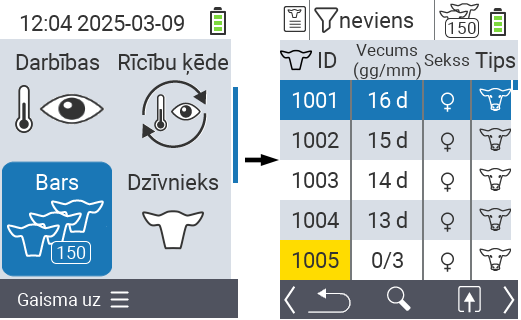
Skatīt dzīvnieku datus
Pabeidziet sagatavošanās soļus.
Izmantojiet
F3taustiņulai izsauktu uznirstošo izvēlni, kas uzskaita informācijas kategorijas, kuras var parādīt ganāmpulka sarakstam. Izmantojiet bultiņu taustiņus △ ▽, lai izceltu līniju
Dzīvnieka dati: dzimums+veidsvaiDzīvnieka dati: № ausu marķējumsun izvēlieties šo kategoriju, nospiežot centrāloOKpogu vaiF3taustiņuOK. Divas izvēles iespējas atšķiras informācijas joslas attēlojumā.Dzīvnieku dati tagad tiks parādīti kā ganāmpulka saraksta saturs.
Alternatīvi, jūs varat izmantot bultiņu taustiņus ◁ ▷, lai pārslēgtos starp dažādām attēlošanas iespējām.
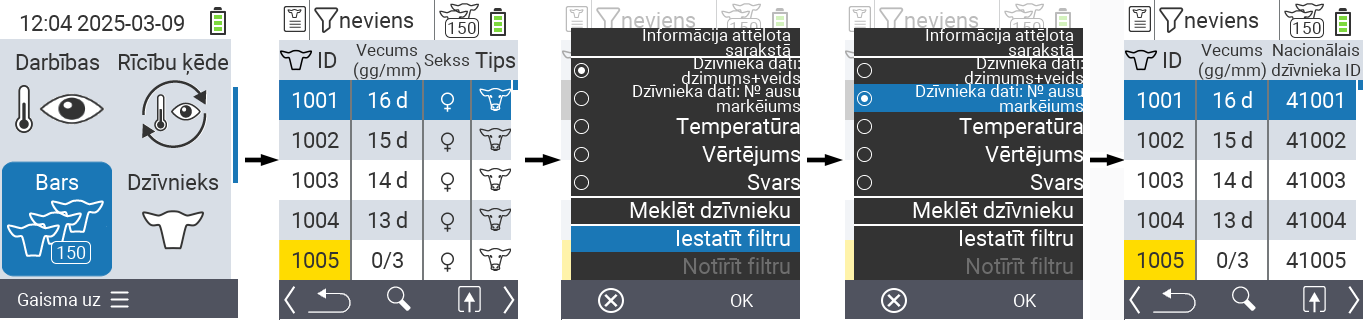
Padoms
Pēc noklusējuma dzīvnieku dati tiek parādīti pirmie. Tikai tad, kad jums ir parādīts, piemēram, svars, jums atkal jāiestata dzīvnieku datu attēlojums.Parādīt temperatūru
Pabeidziet sagatavošanās soļus.
Izmantojiet taustiņu
F3, lai atvērtu uznirstošo izvēlni, kurā uzskaitītas informācijas kategorijas, kuras var parādīt ganāmpulka sarakstam. Izmantojiet bulttaustiņus △ ▽, lai iezīmētu rindu
Temperatūraun izvēlētos šo kategoriju, nospiežot centrāloOKpogu vaiF3taustiņuOK.Temperatūras dati tagad tiks parādīti kā ganāmpulka saraksta saturs.
Alternatīvi, jūs varat izmantot bulttaustiņus ◁ ▷, lai pārslēgtos starp dažādām attēlošanas opcijām.
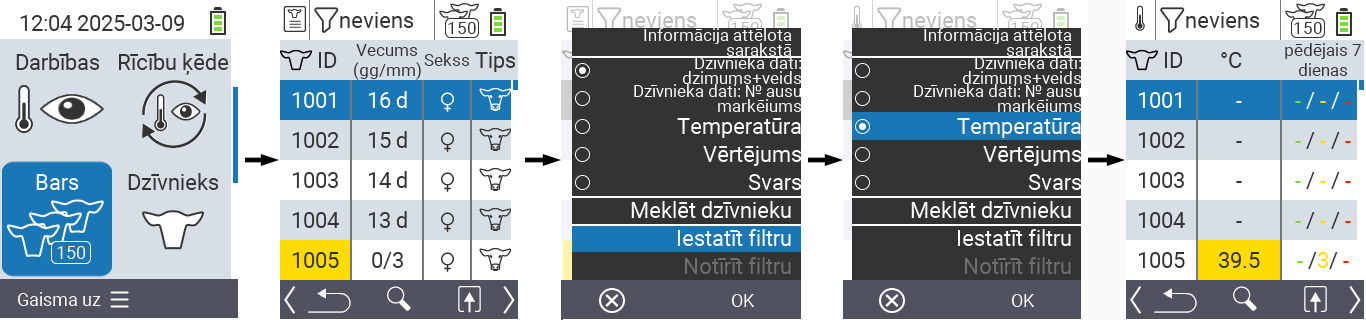
Skatīt vērtējumu
Pabeidziet sagatavošanās soļus.
Izmantojiet taustiņu
F3, lai atvērtu uznirstošo izvēlni, kurā uzskaitītas informācijas kategorijas, kuras var parādīt ganāmpulka sarakstam. Izmantojiet bulttaustiņus △ ▽, lai iezīmētu rindu
Vērtējumsun izvēlētos šo kategoriju, nospiežot centrāloOKpogu vaiF3taustiņuOK.Vērtējuma dati tagad tiks parādīti kā ganāmpulka saraksta saturs.
Alternatīvi, jūs varat izmantot bulttaustiņus ◁ ▷, lai pārslēgtos starp dažādām attēlošanas opcijām.
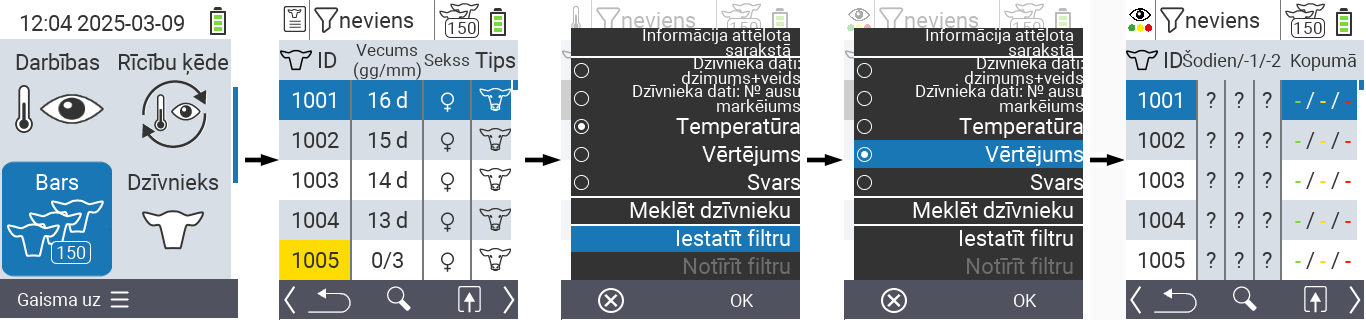
Parādīt svaru
Pabeidziet sagatavošanās soļus.
Izmantojiet taustiņu
F3, lai atvērtu uznirstošo izvēlni, kurā uzskaitītas informācijas kategorijas, kuras var parādīt ganāmpulka sarakstam. Izmantojiet bulttaustiņus △ ▽, lai iezīmētu rindu
Svarsun izvēlētos šo kategoriju, nospiežot centrāloOKpogu vaiF3taustiņuOK.Svara dati tagad tiks parādīti kā ganāmpulka saraksta saturs.
Alternatīvi, jūs varat izmantot bulttaustiņus ◁ ▷, lai pārslēgtos starp dažādām attēlošanas opcijām.
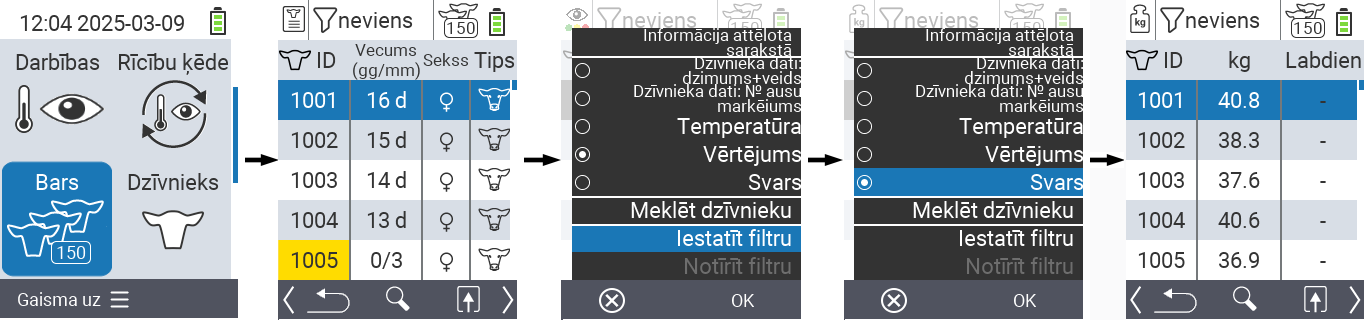
Meklēt dzīvnieku
Veiciet sagatavošanās soļus.
Izmantojiet taustiņu
F3lai izsauktu uznirstošo izvēlni, kas uzskaita dažādas opcijas. Izmantojiet bulttaustiņus △ ▽, lai iezīmētu funkciju
Meklēt dzīvniekuun izsauktu meklēšanas funkciju, nospiežot centrāloOKtaustiņu vaiF3taustiņuOK. Alternatīvi, jūs varat izmantotOn/Offpoguuzreiz pēc pirmā soļa.
Izmantojiet bulttaustiņus △ ▽ ◁ ▷, lai ievadītu vēlamo dzīvnieka numuru un apstiprinātu ar
OK.
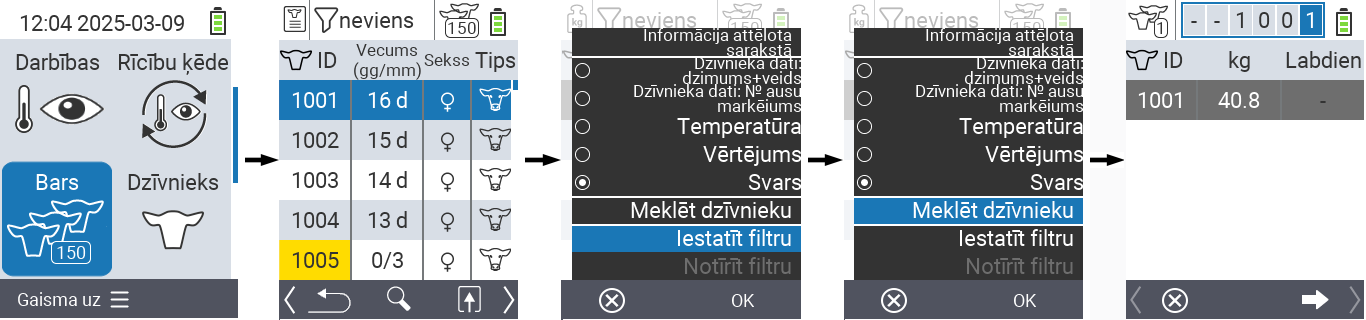
Iestatīt filtru
Veiciet sagatavošanās soļus.
Izmantojiet taustiņu
F3lai izsauktu uznirstošo izvēlni, kas uzskaita dažādas opcijas. Izmantojiet bulttaustiņus △ ▽, lai iezīmētu funkciju
Iestatīt filtruun izsauktu filtra funkciju, nospiežot centrāloOKtaustiņu vaiF3taustiņuOK.Kā piemērot filtru, var atrast šeit.
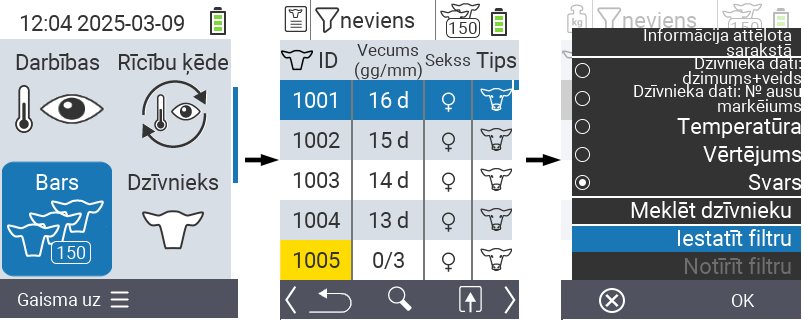
Izsaukt darbību izvēlni
Jums vienmēr ir iespēja izsaukt darbību izvēlni dzīvniekam.
Veiciet sagatavošanās soļus.
Izvēlieties dzīvnieku no saraksta ar bulttaustiņiem △ ▽ un apstipriniet ar
OK.Darbību izvēlne tagad ir atvērta. Kā to izmantot, var atrast šeit.
Atgriezieties pie ganāmpulka saraksta ar
F3taustiņu.
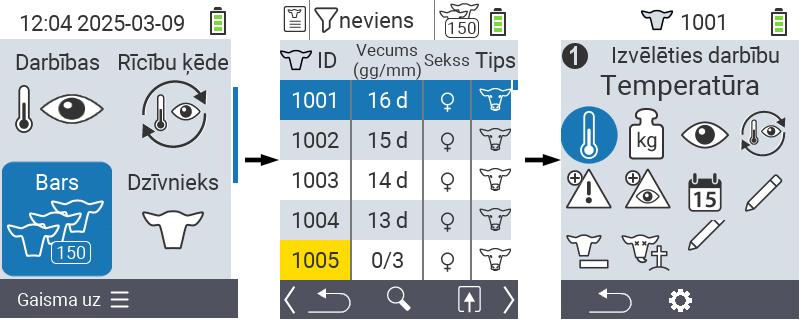
18 - Novērtēšana
Padoms
Ja noklikšķināsiet uz izvēlnes vienuma, jūs tiksiet novirzīts uz attiecīgās funkcijas aprakstu.
18.1 - Novērtēt svaru
Padoms
Pēc noklusējuma iestatījuma, visi dzīvnieki, kas saglabāti VitalControl, tiek iekļauti novērtējumā. Izmantojot filtru, jūs varat ierobežot novērtējumu uz ierīcē esošo dzīvnieku apakškopu, piemēram, tikai uz vīriešu dzimuma dzīvniekiem vai uz dzīvniekiem līdz noteiktam maksimālajam vecumam.Padoms
Ja noklikšķināsiet uz izvēlnes vienuma, jūs tiksiet novirzīts uz attiecīgās funkcijas aprakstu.
Šodienas svēršana
Šajā novērtējumā jūs varat redzēt šādu informāciju, kas saistīta ar pēdējo 6 stundu svēršanu:
- Vidējais dzīvnieka svars
- Vidējais dienas pieaugums kopš dzimšanas
- Vidējais dienas pieaugums kopš pēdējās svēršanas
- Dzimšanas svara dubultošanās pēc X dienām
Lai veiktu novērtējumu, rīkojieties šādi:
Ierīces galvenajā ekrānā iezīmējiet ikonu
Novērtējums. Apstipriniet arOK.Atveras cits apakšizvēlne, kurā varat izmantot bultiņu taustiņus △ ▽ ◁ ▷, lai izvēlētos starp izvēlnes vienumiem
Svars,Temperatūra,VērtējumsunMirstība. IzvēlietiesSvarsun apstipriniet arOK.Tagad parādās svara sadaļas novērtēšanas iespējas. Izvēlieties novērtēšanas iespēju
Šodienas svarsun apstipriniet arOK. Ierīce tagad sāk aprēķināt panākumu mainīgos.Kad aprēķins ir pabeigts, varat skatīt iepriekš minētos panākumu mainīgos. Izmantojiet bultiņu taustiņus △ ▽, lai pārvietotos pa parādīto izvēlni.

Dzimšanas svari
Šajā novērtējumā varat skatīt šādu informāciju:
- Vidējais dzimšanas svars
- Svara klases
Lai veiktu novērtējumu, rīkojieties šādi:
Ierīces galvenajā ekrānā iezīmējiet ikonu
Novērtējums. Apstipriniet arOK.Atveras cits apakšizvēlne, kurā varat izmantot bultiņu taustiņus △ ▽ ◁ ▷, lai izvēlētos starp izvēlnes vienumiem
Svars,Temperatūra,VērtējumsunMirstība. IzvēlietiesSvarsun apstipriniet arOK.Tagad parādās svara sadaļas novērtēšanas iespējas. Izvēlieties
Dzimšanas svariun apstipriniet arOK. Ierīce tagad sāk aprēķināt panākumu mainīgos.Kad aprēķins ir pabeigts, jūs varat apskatīt iepriekš minētos veiksmes mainīgos. Izmantojiet bultiņu taustiņus △ ▽, lai pārvietotos pa parādīto izvēlni.

Svara attīstība
Šajā novērtējumā jūs varat redzēt šādu informāciju, kas saistīta ar visiem svēršanas gadījumiem:
- Vidējais dzīvnieka svars
- Vidējais dienas svara pieaugums kopš dzimšanas
- Vidējais dienas svara pieaugums kopš pēdējās svēršanas
- Dzimšanas svars dubultojies pēc
Lai veiktu novērtējumu, rīkojieties šādi:
Ierīces galvenajā ekrānā iezīmējiet ikonu
Novērtējums. Apstipriniet arOK.Atveras vēl viena apakšizvēlne, kurā varat izmantot bultiņu taustiņus △ ▽ ◁ ▷, lai izvēlētos starp izvēlnes vienumiem
Svars,Temperatūra,VērtējumsunMirstība. IzvēlietiesSvarsun apstipriniet arOK.Tagad parādās svara sadaļas novērtēšanas iespējas. Izvēlieties
Svara attīstībaun apstipriniet arOK. Ierīce tagad sāk aprēķināt veiksmes mainīgos.Kad aprēķins ir pabeigts, jūs varat apskatīt iepriekš minētos veiksmes mainīgos. Izmantojiet bultiņu taustiņus △ ▽, lai pārvietotos pa parādīto izvēlni.

18.2 - Novērtēt temperatūru
Padoms
Pēc noklusējuma iestatījuma, visi dzīvnieki, kas saglabāti VitalControl, tiek iekļauti novērtējumā. Izmantojot filtru, jūs varat ierobežot novērtējumu uz ierīcē esošo dzīvnieku apakškopu, piemēram, tikai uz vīriešu dzimuma dzīvniekiem vai uz dzīvniekiem līdz noteiktam maksimālajam vecumam.Novērtēt temperatūru
Šajā novērtējumā jūs varat redzēt šādu informāciju:
- Pašlaik drudžaini slimi dzīvnieki
- Dzīvnieki ar drudžainām slimībām dzīves laikā
Lai veiktu novērtējumu, rīkojieties šādi:
Ierīces galvenajā ekrānā iezīmējiet ikonu
Novērtējums. Apstipriniet arOK.Atveras vēl viena apakšizvēlne, kurā varat izmantot bultiņu taustiņus △ ▽ ◁ ▷, lai izvēlētos starp izvēlnes vienumiem
Svars,Temperatūra,VērtējumsunMirstība. IzvēlietiesTemperatūraun apstipriniet arOK.Ierīce tagad sāk aprēķināt veiksmes mainīgos.

18.3 - Novērtēt vērtējumu
Padoms
Pēc noklusējuma iestatījuma visi dzīvnieki, kas saglabāti VitalControl, tiek iekļauti novērtēšanā. Izmantojot filtru, jūs varat ierobežot novērtēšanu uz ierīcē esošo dzīvnieku apakškopu, piemēram, tikai uz vīriešu dzimuma dzīvniekiem vai dzīvniekiem līdz noteiktam maksimālajam vecumam.Novērtēt vērtējumu
Šajā novērtējumā jūs varat redzēt šādu informāciju kā sektoru diagrammu:
- Pēdējo trīs dienu stāvokļa novērtējums
- Kopējā stāvokļa novērtējums
Lai veiktu novērtējumu, rīkojieties šādi:
Ierīces galvenajā ekrānā iezīmējiet ikonu
Novērtējums. Apstipriniet arOK.Atveras vēl viena apakšizvēlne, kurā varat izmantot bulttaustiņus △ ▽ ◁ ▷, lai izvēlētos starp izvēlnes vienumiem
Svars,Temperatūra,VērtējumsunMirstība. Izvēlieties ikonuVērtējumsun apstipriniet arOK.Ierīce tagad sāk aprēķināt panākumu mainīgos.

18.4 - Novērtēt mirstību
Padoms
Jūs nevarat izmantot dzīvnieku filtrus zaudējumu likmes analīzē. Teļi zaudējumi tiek automātiski parādīti jums.Šajā novērtējumā jūs varat skatīt savas zaudējumu likmes kā vēsturi. Zaudējumu likme tiek norādīta procentos un sadalīta kategorijās zaļā, dzeltenā un sarkanā. Saglabātie procenti ir rūpnīcas iestatījumi, zaļā zona ir no 0 līdz 4 %, dzeltenā zona ir no 4 līdz 8 %, sarkanā zona pārstāv mirstības likmi virs 8 %. Lai veiktu novērtējumu, rīkojieties šādi:
Ierīces galvenajā ekrānā iezīmējiet ikonu
Novērtējums. Apstipriniet arOK.Atveras vēl viena apakšizvēlne, kurā varat izmantot bulttaustiņus △ ▽ ◁ ▷, lai izvēlētos starp izvēlnes vienumiem
Svars,Temperatūra,VērtējumsunMirstība. IzvēlietiesMirstībaun apstipriniet arOK.Ierīce tagad sāk aprēķināt panākumu mainīgos.